Page 1

Felhasználói útmutató
9357311 Issue 3
Az elektronikus tájékoztató a "Nokia tájékoztatók elõírásai és feltételei (1998.
június 7.)" szabályzat hatálya alá tartozik (“Nokia User’s Guides Terms and
Conditions, 7th June, 1998”.)
Page 2

Copyright © Nokia Mobile Phones 1997-2001. Minden jog fenntartva.
A dokumentum vagy bármely része nem másolható, nem továbbítható, nem terjeszthetõ és nem tárolható a Nokia elõzetes
írásbeli engedélye nélkül.
A Nokia és a Nokia Connecting People a Nokia Corporation bejegyzett védjegye. Az említett egyéb termékek és cégek neve
tulajdonosuk védjegye lehet.
This product includes software licensed from Symbian Ltd © Symbian Ltd 1998 - 2001. All rights reserved.
EPOC and all EPOC-based trademarks and logos are trademarks of Symbian Limited.
.
Java™ is a trademark of Sun Microsystems, Inc
Part of the software in this product is © Copyright STNC Ltd. 1994-1997. All rights reserved.
© 1984-1997 DataViz Inc. All rights reserved.
This software contains portions of the file translation library of Conversions Plus, a product of DataViz Inc., 55 Corporate
Drive, Trumbull, CT 06611 USA (203) 268-0030.
International CorrectSpell™ English spelling correction system, 1995 by Lernout & Hauspie Speech Products N.V. All rights
reserved. Reproduction or disassembly of embodied algorithms or database prohibited.
English spelling software developed by Lernout & Hauspie Speech Products N.V.
UK English Concise International Electronic Thesaurus Copyright © 1995 by Lernout & Hauspie Speech Products N.V. All
rights reserved. Reproduction or disassembly of embodied programs and databases prohibited.
Incorporates MPPC® compression from Hi/fn™
Part of the software in this product is © Copyright ANT Ltd. 1998. All rights reserved.
Stac ®, LZS ®, ©1996, Stac, Inc., ©1994-1996 Microsoft Corporation. Includes one or more U.S. Patents: No. 4701745,
5016009, 5126739, 5146221, and 5414425. Other patents pending.
Incorporates LZS® compression from Hi/fn™.
Hi/fn ®, LZS ®, ©1988-98, Hi/fn. Includes one or more U.S. Patents: No. 4701745, 5016009, 5126739, 5146221, and
5414425. Other patents pending.
A Nokia folyamatosan fejleszti termékeit. Emiatt fenntartja magának a jogot, hogy az e dokumentumban ismertetett
termékek jellemzõit elõzetes bejelentés nélkül módosítsa vagy továbbfejlessze.
A Nokia semmilyen körülmények között nem felelõs adatok elveszéséért, anyagi veszteségért vagy bármely más véletlen,
következmény vagy közvetett kárért, akárhogyan is történt.
A jelen dokumentum tartalmát ebben a formában kell elfogadni. Az érvényes jogszabályok által meghatározottakon kívül a
Nokia semmiféle kifejezett vagy vélelmezett garanciát nem vállal a dokumentum pontosságával, megbízhatóságával vagy
tartalmával kapcsolatban, beleértve de nem kizárólagosan az értékesíthetõségre vagy egy adott célra való alkalmasságra
vonatkozó garanciát. A Nokia fenntartja a jogot, hogy bármikor elõzetes értesítés nélkül átdolgozza vagy visszavonja a jelen
dokumentumot.
A termékek választéka országonként eltérhet. Kérjük, tájékozódjon a legközelebbi Nokia kereskedõnél.
©2001 Nokia Mobile Phones. All rights reserved.
Page 3
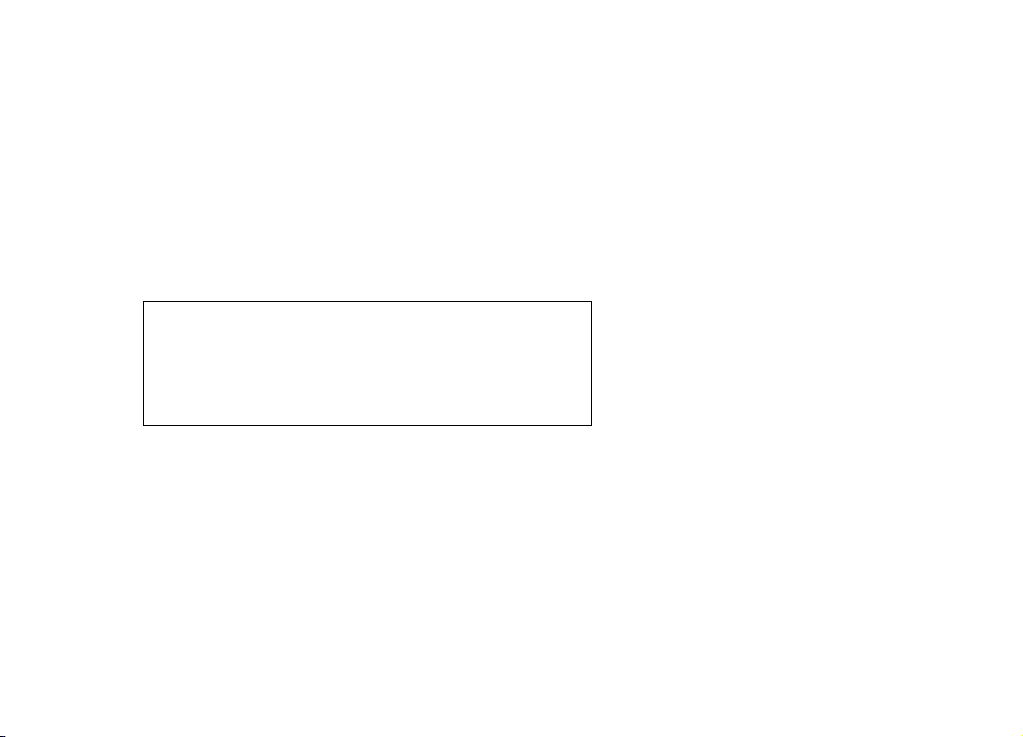
Megfelelõségi nyilatkozat
A Nokia Hungary Kft , 1461 Budapest Pf.392, mint a Nokia Mobile Phones (Keilalahdentie 4, 02150 Espoo, Finland) hivatalos
importõre a gyártó nevében saját felelõsségére kijelenti, hogy a készülék az 1999/5/EC direktíva alapvetõ követelményeinek
megfelel, továbbá az alábbi biztonságtechnikai és távközlési standardokkal konform:
EN 301 419-1,
EN 301 419-2,
ETS 300-342-1,
EN 60950,
ES 59005,
1999/519/EC
A készülék a 3/2001.(I.31.)MeHVM rendeletben elõírt alapvetõ követelményeknek és a 31/1999(VI.11) GM-KHVM
rendeletben megadott védelmi elõírásoknak megfelel.
A gyártó a terméket CE jelzéssel ellátta.
GARANCIÁRA VONATKOZÓ FONTOS MEGJEGYZÉS
Annak érdekében, hogy a termék hosszú ideig használható maradjon, kérjük vegye
figyelembe, hogy a telefon igen törékeny és drága színes kijelzõvel rendelkezik, amely ha
a készüléket leejtjük vagy egyéb módon ütõdésnek tesszük ki, eltörhet. A korlátozott
gyártói garanciánk érvényét veszti a termék felett, ha a kárt gondatlan kezelés okozta.
©2001 Nokia Mobile Phones. All rights reserved.
Page 4
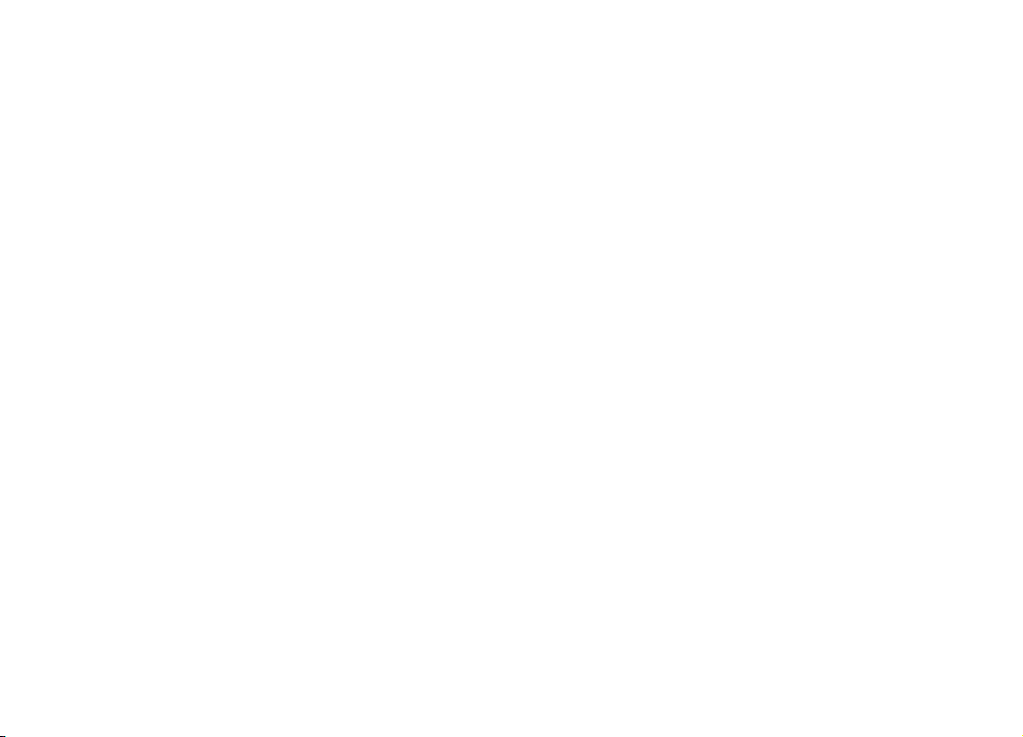
Tartalomjegyzék
Bevezetõ.....................................................................................1
Súgó............................................................................................................................3
Tények a kommunikátorról...................................................................................5
GSM adatátvitel......................................................................................................8
Általános információ ................................................................11
A kommunikátor kijelzõje.....................................................................................11
Kommunikátor billentyûzet .................................................................................16
Csatlakozók...............................................................................................................20
Az akkumulátor töltése.........................................................................................21
Memória kártya.......................................................................................................25
Általános funkciók..................................................................................................26
Program telepítése a CD-ROM-ról.....................................................................37
Az infravörös csatlakozás aktiválása.................................................................38
Adatátvitel egyéb készülékekrõl.........................................................................38
Telefon .......................................................................................41
Választógombok......................................................................................................42
A kijelzõ indikátorai ...............................................................................................44
©2001 Nokia Mobile Phones. All rights reserved.
Page 5
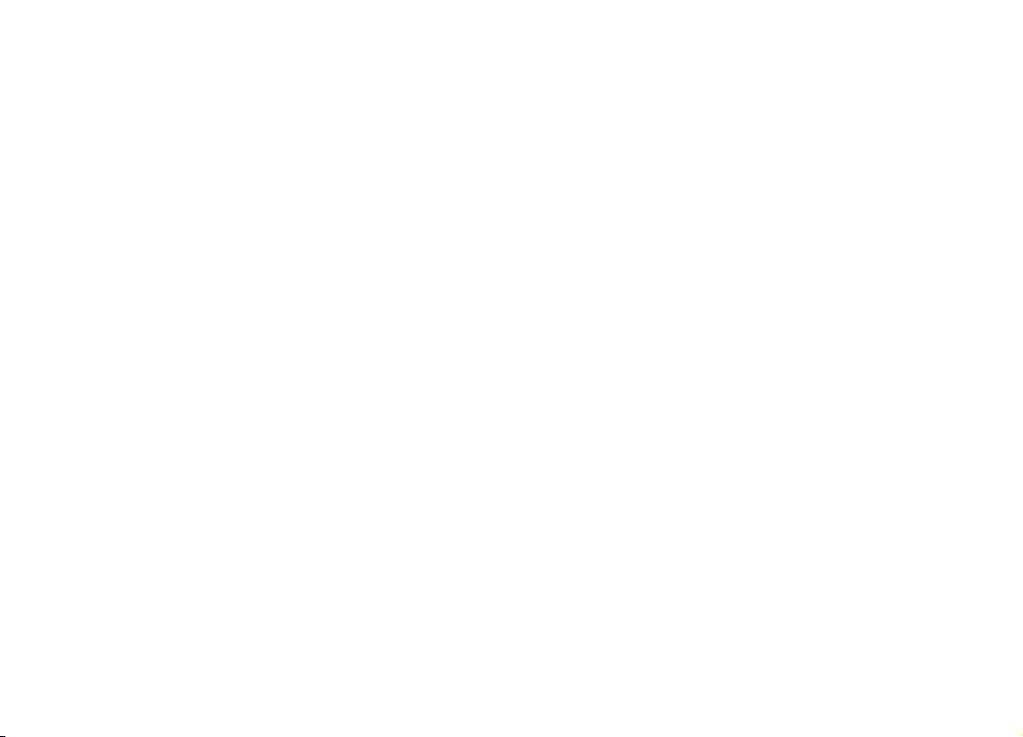
Hívás kezdeményezése..........................................................................................45
Hívás fogadása........................................................................................................48
Hívások kezelése.....................................................................................................48
Billentyûzár..............................................................................................................50
Üzemmódok módosítása ......................................................................................51
Súgó megtekintése................................................................................................. 51
A menük használata..............................................................................................51
Üzenetek (kód: 1)....................................................................................................53
Hívásinfó (4. menü)................................................................................................57
Beállítások (3. menü).............................................................................................61
Hívásátirányítás (4. menü)...................................................................................67
Infravörös (5. menü)..............................................................................................68
SIM-alkalmazások (kód: 6)..................................................................................68
Desk (Pult).................................................................................69
Fõ képernyõ..............................................................................................................69
Telephone (Telefon alkalmazás) ..............................................73
Hívás kezdeményezése manuálisan...................................................................74
Telefonszám hívása a Telefonkönyvbõl ............................................................74
Telefonszám hívása az utolsó hívások listájából...........................................76
Hívás fogadása........................................................................................................76
Hangpostafiók hívása és létrehozása ...............................................................77
©2001 Nokia Mobile Phones. All rights reserved.
Page 6
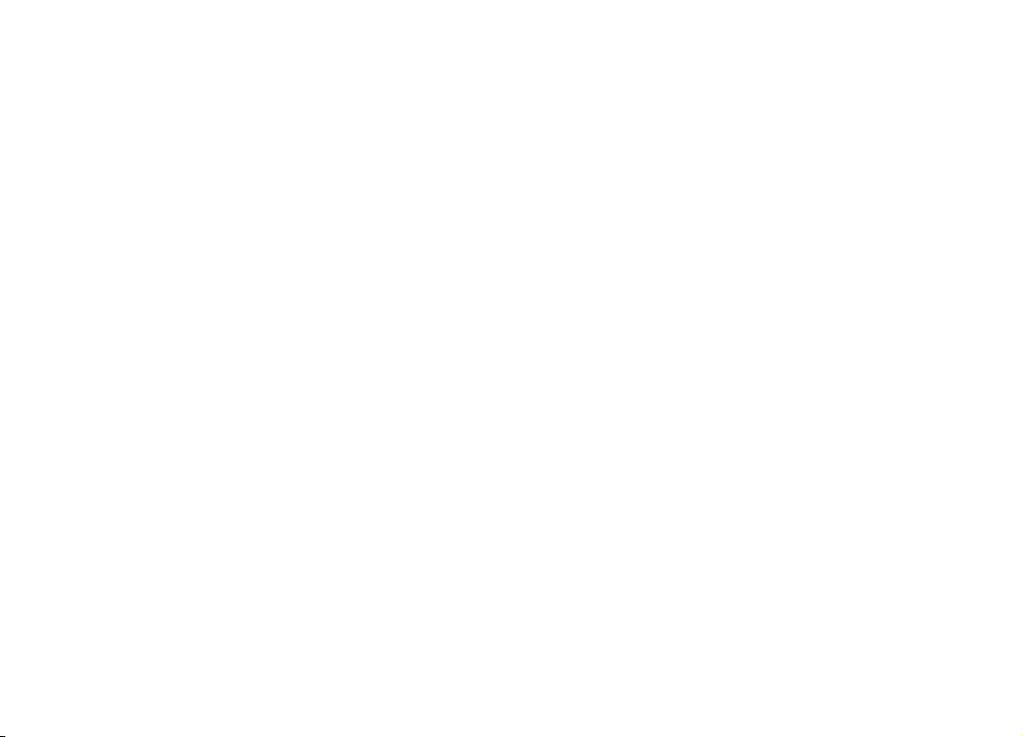
Hívás rögzítése ........................................................................................................78
Új hívás kezdeményezése hívás közben............................................................78
Konferenciahívások lebonyolítása......................................................................79
Konferenciahívás résztvevõjének eltávolítása................................................80
Magánbeszélgetés a konferenciahívás egyik résztvevõjével......................81
Hívás átadása...........................................................................................................81
Várakoztatott hívás fogadása .............................................................................82
DTMF jelek küldése hívás közben.......................................................................82
Telefon beállítások..................................................................................................83
Repülõgépi üzemmód ............................................................................................100
Contacts (Névjegyzék)..............................................................103
Névjegyzék könyvtár..............................................................................................103
Névjegyzéki tétel létrehozása .............................................................................105
Névjegyzéki tétel megnyitása .............................................................................106
Névjegyzéki tételek másolása vagy áthelyezése a SIM kártyáról .............106
Névjegyzéki tétel megkeresése...........................................................................107
A névjegyzéki tétel mezõinek módosítása.......................................................108
Csengõhang hozzárendelése ..............................................................................110
Kép beillesztése.......................................................................................................110
Sablonok létrehozása és módosítása.................................................................111
DTMF jelek elmentése............................................................................................112
Névjegyzék csoportok létrehozása.....................................................................113
©2001 Nokia Mobile Phones. All rights reserved.
Page 7
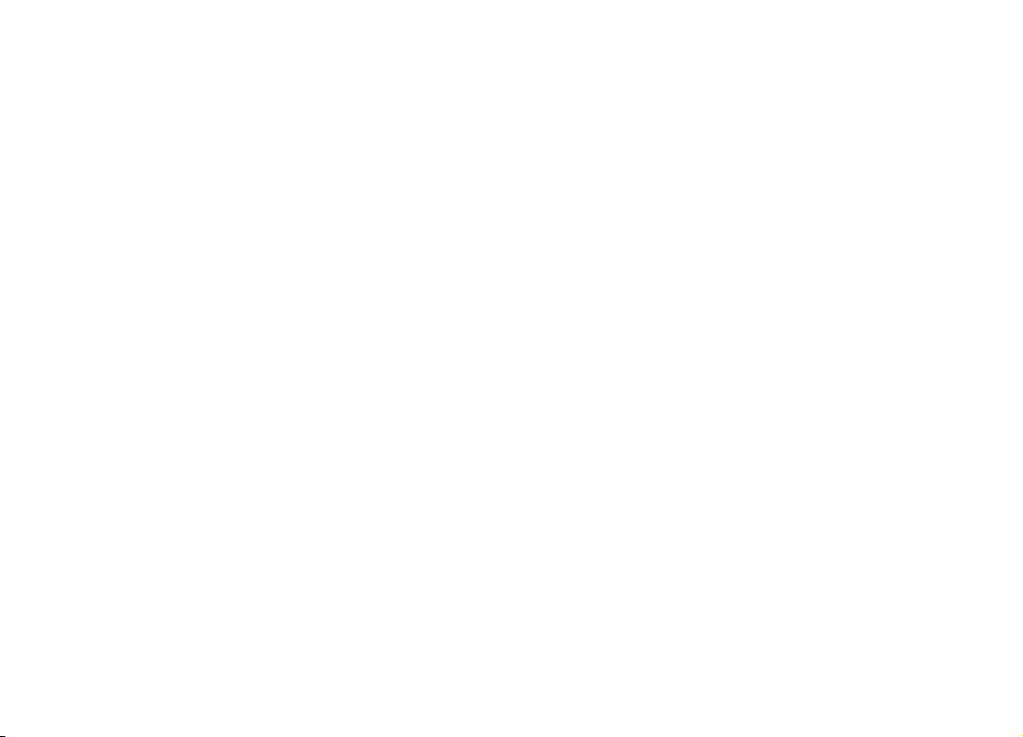
SIM névjegyzéki tétel létrehozása.....................................................................115
Névjegyzéki tétel és névjegykártya elküldése ................................................ 117
Névjegykártya fogadása.......................................................................................119
Beállítások................................................................................................................119
Új névjegyzék adatbázis létrehozása................................................................122
Calendar (Naptár).....................................................................123
Naptár tételek .........................................................................................................123
Nézetek......................................................................................................................132
Ikonok ........................................................................................................................138
Feladatlista...............................................................................................................139
Keressük meg a naptár tételeket .......................................................................141
Beállítások................................................................................................................142
Internet......................................................................................145
Internet alkalmazás ...............................................................................................146
Világháló (WWW) böngészõ................................................................................ 158
Mutató.......................................................................................................................167
WAP............................................................................................................................168
Java.............................................................................................................................173
Messaging (Üzenetek) ..............................................................175
Messaging centre (Üzenet központ) .................................................................176
©2001 Nokia Mobile Phones. All rights reserved.
Page 8
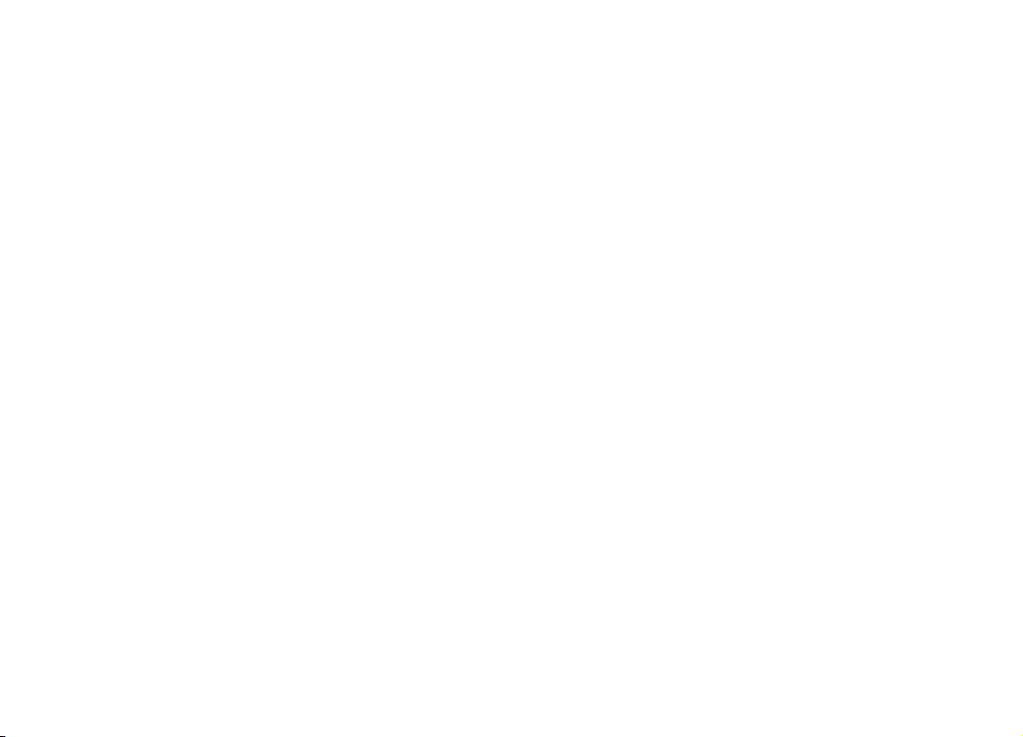
Fax...............................................................................................................................186
E-mail.........................................................................................................................190
Rövid üzenet szolgáltatás ....................................................................................207
Office (Iroda).............................................................................213
Word...........................................................................................................................213
Sheet ..........................................................................................................................219
Presentation viewer (Prezentáció nézõ)...........................................................230
File manager (Fájlkezelõ)......................................................................................232
Extras (Extrák) ..........................................................................239
Clock (Óra) ................................................................................................................239
Calculator (Számológép).......................................................................................242
Control panel (Vezérlõpult)..................................................................................243
Recorder (Hangrögzítõ).........................................................................................256
Imaging (Képkezelõ)...............................................................................................257
Video player (Videó lejátszó) ...............................................................................262
Cell broadcast viewer (Hálózati hírszolgálat kezelõ)....................................263
Fax modem ...............................................................................................................265
Hibakeresés................................................................................269
Kezelés és karbantartás............................................................283
©2001 Nokia Mobile Phones. All rights reserved.
Page 9
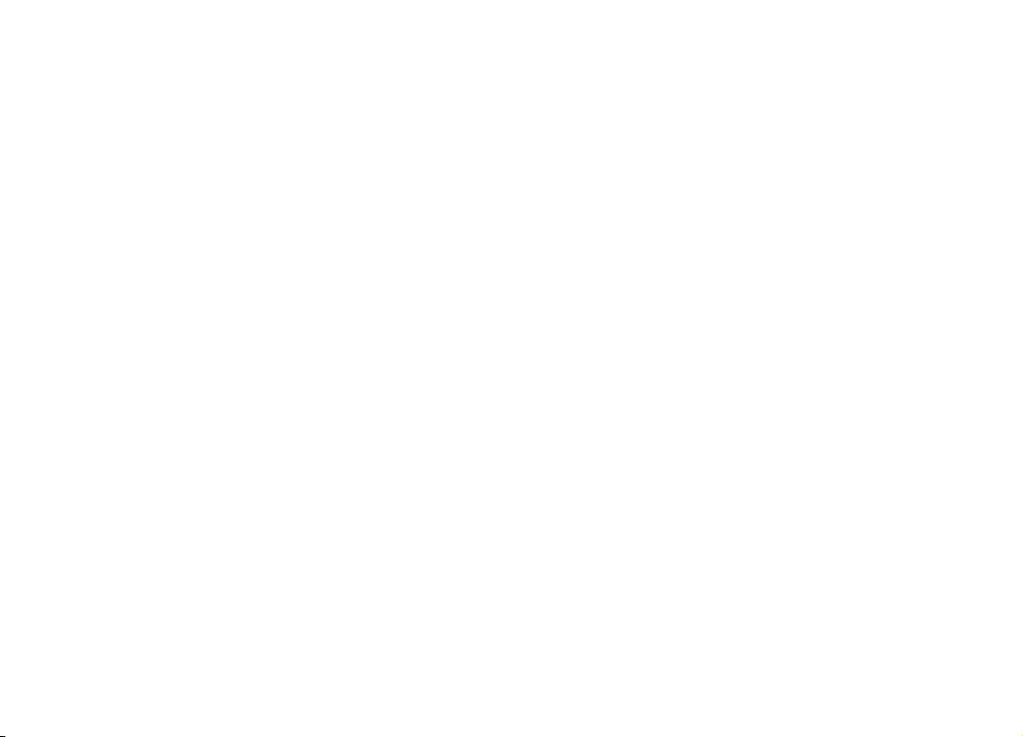
Fontos biztonsági tudnivalók...................................................285
Glosszárium................................................................................293
Tárgymutató..............................................................................303
©2001 Nokia Mobile Phones. All rights reserved.
Page 10
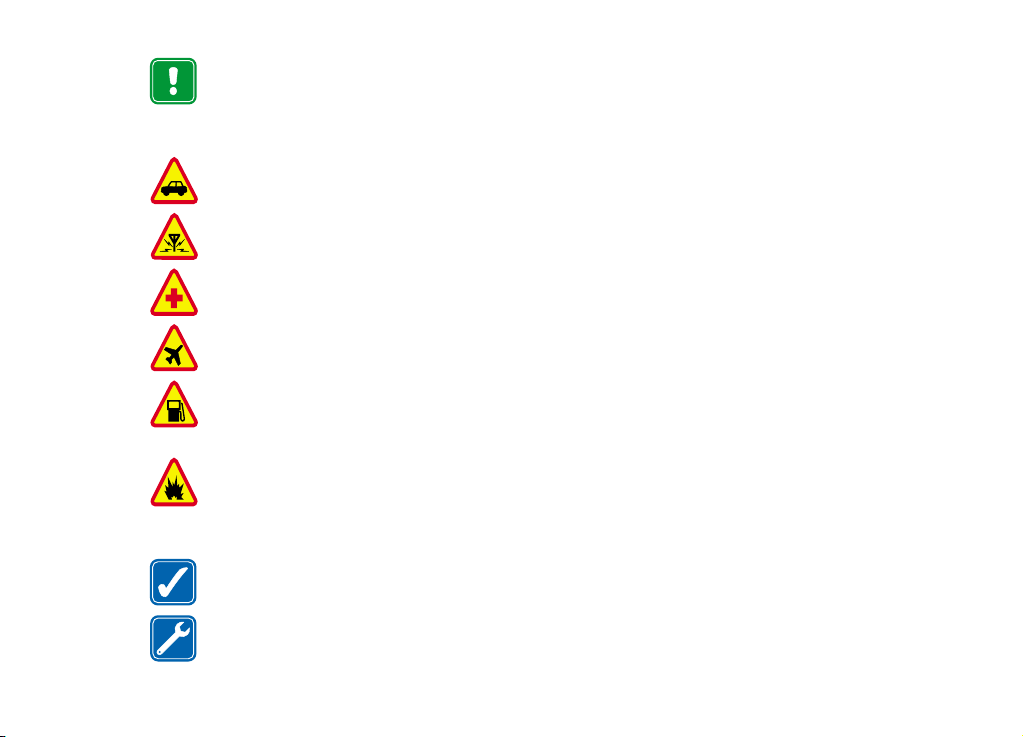
BIZTONSÁGUNK ÉRDEKÉBEN Olvassuk el az alábbi egyszerû
alapszabályokat. Be nem tartásuk veszélyekkel járhat, sõt törvénysértõ
lehet. A jelen Felhasználói útmutatóban mindezekrõl bõvebb útmutatást
is találhatunk.
AZ ÚTON ELSÕ A BIZTONSÁG Vezetés közben ne használjuk a
kommunikátort; a jármûvel használat elõtt álljunk meg.
INTERFERENCIA A rádiótelefonok interferencia-érzékenyek, ami
idõnként a teljesítmény romlását okozhatja.
KÓRHÁZBAN KAPCSOLJUK KI Tartsuk be a vonatkozó elõírásokat és
szabályokat. Orvosi berendezések közelében kapcsoljuk ki a telefont.
REPÜLÕGÉPEN KAPCSOLJUK KI A rádiótelefonok interferenciát
okozhatnak. Repülõgépen tilos használni õket.
TANKOLÁSKOR KAPCSOLJUK KI Ne használjuk a telefont
üzemanyagtöltõ állomásokon. Üzemanyagok vagy vegyszerek közelében
ne telefonáljunk.
ROBBANTÁSI MÛVELETEK HELYSZÍNÉN KAPCSOLJUK KI Ne
használjuk a telefont olyan helyen, ahol robbantást készítenek elõ.
Ügyeljünk a korlátozásokra, és tartsuk be az érvényes szabályokat és
elõírásokat.
MEGFELELÕ HASZNÁLAT A telefont csak normál helyzetben (a
fülünkhöz tartva) használjuk. Feleslegesen ne érjünk az antennához.
SZAKSZERÛ SZERVIZ A készülék üzembe helyezését és javítását csak
szakképzett szolgáltató végezheti.
©2001 Nokia Mobile Phones. All rights reserved.
Page 11
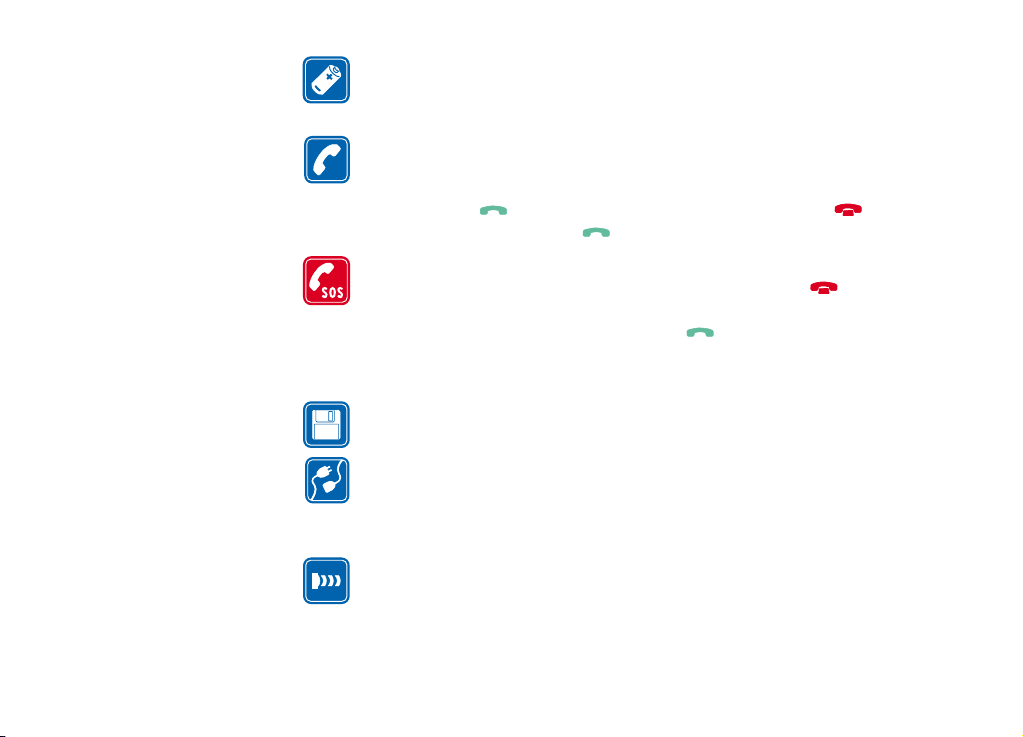
TARTOZÉKOK ÉS AKKUMULÁTOROK Csak a gyártó által jóváhagyott
tartozékokat és akkumulátorokat alkalmazzunk. Ne csatlakoztassunk
inkompatibilis készülékeket.
HÍVÁSOK KEZDEMÉNYEZÉS A TELEFONNAL Zárjuk be a fedelet,
gyõzõdjünk meg arról, hogy a telefon be van kapcsolva és a szolgáltatás
területén van. Üssük be a kívánt számot a terület kódjával együtt, majd
nyomjuk meg a gombot. A beszélgetés végén nyomjuk meg a
gombot. A hívások fogadása a gomb lenyomásával történik.
SEGÉLYKÉRÕ HÍVÁSOK Zárjuk vissza a készülék fedelét. Kapcsoljuk be
a telefont és ellenõrizzük, hogy mûködik-e. Tartsuk lenyomva a
néhány másodpercig, hogy a kijelzõ tartalma törlõdjön. Üssük be a
segélyszolgálat számát, majd nyomjuk meg a gombot. Adjuk meg a
tartózkodási helyünket. Ne szakítsuk meg a kapcsolatot, amíg fel nem
szólítanak rá.
BIZTONSÁGI MÁSOLATOK KÉSZÍTÉSE Fontosabb adatainkról mindig
készítsünk biztonsági másolatot.
CSATLAKOZÁS MÁS KÉSZÜLÉKHEZ Más eszközökhöz való
csatlakoztatás elõtt, a biztonsági elõírások megismerése érdekében,
olvassuk el a másik készülék ismertetõjét is. Ne csatlakoztassunk
inkompatibilis készülékeket.
INFRAVÖRÖS FÉNNYEL MÛKÖDÕ ESZKÖZÖK HASZNÁLATA
Az infravörös fénysugarat ne irányítsuk mások szemébe. Ügyeljünk rá,
hogy ne zavarjunk más infravörös eszközöket.
©2001 Nokia Mobile Phones. All rights reserved.
Page 12
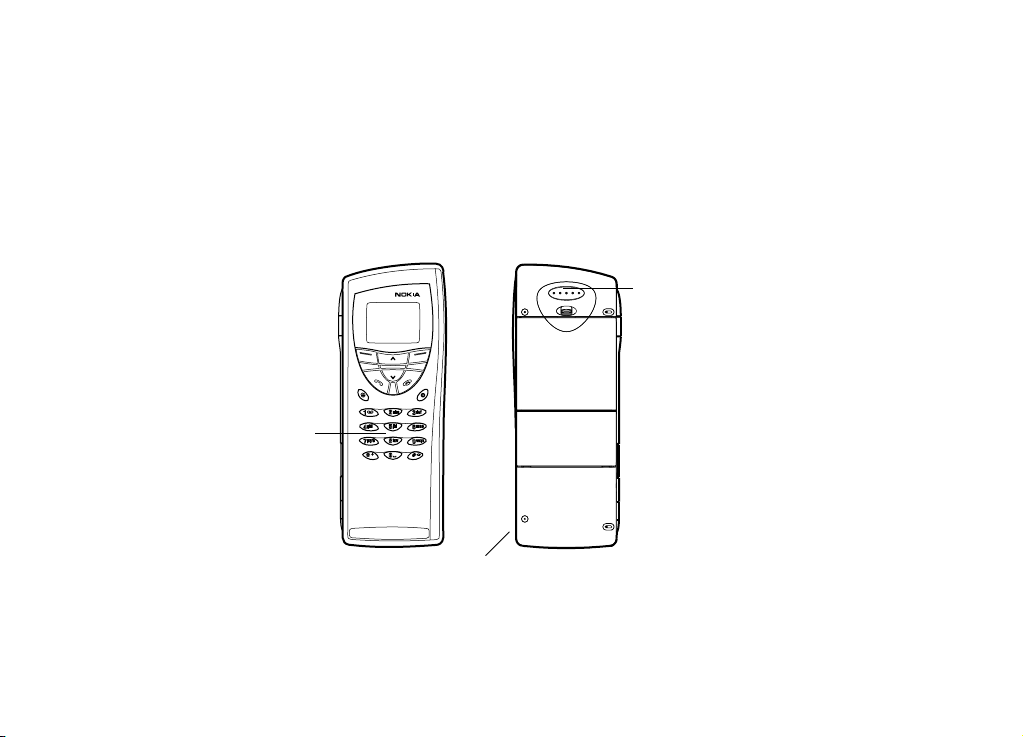
1. Bevezetõ
1
Gratulálunk az új Nokia 9210 Kommunikátorhoz. Ez egy teljes körû kommunikációs
eszköz: mobiltelefon, üzenettovábbító berendezés és hordozható rendszerezõ egy
csomagban.
Elõlap Hátlap
Fülhallgató
Telefon
Mikrofon
1. ábra
©2001 Nokia Mobile Phones. All rights reserved.
Bevezetõ
Page 13

2
Bevezetõ
A Nokia 9210 Kommunikátor két részbõl áll: a telefon és kommunikátor felület.
A telefon a készülék elõlapján található és a kommunikátor az elõlap mögött, az 1.
és 2. ábrán látható mindkettõ.
kommunikátor
felület
2. ábra
Mindkét rész a kommunikátor memóriájában eltárolt információkat használja –
nem két különbözõ berendezés. Például, a telefon ugyanazokat a neveket és
telefonszámokat használja, amelyeket a kommunikátor felület Névjegyzék
könyvtárában tárolunk el és a kommunikátor felület a telefont használja a hang és
adatkommunikációhoz, például, amikor faxokat küldünk vagy fogadunk, illetve
amikor az Internetre csatlakozunk.
©2001 Nokia Mobile Phones. All rights reserved.
Page 14
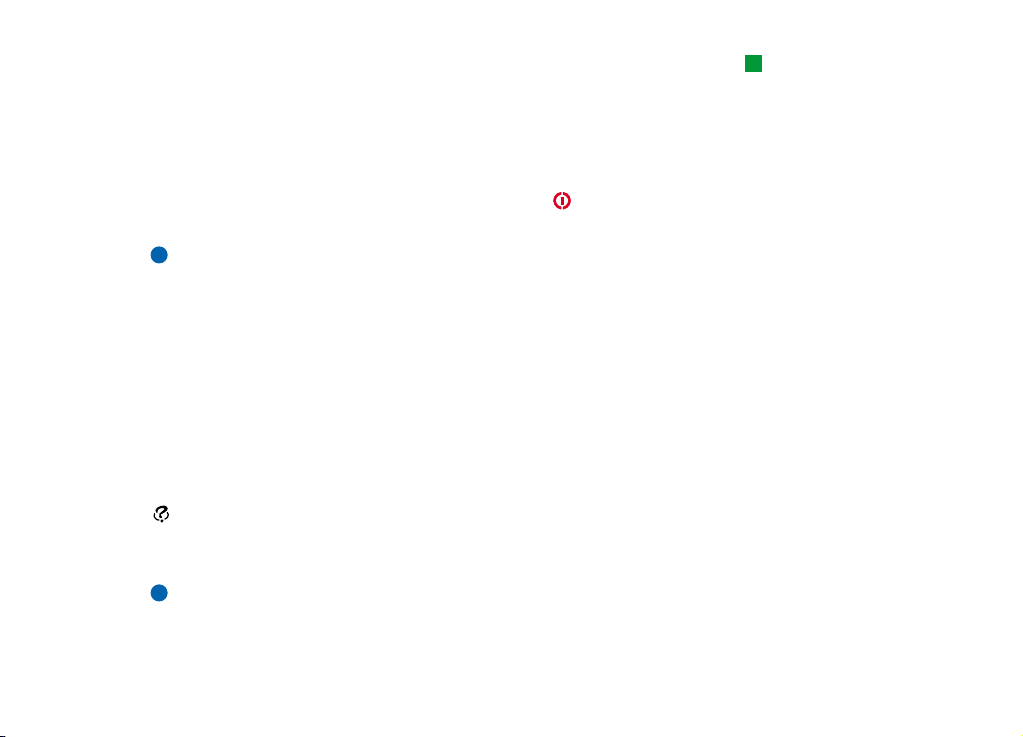
A kommunikátor felület számos rendszerezõ és kommunikációs alkalmazással
rendelkezik. A nagyobb billentyûzet, parancsgombok és kijelzõ egyszerûvé teszi az
alkalmazások használatát.
A telefont úgy tervezték, hogy a telefonhívások lebonyolítása gyors és egyszerû
legyen. A kommunikátor hasonlóképpen néz ki és hasonlóképpen mûködik, mint a
többi Nokia mobiltelefon, azzal a kivétellel, hogy a fülhallgató és a mikrofon a
készülék hátán található. A telefon az elõlapon található gomb
megnyomásával kapcsolható be és ki.
FONTOS: Ne kapcsoljuk be a telefont olyan helyen, ahol a rádiótelefonok
használata tilos, illetve ahol azok interferenciát vagy veszélyt
okozhatnak.
Súgó
Online Súgó
A kommunikátor rendelkezik egy súgó funkcióval, amelyhez bármelyik
alkalmazásból vagy képernyõn hozzáférhetünk.
A súgó elõhívásához nyomjuk meg a kommunikátor felület billentyûzetén található
gombot. A kijelzõn olyan információkat tartalmazó oldal jelenik meg, amelyek
az általunk éppen használt funkciókra vonatkoznak. Ezen felül, a súgó témáiban
rákereshetünk egy bizonyos témára vagy egy kulcsszóra.
Megjegyzés: Az alkalmazás a memóriakártyán van. Ha az eredeti
memóriakártyát eltávolítjuk vagy kicseréljük, akkor a súgó
témákat nem tudjuk megtekinteni, amíg a PC Suite programmal
Tipp: A kommunikátor
felület nem rendelkezik beés kikapcsoló gombbal – a
fedél kinyitásakor kapcsol be
és a fedél visszazárásával
kapcsol ki.
3
Bevezetõ
©2001 Nokia Mobile Phones. All rights reserved.
Page 15
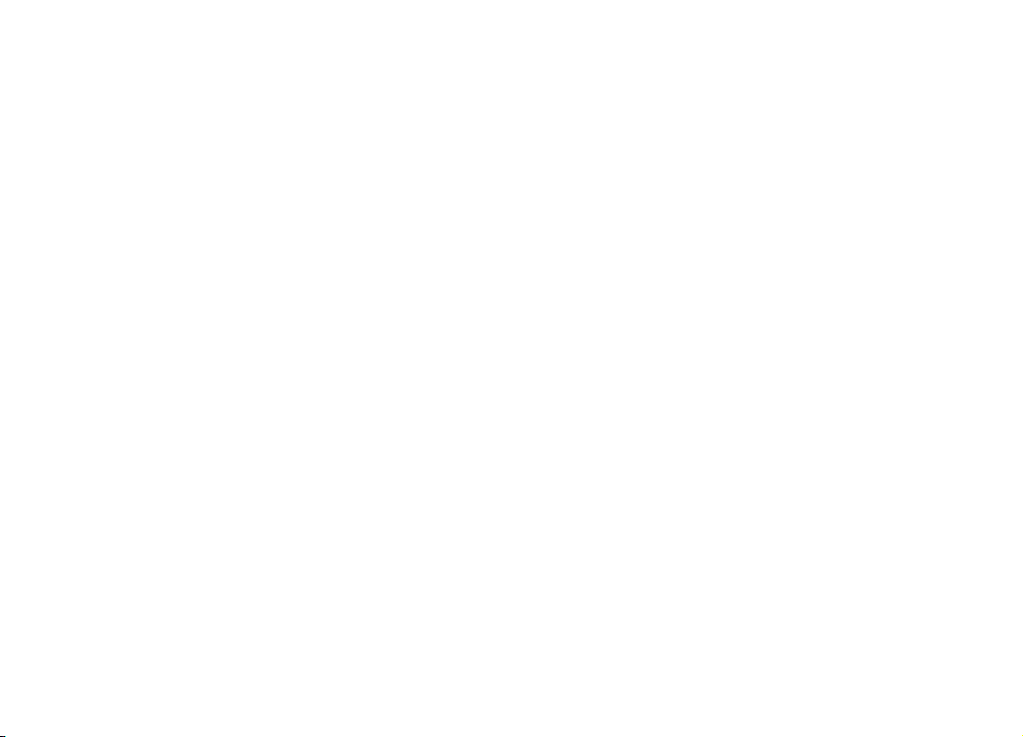
4
Bevezetõ
az új memóriakártyára nem telepítjük a termékcsomag CD-ROMján lévõ súgót. Bõvebb információkért lásd a hibakeresés 20.
részét a 282. oldalon és a PC Suite útmutatót a CD-ROM-on.
Útmutatók a termékcsomagban
A kommunikátor használatba vételének megkönnyítése érdekében, olvassuk el a
Használatba vételi útmutatót, melyet a termékcsomagban találunk. Az útmutató
ismerteti az üzembehelyezési procedúrákat és alapvetõ információkat tartalmaz a
különbözõ alkalmazások használatáról.
A jelen felhasználói útmutató részletesen ismerteti a Nokia 9210 Communicator
mûködését. Az “Általános információ” ismerteti a kommunikátor különbözõ részeit
és azok funkcióit, valamint a kommunikátor általános tulajdonságait.
A felhasználói útmutató többi része foglalkozik a kommunikátor alkalmazásaival
és a telefonnal. A fe l h asználói útmutató vé g én található eg y rövid szószedet, am ely
Internetes és mobil szakkifejezéseket tartalmaz.
A PC Suite útmutató ismerteti a PC Suite for Nokia 9210 Communicator funkcióit.
A PC Suite programmal a kommunikátor és kompatibilis számítóképek között
adatokat vihetünk át, másolhatunk, szinkronizálhatunk, biztonsági mentést
készíthetünk és állíthatunk vissza.
A Software on CD-ROM (A CD-Rom szoftverei) útmutató részletesen ismerteti a
CD-ROM-on lévõ, a kommunikátorra telepíthetõ alkalmazások funkcióit.
A PC Suite útmtuató és a Software on CD-ROM (A CD-Rom szoftverei) útmutató a
CD-ROM-on találhatók a “Using the Nokia 9210 Communicator” (A Nokia 9210
Communicator használata) rész alatt.
©2001 Nokia Mobile Phones. All rights reserved.
Page 16
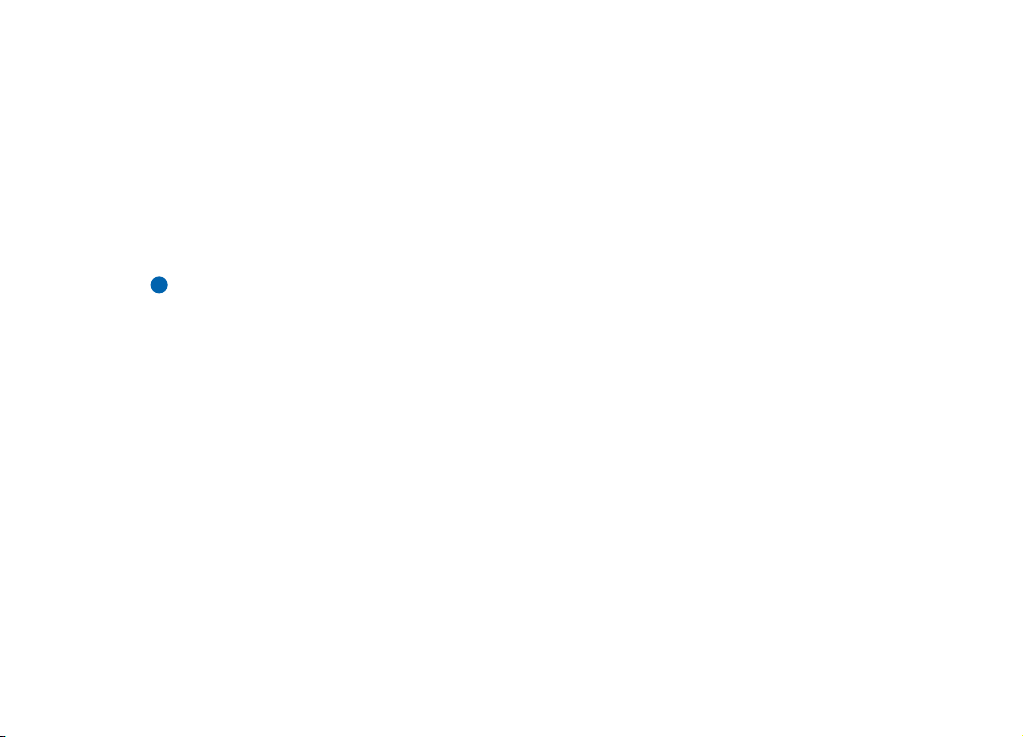
Az Add-on Applications (Kiegészítõ alkalmazások) útmutató röviden ismerteti
azokat a szoftvereket, amelyek rendelkezésre állnak a Nokia 9210
Communicatorhoz. Ez az útmutató csak nyomtatott formában áll rendelkezésre.
A Beállítások ellenõrzõlistája segíti a Nokia 9210 Communicator csatlakoztatását
a különbözõ típusú vezeték nélküli szolgáltatásokra.
Ha váltunk a Nokia 9000 Kommunikátorról, the Nokia 9000i Kommunikátorról, a
Nokia 9110 Kommunikátorról vagy a Nokia 9110i Kommunikátorról a Nokia 9210
Kommunikátorra, olvassuk el a felhasználói útmutatót, ‘Adatátvitel egyéb
készülékekrõl’ on page 38. oldal és a PC Suite útmutatót a CD-ROM-on.
Megjegyzés: Ez a felhasználói útmutató és a Használatba vételi útmutató, a
kijelzõn megjelenõ parancsok neveit vastag és a beállításokat,
illetve opciókat dõlt betûkkel szedték.
Tények a kommunikátorról
Hálózati szolgáltatások
Az ebben az útmutatóban ismertetett vezeték nélküli telefon egy kétsávos
készülék, amely automatikusan a GSM 900 vagy 1800 hálózatot használja.
Ezen a felhasználói útmutatóban ismertetett számos funkció un. hálózati
szolgáltatás. Ezek speciális szolgáltatások, melyeket a vezeték nélküli szolgáltatók
biztosítanak. E szolgáltatásokat csak akkor vehetjük igénybe, ha elõfizetünk rájuk,
s a hálózat üzemeltetõjétõl megkapjuk az alkalmazásukra vonatkozó instrukciókat.
Ezeket a funkciókat a felhasználói útmutatóban leírtak szerint aktivizálhatjuk.
A különbözõ szolgáltatások aktivizálására vonatkozó parancsok útmutatóját nem
5
Bevezetõ
©2001 Nokia Mobile Phones. All rights reserved.
Page 17
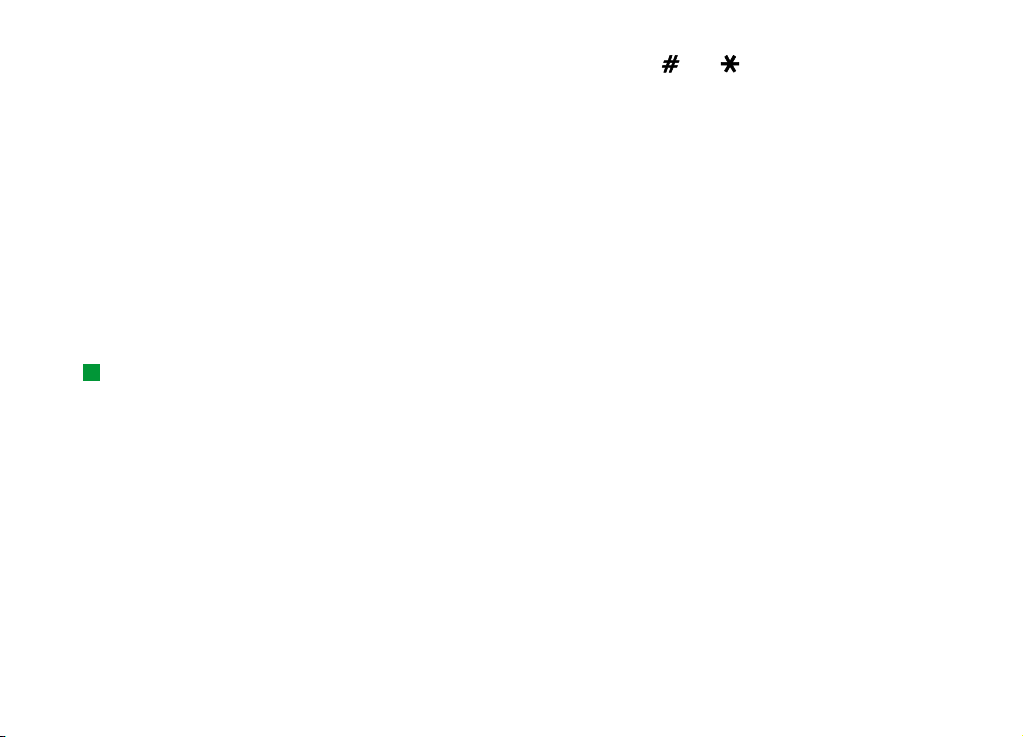
6
Bevezetõ
Tipp: A Beállítások
ellenõrzõlistájába írjuk be a
szolgáltatótól kapott
információkat, amelyeket
késõbb felhasználhatunk.
tartalmazza ez a felhasználói útmutató (például, a és a karakterek
használata szolgáltatások be- vagy kikapcsolásához). A Nokia 9210 Communicator
ennek ellenére, kezelni tudja az ilyen formában kiadott parancsokat.
A parancsokért forduljunk a szolgáltatóhoz.
Azok a szolgáltatások, amikre általában elõ kell fizetni a rövid üzenet szolgáltatás,
az Internet és a fax.
Mivel speciális szolgáltatok száma függ attól, hogy a hazai hálózatokon milyen
szolgáltatások állnak rendelkezésre, sajnálatos módon ebben a felhasználói
útmutatóban nem lehet átfogó listát készíteni a szolgáltatásokról és az ahhoz
szükséges beállításokról. Ezért ez a felhasználói útmutató általános információkat
tartalmaz a további szolgáltatásokról. A hazai hálózaton rendelkezésre álló
szolgáltatások részleteire és elérhetõségükre vonatkozó bõvebb információkért
forduljunk a hálózat üzemeltetõjéhez.
Ha egy szolgáltatás különálló telefonszámot vagy specifikus beállításokat igényel,
el kell tárolni azokat a kommunikátor beállításaiban. Például:
Rövid üzenetek küldéséhez és fogadásához kell, hogy ezt a szolgáltatást az
általunk használt hálózat támogassa és aktivizálnunk kell a SIM kártyáról, valamint
az üzenetközpont számát el kell tárolnunk az SMS alkalmazás beállításaiban.
Az Internet hozzáféréshez szükséges, hogy az általunk használt hálózat támogassa
azt és aktiválva legyen a SIM kártyán. Ezenfelül, szükség van egy Internet
hozzáférési ponthoz az Internet szolgáltatótól.
Matricák a termékcsomagon
A matricák fontos információkat tartalmaznak szolgáltatásokra és
ügyfélszolgálatra vonatkozóan. A matricákat tartsuk biztonságos helyen.
©2001 Nokia Mobile Phones. All rights reserved.
Page 18
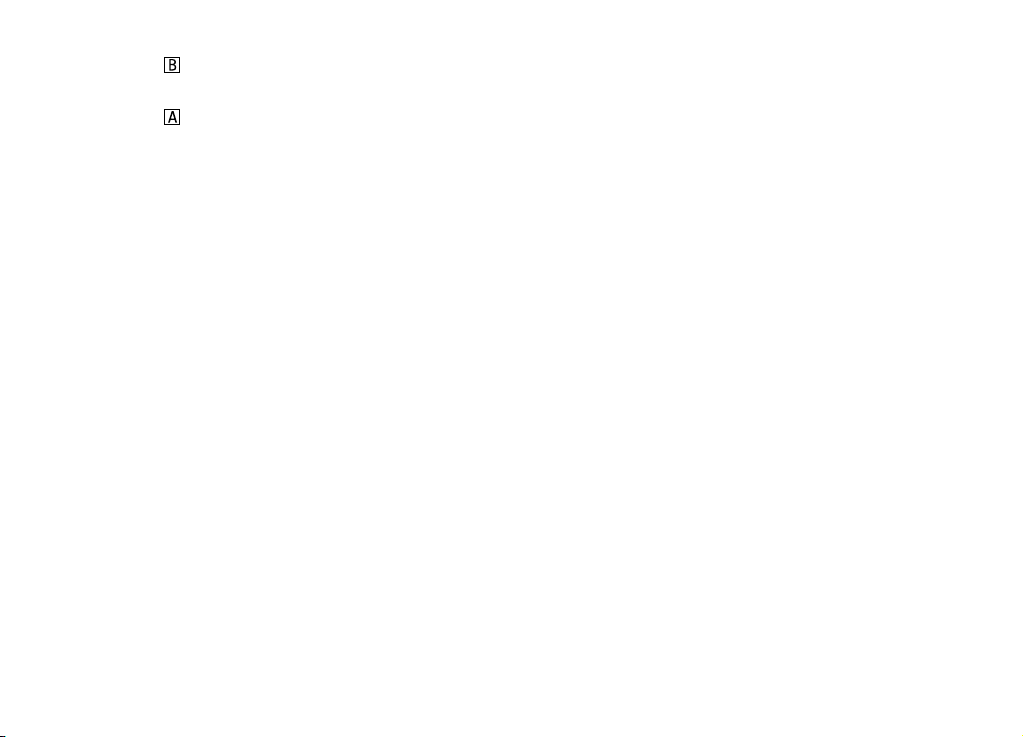
A matricát ragasszuk az útmutató Tartalom elõtti oldalára. A matricák helyét
egy keret jelzi.
A matricát ragasszuk a Club Nokia Invitation kártyára, ha ilyet tartalmaz a
termékcsomag.
Elérési kódok
A Nokia 9210 Kommunikátor számos hozzáférési kódot használ, melyek megvédik
a kommunikátort és a SIM kártyát a jogosulatlan használattól. A leggyakrabban
használt hozzáférési kódok:
• az zárkód (a zárkód gyári beállítása 12345) és
• a PIN kód, amelyet a SIM kártyával kapjuk.
A telefonnal és a kommunikátor felülettel is megváltoztathatjuk azokat a
hozzáférési kódokat, amelyeket közösen használnak, feltéve ha a kód
megváltoztatható. A hozzáférési kódokra vonatkozó további részletekért lásd
‘Phone security (Telefonbiztonság)’ on page 246. oldal.
A kommunikátor Internet alkalmazása az Internet és annak szolgáltatásainak
jogosulatlan használatának elkerülése érdekében jelszavakat és felhasználói
neveket használ. A jelszavakat az Internet alkalmazások beállításaiban
változtathatjuk meg.
7
Bevezetõ
©2001 Nokia Mobile Phones. All rights reserved.
Page 19
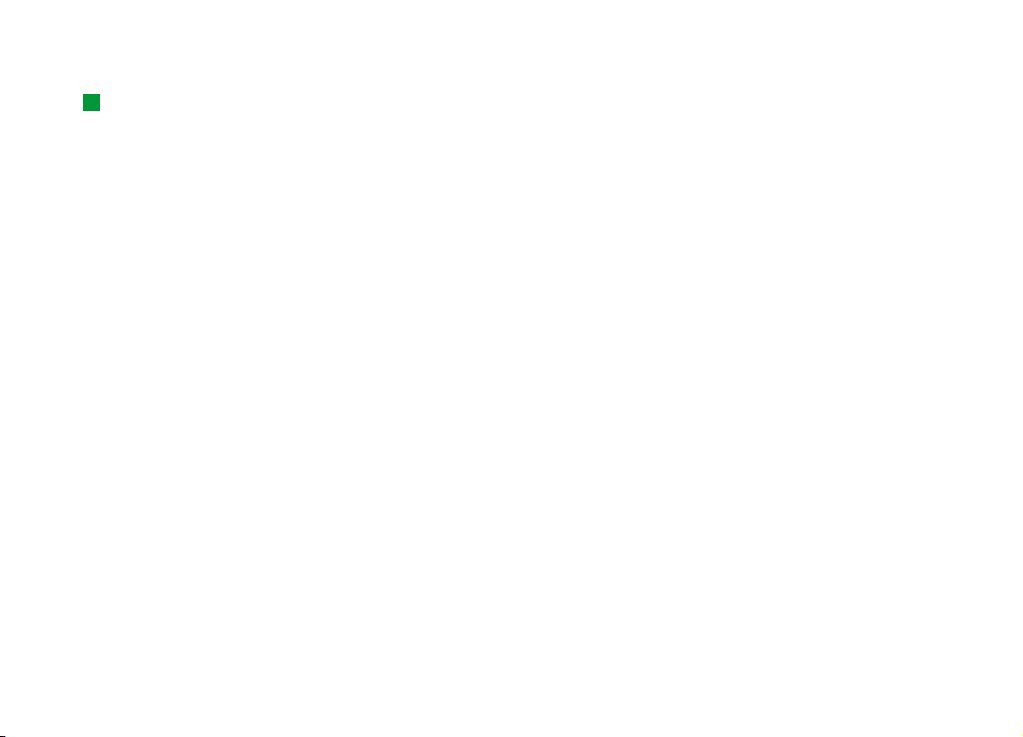
8
Tipp: A kommunikátoron
lévõ névjegyzék adatokat
Bevezetõ
szinkronizálhatjuk
kompatibilis számítógépek
megfelelõ alkalmazásaival.
Részletekért lásd a CDROM-on lévõ PC Suite
útmutatót.
Névjegyzék információ
Minden olyan névjegyzék információ, amelyet eltárolunk a Contacts (Névjegyzék)
alkalmazásban, mint a nevek, címek és telefonszámok, a Névjegyzék könyvtárba
kerülnek. A telefon, a kommunikátor felület és mindegyik alkalmazás rendelkezik a
saját Névjegyzék könyvtár megjelenítõ funkciójával. A megjelenõ információk attól
függnek, hogy a kiválasztott alkalmazás mely információkat tudja használni.
Például, amikor a telefonnal hívást kezdeményezünk, a névjegyzéki tételhez
tartozó nevet és telefonszámo(ka)t láthatjuk. Az esetleges fax számok, e-mail
címek, beosztás nevek, stb. nem jelennek meg.
GSM adatátvitel
A Nokia 9210 Kommunikátor a GSM hálózatok adatátviteli kapacitását faxok, rövid
üzenetek és e-mail üzenetek elküldésére, valamint távoli számítógépekkel történõ
kapcsolat létrehozására használja.
A mobil adatkapcsolat a legtöbb helyen létrehozható, ahol a telefon mûködik.
Mindemellett, javasoljuk, hogy a kommunikátort vigyük olyan helyre, ahol a lehetõ
legerõsebb a mobil térerõ. Ahol a jelerõsség nagy, az adatátvitel hatékony.
Általában, a mobil környezetre jellemzõ tulajdonságok miatt, a mobil
adatkommunikációtól nem várhatjuk ugyanazt a teljesítmény, mint a vezetékes
kommunikációtól. Az alábbi tényezõk gyengíthetik a mobil kapcsolatokat:
Zaj
Az elektromos berendezésekbõl és eszközökbõl, valamint más telefonokból
származó rádiófrekvenciás interferencia hatással van a mobil adatátvitelre.
©2001 Nokia Mobile Phones. All rights reserved.
Page 20
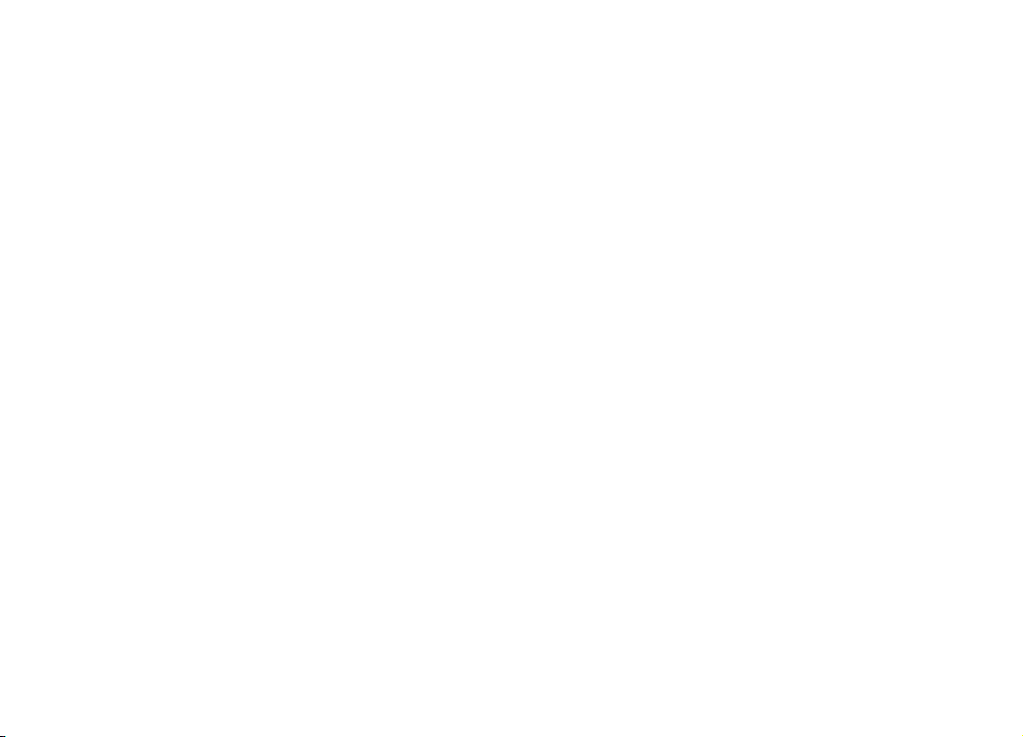
Cella átadás
Ahogyan a telefon használója az egyik hálózati cellából a másikba lép át, a jel
erõssége lecsökkenhet és a mobil telefonközpont a felhasználót átadja egy másik
cellába és frekvenciára, ahol a jelerõsség magasabb. Cella átadás a változó mobil
forgalomterhelések miatt, akkor is elõfordulhat, amikor a felhasználó egyhelyben
van. Az ilyen átadások rövid késlekedést okozhatnak az adatátvitelben.
Elektrosztatikus kisülés
A bõrünk vagy egyéb vezetõk okozta elektromos kisülések az elektromos
berendezések mûködését zavarhatják. A kisülés okozhatja a kijelzõ torzulását vagy
a szoftverek megbízhatatlan mûködését. A mobil csatlakozások megbízhatatlanná
válnak, az adatok meghibásodhatnak és az adatátvitel leállhat. Ebben az esetben
fejezzük be az aktív hívást (ha van), zárjuk vissza a fedelet, kapcsoljuk ki a telefont
(ha be van kapcsolva) és távolítsuk el az akkumulátort. Ezután helyezzük vissza az
akkumulátort és hozzunk létre egy új mobil kapcsolatot.
Fekete foltok és zavart mezõk
A fekete foltok azok a területek, ahol a rádiójelek nem foghatók. A zavart mezõk
akkor fordulnak elõ, amikor olyan területen haladunk át, amelyen a rádiójeleket
geológiai képzõdmény vagy nagyméretû épületek leárnyékolják vagy csökkentik.
Jelerõsség gyengülés
A távolság és árnyékoló akadályok a jelerõsséget elégtelenné tehetik. Okozhatják a
jelek visszaverõdését is. Mindkét eset a térerõ elvesztését okozza.
9
Bevezetõ
©2001 Nokia Mobile Phones. All rights reserved.
Page 21
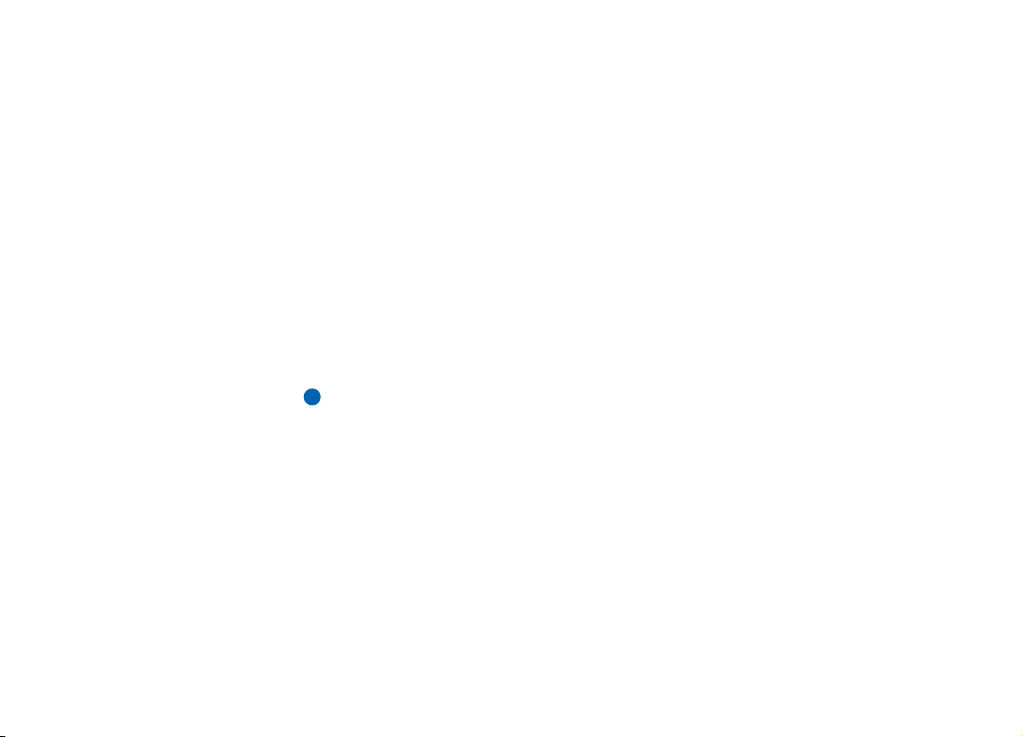
10
Bevezetõ
Alacsony jelerõsség
A távolság vagy akadályok miatt, egy cella terület rádió jelerõssége lecsökkenthet
vagy bizonytalanná válhat a kommunikátor megbízható adatkapcsolatának
biztosításához. Ezért, a lehetõ legjobb kommunikáció biztosítás érdekében, tartsuk
szem elõtt az alábbiakat:
• Az adatkapcsolat akkor mûködik a legjobban, ha a kommunikátor mozdulatlan.
Mozgó jármûben nem javasolt a mobil adatkommunikáció kezdeményezése.
A fax átvitel könnyebben sérül, mint az adat vagy a rövid üzenet átvitel.
• A kommunikátort ne helyezzük fém felületre.
• Ellenõrizzük, hogy a kommunikátor kijelzõjén lévõ térerõ indikátor megfelelõ
értéket mutat. Ha a kommunikátort az épületen belül, különösen, ha az ablak
felé mozgatjuk, jobb térerõt kaphatunk. Ha a térerõ nem elégséges hanghívás
lebonyolításához, ne kíséreljünk meg adat kapcsolat létrehozását, amíg nem
találunk jobb térerõvel rendelkezõ helyet.
Megjegyzés: Ha az antenna fel van állítva, a térerõ erõsebb.
©2001 Nokia Mobile Phones. All rights reserved.
Page 22
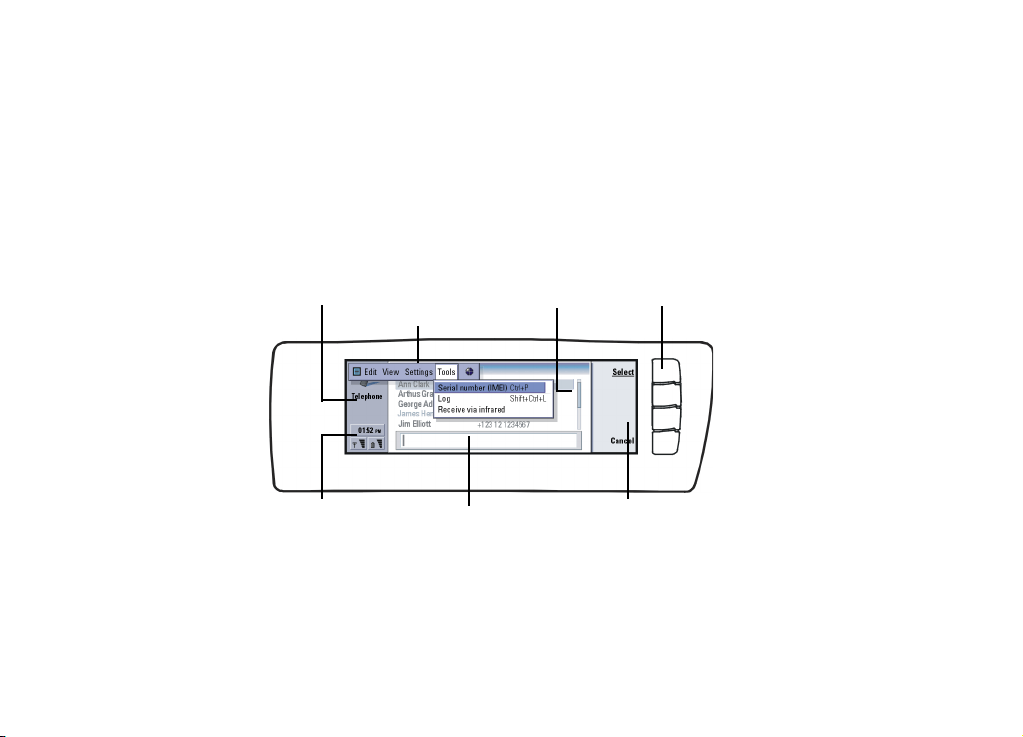
2. Általános információ
Ez a fejezet ismerteti a kommunikátor mûködését és azt, hogyan láthatjuk el a
kommunikátort elektromos árammal. A kommunikátor elsõ beindítására és
üzembehelyezésére vonatkozó információkért lásd a Használatba vételi útmutatót.
11
A kommunikátor kijelzõje
Az alkalmazás neve és ikonja
Menü sor
Indikátor mezõ
3. ábra
A kommunikátor interfészt a fedél kinyitásával kapcsoljuk be. A kommunikátor
legutóbbi használatakor megnyitott alkalmazás jelenik meg a kijelzõn.
Amikor visszazárjuk a fedelet, a kommunikátor felület kikapcsolja a kijelzõt és
elment minden adatot.
Keresõmezõ
Görgetõsor
Parancsgombok
Parancsok
©2001 Nokia Mobile Phones. All rights reserved.
Általános információ
Page 23
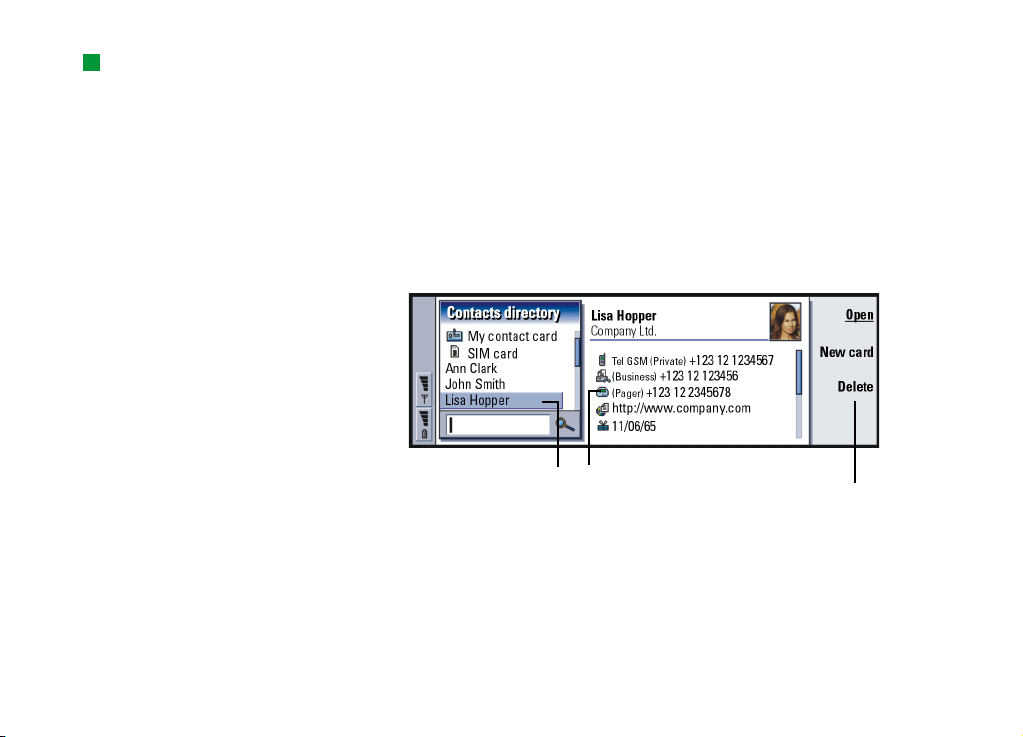
12
Tipp: Ha egy parancs
homályosan jelenik meg,
nem használható.
A parancsok a parancsgombokhoz illeszkednek, mint azt a 3. ábra mutatja.
Az alkalmazások a kijelzõ közepén futnak. Az indikátorok az alkalmazásokkal és a
rendszerrel kapcsolatos információkat jelezi.
A kijelölt keretben a mozgáshoz és a tételek kijelöléséhez használjuk a nyíl
gombokat, amelyek a billentyûzet jobb alsó sarkában találhatók.
Ha a kijelzõ alján egy keresõ mezõ látható, akkor a billentyûzetet használva a
keresõ mezõbe szöveget írhatunk be, amelyre rákereshetünk.
Általános információ
©2001 Nokia Mobile Phones. All rights reserved.
A bal oldali keret van kijelölve. A Tab gomb megnyomásával jelöljük ki a
jobb oldali keretet.
Ez a tétel van kiválasztva Tétel adatai
4. ábra
Ezeket a parancsokat
adhatjuk ki
Ha a képernyõn több mint egy keret van, mindig a kijelölt az aktív. A Tabulátor
gomb megnyomásával léphetünk át az egyik keretbõl a másikba. Lásd a 4. ábrát.
Page 24
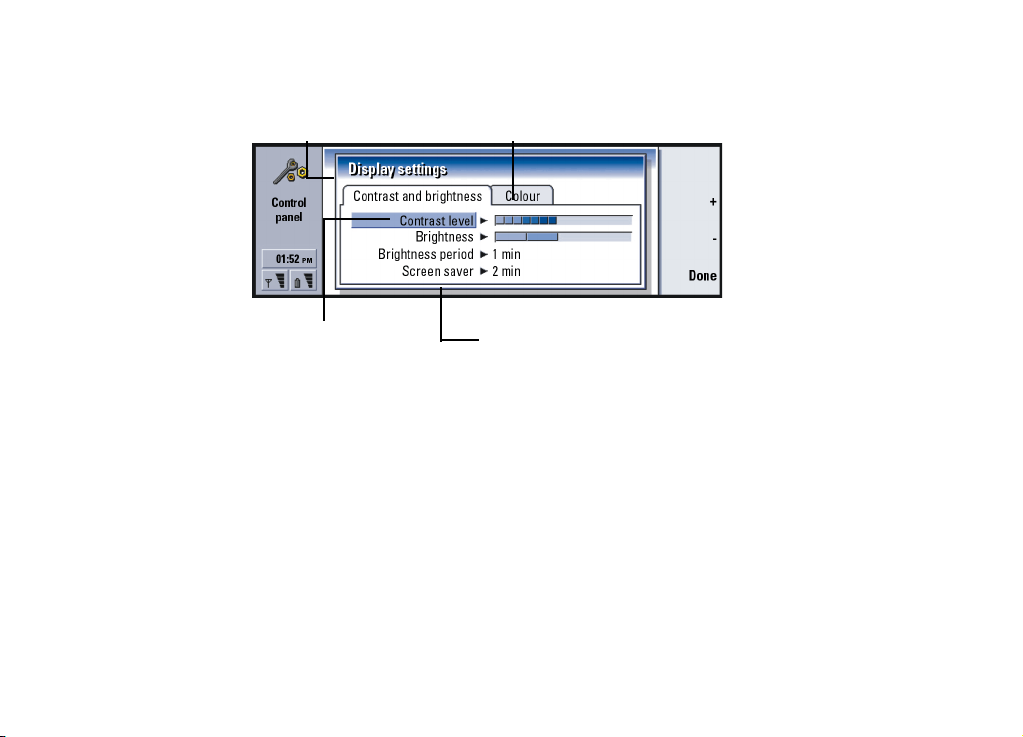
Párbeszédablakok és oldalak
13
Ez egy párbeszédablak
5. ábra
Ez egy oldal
A több oldalt tartalmazó párbeszédablak példáját az 5. ábra mutatja.
Másik oldal. A Menü gomb
megnyomásával léphetünk át.
Az oldalon belül a nyíl
gombokkal mozoghatunk.
Indikátorok
Az indikátor mezõben az alkalmazás ikon és az alkalmazás név jelzi azt az
alkalmazást, amelyet az adott pillanatban használunk, mint azt az ábra mutatja.
Azok az ikonok, amelyek a Bejövõ postafiók/Kimenõ postafiók indikátorsorokban
láthatók, az alkalmazásnak és az aktuális helyzetnek megfelelõen változnak. Az
akkumulátor töltöttségi szintjét jelzõ indikátor ugyanolyan, mint a bekapcsolt
állapotú telefon kijelzõjén lévõ indikátor.
Általános információ
©2001 Nokia Mobile Phones. All rights reserved.
Page 25
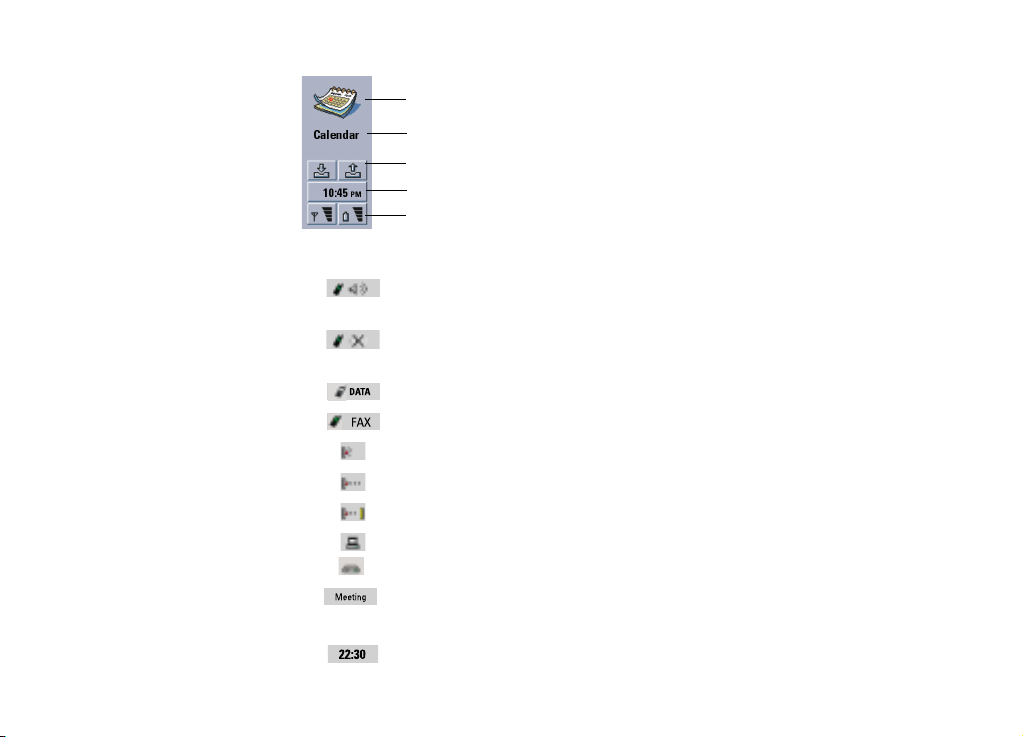
14
Alkalmazás ikon
Alkalmazás név
Bejövõ postafiók/Kimenõ postafiók
Idõ
Jelerõsség és akkumulátor töltöttségi szint
Általános információ
©2001 Nokia Mobile Phones. All rights reserved.
Hívás állapot
- Hanghívásunk van és a szabadkezes hangszóró és mikrofon be van
kapcsolva. Lásd a 74. oldal.
- Hanghívás a szabadkezes üzemmód nélkül. A hangszóró és a
mikrofon ki van kapcsolva.
- Nyitott adatkapcsolat, lásd az Internet c. fejezetet a 145. oldalon.
- A kommunikátor faxot fogad vagy küld.
- A kommunikátor infravörös kapcsolatot próbál létesíteni.
- Az infravörös kapcsolat létrejött.
- Az infravörös kapcsolat akadályozva van.
- A kommunikátor számítógépre csatlakozik.
- A kommunikátor fax-modemként van használatban.
- A kommunikátor egy bizonyos üzemmódban van, ez esetben a
‘Tárgyalás’ üzemmódban. Lásd ‘Telefon beállítások’ on page 83. oldal.
- Idõ. Az idõ beállítása az Óra alkalmazásban. Lásd a 239. oldalt.
Page 26
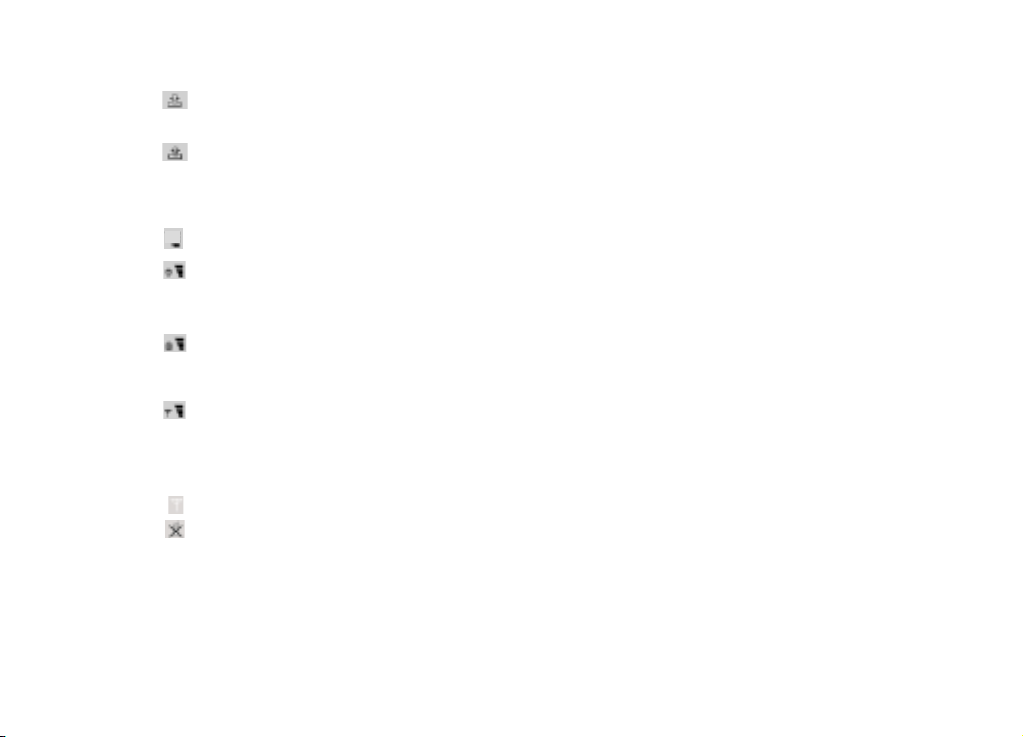
Bejövõ postafiók/Kimenõ postafiók
- A bejövõ postafiók jelzi, ha faxunk, rövid szöveges üzenetünk vagy e-
mailünk érkezett.
- A dokumentum kimenõ postafiók tartalmazza a még elküldetlen
üzeneteket. Lásd ‘Kimenõ postafiók’ on page 180. oldal.
Akkumulátor töltöttségi szint
- Az akkumulátor töltöttsége alacsony és újra kell tölteni.
- Az akkumulátor töltés alatt áll. A sor mozog, amíg az akkumulátor
teljesen feltöltõdik. A külsõ csatalakozó ikon jelzi, hogy a kommunikátort egy külsõ
áramforrásra csatlakoztattuk.
- Az akkumulátor teljesen fel van töltve. Mind a négy sor látható.
Jelerõsség
- A kommunikátor egy mobil hálózatra csatlakozik. Ha mind a négy sor
látható, a jelerõsség vétele megfelelõ. Ha a jelerõsség gyenge, használjuk az
antennát. A vételen javíthatunk úgy, hogy a kommunikátort arrébb visszük vagy
szabadkezes üzemmódban használjuk.
- A telefon be van kapcsolva, de a hálózat szolgáltatási területén kívül van.
- A telefon ki van kapcsolva. Nem kezdeményezhetünk vagy fogadhatunk
hívásokat és a kommunikátor egyik alkalmazásával sem fogadhatunk üzeneteket
(SMS, adat, fax vagy e-mail).
15
Általános információ
©2001 Nokia Mobile Phones. All rights reserved.
Page 27
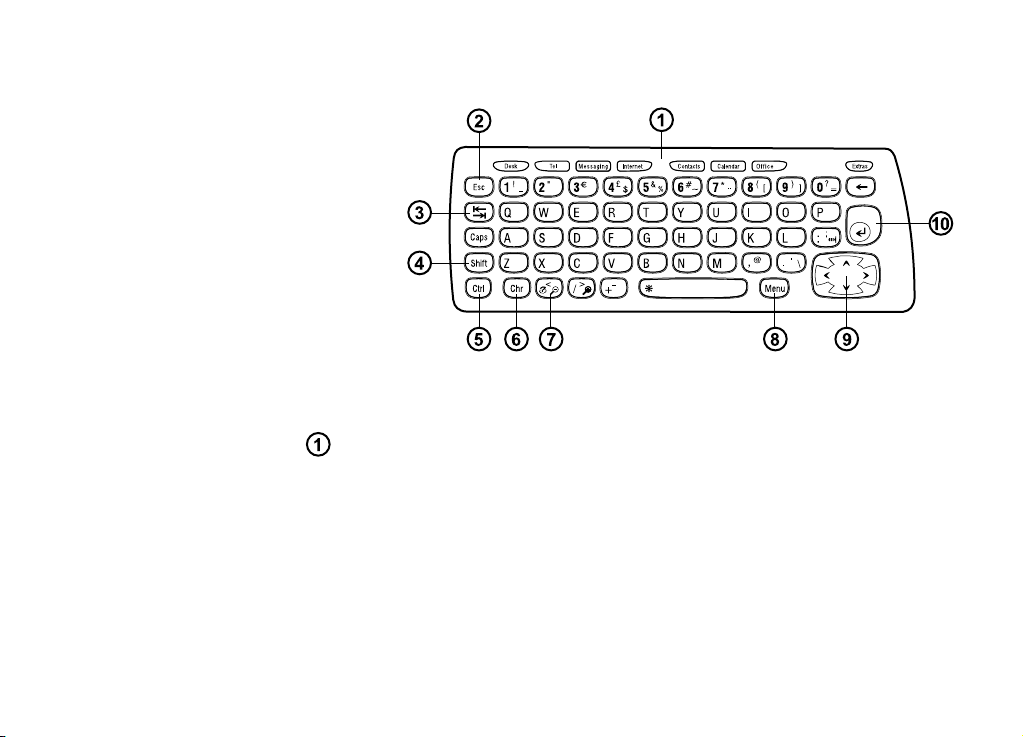
16
Kommunikátor billentyûzet
Általános információ
6. ábra
A normál karaktereken és gombokon felül a billentyûzet számos speciális gombbal
rendelkezik, mint azt a 6. ábra mutatja.
Alkalmazás gombok
A billentyûzet tetején lévõ gombok indítják el a megfelelõ alkalmazásokat vagy
alkalmazás csoportokat. A gombok: Desk (Pult), Telephone (Telefon), Messaging
(Üzenetek), Internet, Contacts (Névjegyzék), Calendar (Naptár), Office (Iroda) és
Exrtas (Extrák).
Az alkalmazások használata
Amikor a fedél nyitva van, a kommunikátor legutóbbi használatakor megnyitott
alkalmazás jelenik meg a kijelzõn.
©2001 Nokia Mobile Phones. All rights reserved.
Page 28
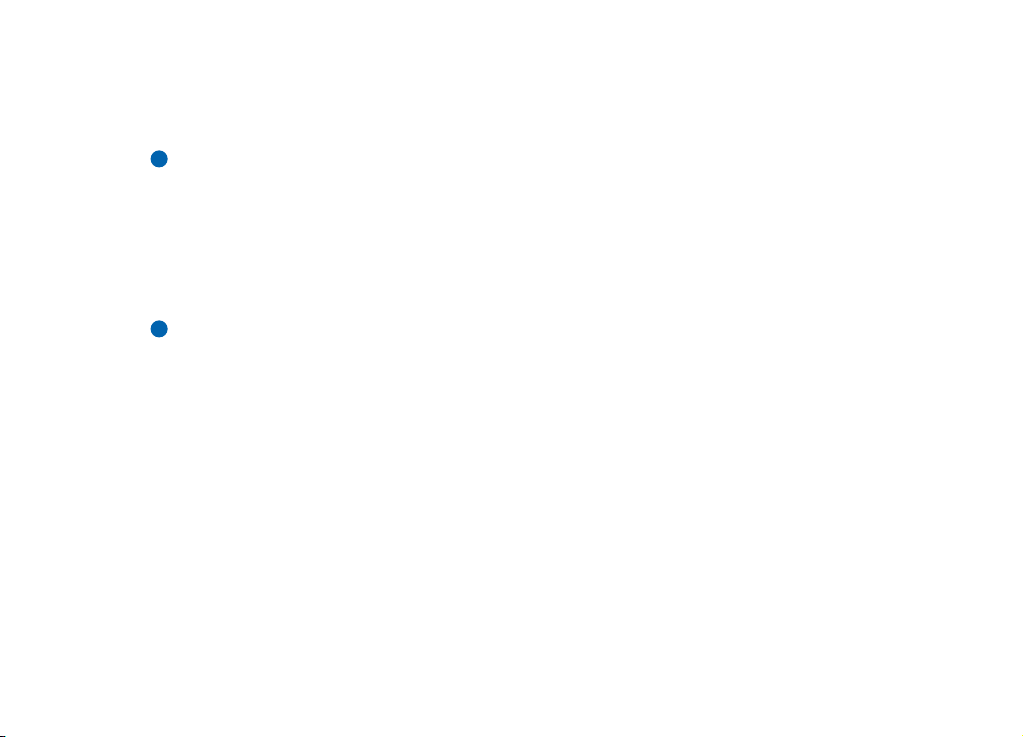
Egy másik alkalmazás elindításához nyomjuk meg az ahhoz tartozó alkalmazás
gombot. Ezt akár hívás közben is megtehetjük. Egy új alkalmazás elindítása elõtt
nem szükséges más alkalmazásokból kilépni. Mindegyik inaktív alkalmazás a
hátérben marad mindaddig, amíg újra elindítjuk.
Megjegyzés: Amikor a WWW alkalmazást nyitjuk meg, minden egyéb
alkalmazás bezár, annak érdekében, hogy szabad memóriát
biztosítson a WWW számára.
Ahhoz, hogy a kommunikációs alkalmazásokkal hívásokat kezdeményezzünk és
fogadjunk, valamint üzeneteket küldjünk és fogadjunk, be kell kapcsolnunk a
telefont és a hálózati szolgáltatás területén kell lennünk, megfelelõ jelerõsség
mellet.
Megjegyzés: Az információkat nem szükséges kifejezetten elmentetni. Ha
megnyomjuk a Close (Bezár) gombot, egy másik alkalmazásba
lépünk vagy bezárjuk a fedelet, a Nokia 9210 Kommunikátor
minden adatot elment.
Billentyûkombináció létrehozása egy preferált alkalmazás
számára
Egyes alkalmazás gombok, mint az Office (Iroda), Desk (Pult) és az Extras (Extrák)
nem nyitják meg közvetlenül az alkalmazást. Mindemellett, egy alkalmazás
csoporton belül meghatározhatunk egy alkalmazást, mint preferált alkalmazás és
ahhoz a billentyûzettel közvetlenül hozzáférhetünk. Egy preferált alkalmazást a
Ctrl + az alkalmazás gomb megnyomásával nyithatunk meg.
17
Általános információ
©2001 Nokia Mobile Phones. All rights reserved.
Page 29
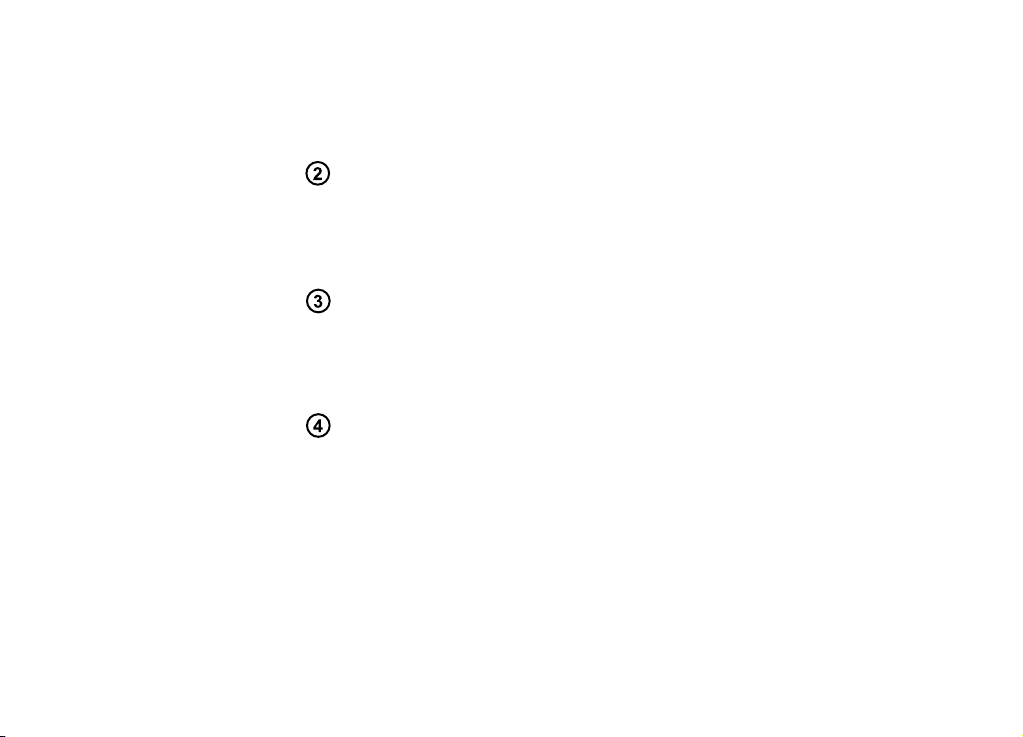
18
Példa: Ha az Office (Iroda)
alkalmazás csoporton belül
a Word alkalmazást
határoztuk meg, mint
preferált alkalmazás, akkor
ha bármely alkalmazásban a
Ctrl+Office gomb
megnyomásával nyithatjuk
meg a Word alkalmazást.
Általános információ
Preferált alkalmazás beállításához nyissunk meg egy alkalmazás csoportot (mint az
Office (Iroda)), nyomjuk meg a Menü gombot és válasszuk a Tools (Eszközök) >
Preferred link… (Preferált hivatkozás…) menüpontokat. A listából válasszuk ki az
alkalmazást. Lásd a példát az e bekezdés mellet lévõ oszlopban.
Escape (Esc)
Egy mûvelet visszavonásához nyomjuk meg az Esc vagy a Cancel (Mégsem)
gombot. Az Esc gomb lenyomásával a párbeszédablakok is bezárhatók, illetve
eltüntethetõk az információs üzenetek.
Tabulátor vagy Tab
A Tab (Tabulátor) gombot használhatjuk arra, hogy az egyik keretbõl átlépjünk a
másikba. Amikor dokumentumokat írunk vagy szerkesztünk, a Tab gomb a kurzort
a következõ tabulátor pontra helyezi.
Shift
A Shift gomb betûgombokkal együtt használatos, nagybetûk beírásához és
számgombokkal speciális karakterek beírásához. A Shift gombot nem kell nyomva
tartani a betû billentyû lenyomásakor: a Shift gomb, majd azután egy betû- vagy
számgomb megnyomásával nagybetût vagy speciális karaktert írunk be.
A Control gombbal együtt egy betûgomb megnyomásával billentyûkombináció
parancsot hozunk létre. Lásd ‘Billentyûkombinációk’ on page 28. oldal.
Szövegek írása és szerkesztése közben a Shift és a nyíl gombok használhatók a
szövegkijelölésre, lásd ‘Billentyûkombinációk’ on page 28. oldal.
©2001 Nokia Mobile Phones. All rights reserved.
Page 30
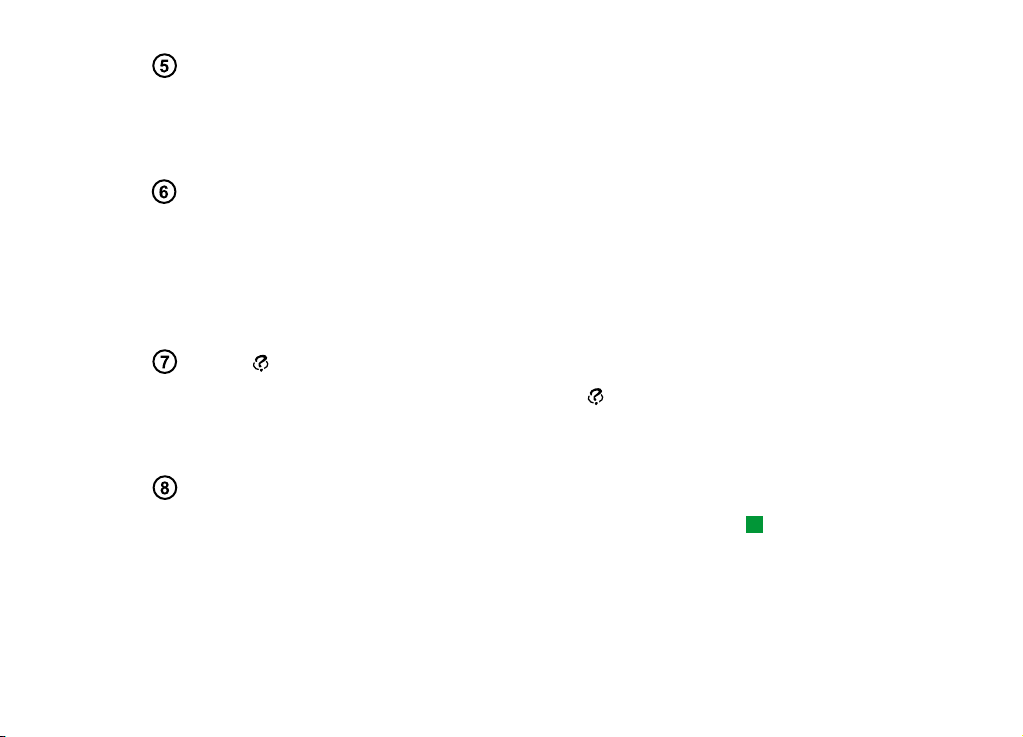
Control (Ctrl)
Ha ezt a gombot a billentyûzeten szereplõ más gombokkal együtt nyomjuk meg, a
control gomb billentyûkombinációkat generál, amelyek a szövegek megtekintése
és írása közben használhatók. Lásd ‘Billentyûkombinációk’ on page 28. oldal.
Karakter (Chr)
A karakter gomb megnyomásával egy karaktertáblázat jelenik meg, amelybõl
speciális karaktereket választhatunk ki. A karakter gomb használható arra, hogy
azokhoz a karakterekhez és parancsokhoz férjünk hozzá, amelyek a gombokon zöld
jelzéssel szerepelnek. A karakter gomb használható továbbá egyéb gombokkal a
nézet nagyítására vagy az infravörös kapcsolat be-, illetve kikapcsolására.
Help ( ) (Súgó)
Ha bármikor szükségünk van az online súgóra nyomjuk meg a gombot a
kommunikátor billentyûzetén. Bõvebb információkért lásd ‘Online Súgó’ on page 3.
oldal.
Menü
A Menü gomb megnyomásával az opciókat jeleníthetjük meg. A rendelkezésre álló
opciók attól függnek, hogy milyen alkalmazást használunk éppen. A nyíl gombok
használatával lapozzunk a kívánt opcióhoz és nyomjuk meg a Select (Indít)
gombot.
A kiválasztott opció csak a kijelölt, megnyitott vagy küldés alatt álló tételt érinti.
A Menü tartalmazhat egy általános opciót: Settings (Beállítások).
19
Általános információ
Tipp: A menü gomb
használatakor a Zoom
(Nagyítás) opció bizonyos
esetekben rendelkezésre áll.
Ez lehetõvé teszi a kijelzõn
láthatók felnagyítását.
©2001 Nokia Mobile Phones. All rights reserved.
Page 31

20
Tipp: A WWW böngészõ
alkalmazásban a nyíl
gombok használatával
mozgathatjuk a mutatót a
kijelzõn. Lásd a 167. oldalt.
Általános információ
Nyíl gombok
A nyíl gombok használhatók a kurzor vagy a kiválasztott keret mozgatására.
Enter
Ha a kurzor látható, az Enter gomb megnyomásával a kurzor a következõ sor elejére
kerül vagy egy új sort nyit meg. Az Enter használható mappák, alkalmazások és
dokumentumok megnyitásához is. Amikor egy parancs alá van húzva a parancs
gomb helyett megnyomhatjuk az Enter gombot is. Ha információs üzenetek
láthatók, az OK helyett az Enter gombot nyomjuk meg. Az opciókban és
beállításokban, amikor egy beállítás váltogatható, a Change (Módosít) gomb
helyett nyomjuk meg az Enter gombot.
Csatlakozók
A Nokia 9210 Kommunikátor számos készülékre csatlakoztatható. A 7. ábra
mutatja a csatlakozókat, amelyek:
©2001 Nokia Mobile Phones. All rights reserved.
Page 32

az infravörös
kapcsolathoz
töltõhöz
21
7. ábra
Az infravörös port használható a csatlakozásra kompatibilis számítógépekhez PC,
nyomtatóhoz, digitális kamerához vagy másik kommunikátorhoz.
RS232 adapter
kábelhez (
valamint a HDC-8L
fülhallgatóhoz
DLR-2L),
Az akkumulátor töltése
Megjegyzés: A 23. oldalon olvassuk el az akkumulátorra vonatkozó fontos
biztonsági tudnivalókat
1 A töltõ vezetékét csatlakoztassuk a kommunikátor aljára, mint a 8. ábrán
látható.
©2001 Nokia Mobile Phones. All rights reserved.
Általános információ
Tipp: Az akkumulátor
aktuális töltöttségi
szintjének ellenõrzéséhez,
nézzük meg a
kommunikátor vagy a
telefon kijelzõjén lévõ
akkumulátor indikátort .
Page 33

22
Általános információ
©2001 Nokia Mobile Phones. All rights reserved.
8. ábra
2 A töltõt csatlakoztassuk a megfelelõ feszültségû hálózati konnektorba. A töltés
közben, a kijelzõn az akkumulátor töltöttség indikátor jelzi a töltést.
3 Ha az akkumulátor teljesen feltöltõdött, az oszlop abbahagyja a ciklikus
mozgást és a tejes oszlop látható. Ekkor eltávolíthatjuk a töltõ csatlakozóját a
kommunikátorból.
Megjegyzés: Töltés közben használhatjuk a kommunikátor összes funkcióját.
Amikor az akkumulátor töltöttségi szintje alacsony és már csak néhány perc
üzemidõ van hátra, egy figyelmeztetõ hangjelzés hallható és a BATTERY IS LOW
(Akkumulátor gyenge) üzenet látható a kijelzõn rendszeres idõközönként
ismétlõdve. Ha a töltöttségi szint túl gyenge a kommunikátor mûködéséhez a
RECHARGE BATTERY (Töltse újra az akkumulátort) üzenet jelenik meg, melyet egy
figyelmeztetõ hangjelzés kísér. Ha a kommunikát ort nem csatlakoztatjuk a töltõre,
a kommunikátor kikapcsol.
Page 34

Megjegyzés: Ha a kommunikátort teljesen lemerült akkumulátorral
csatlakoztatjuk a töltõre, a CHARGING (Töltés) üzenet 30-60
másodperc múlva jelenik és az akkumulátor indikátor is csak ekkor
kezd görögni. Ezután még 10-30 másodpercbe telik, míg
bekapcsolhatjuk a telefont.
Akkumulátor információ
Az akkumulátort csak a rendeltetésének megfelelõ célokra használjuk.
Soha ne használjunk sérült vagy elhasználódott akkumulátort, illetve töltõt.
Ne zárjuk rövidre az akkumulátort. Véletlen rövidzárlatot okozhat például egy
fémtárgy (pénzérme, kapocs, vagy toll), ha az akkumulátor + és –pólusait (az
akkumulátor hátoldalán lévõ fémszalagokat) közvetlenül összeköti - ami könnyen
elõfordulhat, ha a tartalék akkumulátort zsebünkben, vagy tárcánkban tartjuk.
A pólusok rövidre zárása az akkumulátort és az összeköttetést létrehozó tárgyat is
tönkreteheti.
A túl meleg vagy túl hideg feltételek között történõ tárolás (például ha nyáron vagy
télen lezárt gépkocsiban tartjuk), az akkumulátor teljesítõképességének
gyengülését, illetve élettartamának megrövidülését okozhatja. Mindig próbáljuk az
akkumulátort +15°C (+59°F) és +25°C (+77°F) között használni. Túl meleg, vagy túl
hideg akkumulátorral a kommunikátor esetleg akkor sem mûködik, ha az
akkumulátor egyébként teljesen fel van töltve. A Lítium-ion akkumulátorok
teljesítménye különösen lecsökken 0°C (+32°F) alatti hõmérsékleten.
Az akkumulátorokat soha ne dobjuk tûzbe!
Az elhasználódott akkumulátorokat vagy újra kell hasznosítani, vagy szakszerûen
meg kell semmisíteni. Soha ne dobjuk õket a háztartási szemétbe.
Tipp: Az akkumulátor
élettartamának növelésére
vonatkozó információkért
olvassuk el az alábbi részt.
23
Általános információ
©2001 Nokia Mobile Phones. All rights reserved.
Page 35

24
Általános információ
Az új akkumulátorok maximális teljesítményüket csak két-három teljes feltöltési /
kisülési ciklus után érik el.
Csak a kommunikátor gyártója által jóváhagyott akkumulátorokat használjunk, és
azokat ugyancsak a gyártó által jóváhagyott töltõkészülékekkel töltsük újra. A
jóváhagyott töltõkkel és tartozékokkal az akkumulátor folyamatosan tölthetõ.
Az akkumulátort az újratöltéshez nem kell teljesen lemeríteni. Ha a töltõt nem
használjuk, húzzuk ki a hálózati dugaszoló aljzatból. Az akkumulátort ne hagyjuk
egy hétnél tovább a töltõre kapcsolva, mert a túltöltés az élettartamát
lerövidítheti. A teljesen feltöltött, de nem használt akkumulátor idõvel önmagától
is elveszti töltését.
Az akkumulátor több százszor feltölthetõ és kisüthetõ, de elõbb-utóbb
elhasználódik. Amikor a használhatóság (azaz a beszélgetések és a készenléti
állapot) idõtartama észrevehetõen rövidebb a megszokottnál, új akkumulátort kell
vásárolnunk.
A szélsõséges hõmérsékleti viszonyok az akkumulátor feltölthetõségét is
befolyásolhatják. A töltés megkezdése elõtt az akkumulátort hagyjuk lehûlni vagy
felmelegedni.
Az akkumulátor üzemidejét az alábbiak befolyásolják: ha mind a telefon és a
kommunikátor felület be van kapcsolva, a rádiójel erõssége, valamint a képernyõ
kímélõ beállított idejének hossza.
Javasolt, hogy a kommunikátorban mindig töltött akkumulátor legyen. Ha az
akkumulátort folyamatosan feltöltve tartjuk, ezzel maximalizálhatjuk a
kommunikátor valós idejû óráját ellátó háttér akkumulátor élettartamát. Abban az
esetben ha a háttér akkumulátor lemerül, automatikusan újratöltõdik, amint egy
feltöltött akkumulátort helyezünk a kommunikátorba.
©2001 Nokia Mobile Phones. All rights reserved.
Page 36

A készülék fedelét mindig zárjuk vissza, mielõtt az akkumulátort eltávolítjuk. A
fedél bezárásával elmentünk minden adatot.
Megjegyzés: Ha a SIM kártya nincsen megfelelõen behelyezve, az akkumulátor
nem illeszthetõ a helyére. Az akkumulátort ne próbáljuk erõvel
behelyezni! Ellenõrizzük, hogy a SIM kártyát a Használatba vételi
útmutatóban leírtak szerint helyeztük be. Ha a SIM kártyát nem
megfelelõen helyeztük be, a résbõl húzzuk ki és illesszük vissza
megint.
Memória kártya
A termékcsomagban található memóriakártyát használhatjuk dokumentumok,
névjegyzék adatbázisok, alkalmazások, stb. kezeléséhez.
A memóriakártyán lévõ tételeket ugyanúgy használjuk, mint a kommunikátor
memóriájában lévõket. Például, a memóriakártyáról telepíthetünk és
eltávolíthatunk szoftvereket a Install/Remove (Telepítés/Eltávolítás) szoftver
alkalmazás segítségével, valamint üzeneteket küldhetünk el a memóriakártya
névjegyzékében szereplõ számokra.
Megjegyzés: Használat közben ne távolítsuk el a memóriakártyát.
Memóriakártya behelyezése
1 Zárjuk be a készülék fedelét és gyõzõdjünk meg arról, hogy a telefon ki van
kapcsolva. Ha a telefon be van kapcsolva, nyomjuk meg a gombot.
2 Nyissuk ki a kommunikátor hátán lévõ fedõlapot; használjuk legalább két
ujjunkat – egyet-egyet a fedõlap két oldalán.
25
Általános információ
©2001 Nokia Mobile Phones. All rights reserved.
Page 37

26
3 A memóriakártyát csúsztassuk a memóriakártya tartó alá, mint azt a 9. mutatja.
Ellenõrizzük, hogy a kártya aranyszínû érintkezõi lefelé néznek.
Általános információ
9. ábra
4 Miután a kártyát a helyére tettük, zárjuk vissza a tartót.
FIGYELMEZTETÉS: A memóriakártyákat tartsuk kisgyermekek számára
elérhetetlen helyen.
Általános funkciók
Egyszerre több tétel kiválasztása
Ahol a több választás funkció rendelkezésre áll, egyszerre több tételt is
kiválaszthatunk. Az ekkor használt parancsok az összes kiválasztott tételre
érvényesek. A több választás funkció a legtöbb listában rendelkezésre áll.
Ah hoz, ho gy a tételeke t egyenként kiválasszuk, l apozzu nk a tételh ez, nyom juk meg
és tartsuk lenyomva a Ctrl és a space gombot.
©2001 Nokia Mobile Phones. All rights reserved.
Page 38

Ha egymást követõ tételek egy nagyobb csoportját akarjuk kiválasztani, a tételeket
úgy jelölhetjük ki, hogy lenyomjuk és nyomva tartjuk a Shift gombot és használjuk
a ∧ és ∨ nyíl gombokat vagy a space gombot.
A több választás funkciót az Esc gomb megnyomásával érvényteleníthetjük.
Speciális karakterek
A kommunikátor billentyûzetének karakter gombja, a Chr használható arra, hogy
olyan karaktereket hozzunk létre, amelyek nem szerepelnek a billentyûzeten.
A karakter gomb mindig használható, amikor a billentyûzeten karaktereket
írhatunk be.
Megjegyzés: Egyes karakterek torzulhatnak, amikor elküldjük azokat a
kommunikátorról. Ez például abban az esetben történhet meg,
amikor e-mailt vagy rövid szöveges üzenetet küldünk, és a
hálózati protokollok közötti különbségek okozzák.
Speciális karakter beszúrása a karaktertáblázatból
1 Nyomjuk le és engedjük fel a Chr gombot. Egy párbeszéd ablak nyílik ki.
2 A Menü gomb megnyomásával válasszuk ki az oldalt, amelyen a beillesztendõ
karakter szerepel.
3 Válasszuk ki a speciális karaktert, majd nyomjuk meg az Insert (Használ)
gombot.
Speciális karakter beszúrása a billentyûzetrõl
Nyomjuk meg és tartsuk lenyomva a Chr gombot és ezalatt nyomjuk meg azt a
gombot a billentyûzeten, amelyen harmadik karakterként a speciális karakter
szerepel.
27
Általános információ
©2001 Nokia Mobile Phones. All rights reserved.
Page 39

28
Vagy hozzunk létre speciális karaktereket olyan jelöletlen gombok használatával,
mint például az “a” és az “e”, az alábbi módon:
1 Nyomjuk meg és tartsuk lenyomva a Chr gombot és ezzel egyidejûleg nyomjunk
meg egy betû gombot. Az elsõ, a betû gombhoz tartozó speciális karakter
jelenik meg a kijelzõn.
2 Tartsuk lenyomva a Chr gombot és nyomjuk meg még egyszer a betû gombot.
Az elsõ helyén a második speciális karakter jelenik meg, és így tovább, amíg újra
az elsõ karakter látható.
Általános információ
A speciális karakterek alap vagy váltós változata jelenik meg attól függõen,
hogy elõzõleg megnyomtuk-e a Shift vagy a Caps lock gombot, vagy sem.
Billentyûkombinációk
Tipp: A kommunikátor
felület kijelzõjén megjelenõ
menükben több
billentyûkombinációt
találunk.
Billentyûkombináció Funkció
Ctrl + a
Ctrl + c
Ctrl + x
Ctrl + v
Ctrl + z
A dokumentum alkalmazásban számos billentyûkombinációt használhatunk.
A billentyûkombinációk változnak az aktuálisan használt alkalmazástól függõen.
Az alábbi lista tartalmaz néhány rendelkezésre álló billentyûkombinációt:
Mindet kiválaszt
A kiválasztott szöveg másolása
A kiválasztott szöveg kivágása
A kiválasztott szöveg beillesztése
Visszavon (az utolsó mûveletet)
©2001 Nokia Mobile Phones. All rights reserved.
Page 40

Billentyûkombináció Funkció
Ctrl + b
Ctrl + i
Ctrl + u
Ctrl + t
Ctrl + d
Vastag betûtípus
Dõlt betûtípus
Aláhúzás
Teljes képernyõs üzemmód (ha rendelkezésre áll)
Fájlok, üzenetek, parancsikonok vagy egyéb tételek
törlése.
29
Ctrl + p Nyomtatás vagy tulajdonságok
Ctrl + n
Ctrl + o
Ctrl + e
Ctrl + s
Ctrl + Shift + s
Chr + bal/jobb nyíl (a nyílgombokon) A kurzor áthelyezése a sor elejére vagy végére
Chr + fel/le nyíl (a nyílgombokon) Mozgatás egy oldallal feljebb vagy lejjebb
Chr + Ctrl + fel/le nyíl (a nyílgombokon) Ugrás a dokumentum elejére vagy végére
Shift + Ctrl + bal/jobb nyíl (a nyílgombokon) Az elõzõ vagy következõ szó kiválasztása
Shift + jobb/bal/fel/le nyíl (a nyílgombokon) Egy szövegkarakter vagy sor kijelölése
Shift + Chr + fel/le nyíl (a nyílgombokon)
Új fájl létrehozása
Megnyit
Bezár
Mentés
Mentés másként
A dokumentumon belül oldalankénti szövegrészek
kiválasztása
©2001 Nokia Mobile Phones. All rights reserved.
Általános információ
Page 41

30
Fájlok mentése
Amikor egy új fájlt elõször zárunk be vagy el akarjuk menteni, a program kéri, hogy
adjunk egy nevet a fájlnak és jelöljük meg a mappát, amelyben el akarjuk menteni.
Általános információ
10. ábra
A párbeszédablakban az alábbi parancsok állnak rendelkezésre:
OK - A dokumentum nevének megerõsítése.
Browse (Böngész) – Egy olyan párbeszédablak megnyitása, amelyben
megkereshetjük a helyet, ahol a fájlt elmenthetjük.
Change format (Formátum módosítás) – Egy formátum lista jelenik meg.
Megváltoztathatjuk az elmentendõ fájl formátumát.
Cancel (Mégsem) – Nem történik meg a mentés és a párbeszédablak bezár.
Megjegyzés: Ha nem akarjuk a fájl elmenteni, nyomjuk meg a Menü gombot és
válasszuk a File (Fájl) > Discard changes (Módosítások elvetése)
menüpontokat és zárjuk be a fájlt.
©2001 Nokia Mobile Phones. All rights reserved.
Page 42

Dokumentumok elküldése
Azon felül, hogy a Messaging (Üzenetek) alkalmazásban üzeneteket tudunk
elküldeni, a dokumentumokat azokban az alkalmazásokban is el küldhetjük,
amelyek a Menü listában rendelkeznek Küldés funkcióval.
As a fax (Faxként) – A dokumentumot elküldhetjük faxként.
As a mail (E-mailként) – A dokumentumot elküldhetjük e-mail üzenetként.
As a short message (Rövid üzenetként) – A dokumentumot elküldhetjük SMS
üzenetként.
Via infrared (Infravörös porton) – A dokumentumot elküldhetjük az infravörös
kapcsolaton keresztül.
Megjegyzés: Amikor megnyitjuk a dokumentumot, a dokumentum a megfelelõ
szerkesztõ vagy megjelenítõ alkalmazásban nyílik meg.
A rendelkezésre álló parancsok a szerkesztõtõl/megjelenítõtõl
függnek.
Szöveg keresése
Azokban az alkalmazásokban, amelyeknek a Menü listájában szerepel ez a funkció
szövegrészekre kereshetünk rá.
1 Nyomjuk meg a Menü gombot és válasszuk az Edit (Szerkesztés) > Find…
(Keresés…) menüpontokat. Egy párbeszéd ablak nyílik ki.
2 A keresõmezõbe írjuk be a szövegrészt és nyomjuk meg a Find (Keresés)
gombot.
3 Ha a program megtalálta a szövegrészt, kijelöli azt.
31
Általános információ
©2001 Nokia Mobile Phones. All rights reserved.
Page 43

32
Általános információ
Tipp: A Replace all
(Mindet cserél) opció csak
akkor áll rendelkezésre, he a
Mindet cserél
párbeszédablakban elõzõleg
kiválasztottuk a Yes (Igen)
opciót.
Ha kíváncsiak vagyunk, hogy a dokumentumban van-e még ugyanilyen
szövegrész, nyomjuk meg a Find next (Következõ keresés) gombot.
4 A keresés átdefiniálásához nyomjuk meg az Options (Opciók) gombot. Egy
párbeszédablak nyílik meg, amelyben megadhatjuk a Case sensitive (Betûváltó-
érzékeny) vagy a Match whole word (Egész szó keresés) opciókat.
Szöveg cserélése
1 Válasszunk ki egy szövegrészt, nyomjuk meg a Menü gombot és válasszuk az
Edit (Szerkesztés) > Find… (Keresés…) menüpontokat. Vagy
a fentiekben leírt módon, a Keresés funkcióval keressünk rá egy szövegrészre és
nyomjuk meg a Replace (Csere) gombot. Egy párbeszéd ablak nyílik ki.
2 A Replace with:(Mire cseréli:) mezõbe írjuk be a szövegrészt.
3 Ha ki akarjuk cserélni az összes azonos szövegrészt a dokumentumban, nyomjuk
meg az Options (Opciók) gombot. Egy párbeszédablak nyílik ki; válasszuk a Yes
(Igen) opciót.
4 Nyomjuk meg a Replace (Cserél) vagy a Replace all (Mindet cserél) gombot.
Helyesírás ellenõrzés
Megjegyzés: Csak az angol nyelvû szövegeken és szavakon végezhetünk
helyesírás ellenõrzést.
Csak azokban az alkalmazásokban végezhetünk helyesírás ellenõrzést a szavakon
és a szövegen, amelyekben a Spell check… (Helyesírás ellenõrzés…) funkció
rendelkezésre áll a Menü listában. E funkció használatához elõször telepítenünk
kell a Helyesírás ellenõrzõ programot a kommunikátor termékcsomagban található
CD-ROM-ról. Részletekért lásd ‘Program telepítése a CD-ROM-ról’ on page 37.
oldal.
©2001 Nokia Mobile Phones. All rights reserved.
Page 44

1 Nyomjuk meg a Menü gombot és válasszuk Tools (Eszközök) > Spell check…
(Helyesírás ellenõrzés…) menüpontokat. Ha a Helyesírás ellenõrzõ egy olyan
szót talál, amelyet nem ismer fel, egy párbeszédablak nyílik meg.
2 A javító mezõbe beírhatjuk a helyes szót. Vagy lépjünk a Suggestions
(Javaslatok) mezõre és a javaslatok listájának megjelenítéséhez nyomjuk meg a
Tab vagy az Enter gombot.
3 A javaslatok listájából válasszunk ki egy szót és a javítás vagy a javaslat
elfogadásához nyomjuk meg a Replace (Csere) gombot.
4 Ha a 2. lépésben a program által nem felismerhetõ szót akarunk felvinni a
szótárba, nyomjuk meg az Add (Felvisz) gombot.
Nyomtatás
Kinyomtathatjuk a különbözõ tételeket, mint a dokumentumokat, képeket, faxokat,
e-maileket és rövid üzeneteket.
Megjegyzés: A támogatott nyomtatókra vonatkozó további információkért,
látogassuk meg a Forum Nokia honlapját a World Wide Web
www.forum.nokia.com címen.
A nyomtató biztonsági instrukcióira vonatkozó információkért olvassuk el a
nyomtató felhasználói útmutatóját.
1 Nyomjuk meg a Menü gombot és válasszuk ki a File (Fájl) > Printing (Nyomtatás)
> Print… (Nyomtatás…) menüpontokat. Egy információs ablak jelenik meg a
nyomtatási tartományról, a kapcsolat és a használatban lévõ nyomtató
típusáról.
2 Nyomjuk meg a Print (Nyomtatás) gombot. A nyomtatási opciók módisításához,
nyomjuk meg az Options (Opciók) gombot.
33
Tipp: A helyesírás
ellenõrzésre kiválaszthatunk
különálló szavakat is.
Ellenkezõ esetben a program
az egész szöveget
végigkeresi és ellenõrzi.
Általános információ
©2001 Nokia Mobile Phones. All rights reserved.
Page 45

34
3 Ha meg akarjuk nézni, amit nyomtatni szeretnénk, nyomjuk meg a Print
preview (Nyomtatási kép) gombot. Egy párbeszéd ablak nyílik ki.
Az oldalbeállítások meghatározásához nyomjuk meg a Page setup
(Oldalbeállítások) gombot.
Általános információ
11. ábra
Ha infravörös kapcsolatot használunk a nyomtatáshoz, ellenõrizzük, hogy a
kommunikátor infravörös portja a nyomtató infravörös portja felé néz. Ne
akadályozzuk az infravörös kapcsolatot. Ha a kapcsolatot túl hosszú ideig
akadályozzuk, például, ha valami az infravörös érzékelõk közé kerül vagy
megmozdítjuk a kommunikátort, a nyomtatás megszakad. Az infravörös
kapcsolatra vonatkozó részletekért lásd a 38. oldalt.
©2001 Nokia Mobile Phones. All rights reserved.
Page 46

Napló
A napló információkat tartalmaz a kommunikátor kommunikációs
tevékenységeirõl. A napló kronológiai sorrendben tartalmaz minden vagy csak
bizonyos kommunikációs eseményeket.
Megjegyzés: A távoli postafiók, a WAP és az Internet kapcsolatok
adathívásokként vannak elkönyvelve.
12. ábra
Hozzáférés a naplóhoz
A naplóhoz számos alkalmazás Menüjébõl hozzáférhetünk.
Nyomjuk meg a Menü gombot és válasszuk Tools (Eszközök) > Log (Napló)
menüpontokat.
Tipp: A naplófájlokkal
figyelemmel kísérhetjük a
kommunikációt, az
információt
felhasználhatjuk
névjegyzéki tételek
létrehozására vagy
kiegészítésére vagy
közvetlenül válaszolhatunk
a küldõ naplójára.
Tipp: A Date and time
(Dátum és idõ) és a Duration
(Idõtartam) kategóriák
felváltásához a Subject
(Tárgy) és Status (Állapot)
kategóriákra nyomjuk meg a
< vagy a > nyíl gombot.
35
Általános információ
©2001 Nokia Mobile Phones. All rights reserved.
Page 47

36
Tipp: A kommunikáció
típusok az alábbi továbbítási
állapotokkal
rendelkezhetnek: pending
(függõ) delivered
(továbbítva), delivery failed
Általános információ
(sikertelen), sent (elküldve),
not sent (nincs elküldve) és
scheduled (beütemezve).
Egyéni kommunikációs tevékenység felhasználása
1 Válasszuk ki a napló eseményt és nyomjuk meg a Use (Használ) gombot. A
parancsgombok megváltoznak.
2 Most az alábbiakat tehetjük: a névjegyzéki tételnek faxot vagy rövid üzenetet
küldhetünk vagy a tételt felvihetjük a Névjegyzékbe. Ellenõrizzük a
rendelkezésre álló opciók parancsgombjait.
Csak bizonyos kommunikáció típusok megtekintése
1 A Filter by type (Típus szerint) gomb megnyomásával kiválaszthatjuk a
megtekintendõ kommunikáció típust.
A Filter by direction (Irány szerint) gomb megnyomásával kiválaszthatjuk,
hogy azokat a kommunikációkat nézzük meg amelyeket mi küldtünk egy másik
félnek vagy fordítva.
2 Válasszunk az opciók közül.
3 Nyomjuk meg az OK gombot.
A napló tartalmának törlése
A naplóesemények csak egy bizonyos számú napig maradnak a napló adatbázisban,
amelyek elteltével automatikusan kitörlõdnek annak érdekében, hogy memória
szabaduljon fel a kommunikátoron. A napok számának módosításához nyomjuk
meg a Menü gombot és válasszuk a Tools (Eszközök) > Log duration… (Naplóidõ…)
menüpontokat.
1 A napló tartalmának egy részének vagy egészének törléséhez nyomjuk meg a
Menü gombot és válasszuk a File (Fájl) > Clear log… (Napló törlése)
menüpontokat.
2 Írjuk be a dátumot. A naplóban korábbi dátummal szereplõ események
kitörlõdnek a naplóból.
©2001 Nokia Mobile Phones. All rights reserved.
Page 48

3 Nyomjuk meg a Clear (Törlés) gombot.
Program telepítése a CD-ROM-ról
A kommunikátor CD-ROM-ján lévõ alkalmazások és fájlok készen állnak arra, hogy
a kommunikátorra telepítsük vagy átvigyük azokat. A telepítést az alábbiak szerint
végezzük el:
1 Ellenõrizzük, hogy a számítógépen telepítettük a PC Suite programot. Ezt a
programot a termék csomagban található CD-ROM-on találjuk.
2 A CD-ROM-ot helyezzük a számítógép CD-ROM meghajtójába.
3 Az alábbiakat tehetjük: A kommunikátorral a termékcsomagban található
adapter kábel használatával rácsatlakozunk a számítógépre.
Vagy A kommunikátort és a számítógépet elõkészítjük az infravörös
kapcsolatra. Bõvebb információkért lásd ‘Az infravörös csatlakozás aktiválása’
on page 38. oldal.
4 Ha a CD-ROM felhasználói interfész nem nyílik meg automatikusan, a CD-ROM
fájlstruktúrájában kattintsunk duplán a ‘Nokia9210.exe’ fájlra.
5 A CD-ROM felhasználói felületébõl válasszuk ki a telepítendõ programot és
kattintsunk az ‘Install’ (Telepítés) parancsra.
Megjegyzés: Csak olyan alkalmazásokat telepítsünk, amelyek nyelve
megegyezik a kommunikátoréval.
A memóriakártya használatával a kommunikátoron több helyet teremthetünk a
CD-ROM különbözõ alkalmazásai és fájljai számra.
Megjegyzés: A telepíthetõ alkalmazásokra vonatkozó bõvebb információkért
lásd a CD-ROM Software on CD-ROM (CD-ROM szoftverei)
útmutatót.
37
Általános információ
Tipp: A PC Suite
programra vonatkozó
bõvebb információkért lásd
a PC Suite útmutatót a CDROM-on.
©2001 Nokia Mobile Phones. All rights reserved.
Page 49

38
Az infravörös csatlakozás aktiválása
Tipp: Az infravörös port
aktiválásához nyomjuk meg
a Menü gombot és válasszuk
a Tools (Eszközök) > Receive
via infrared (Fogadás infrán)
menüpontokat.
Általános információ
1 Ellenõrizzük, hogy a kommunikátor IV portja a másik berendezés infravörös
portjára néz.
2 Az infravörös csatlakozás aktiválásához nyomjuk meg a Chr +
billentyûkombinációt (gomb az infravörös jelzéssel; a billentyûzeten ez a gomb
a jobb oldalon, az Enter gomb mellett található).
3 Az infravörös csatlakozás megszakításához nyomjuk meg még egyszer a Chr +
billentyûkombinációt.
Megjegyzés: A kommunikátor 1. osztályú lézer termék.
Adatátvitel egyéb készülékekrõl
Nokia 9110/9110i Communicator (Adatmozgató)
Az adatmozgató adatokat visz át a Nokia 9110/9110i Communicatorról a Nokia
9210 Communicatorra. Az infravörös kapcsolaton keresztül névjegykártyákat,
naptáreseményeket, jegyzeteket és Internet hozzáféréséi beállításokat vihetünk át.
Választhatunk úgy, hogy átvisszük az összes adatot vagy csak bizonyos adat
kategóriákat.
Az Adatmozgató megnyitásához nyomjuk meg az Extras (Extrák) alkalmazás
gombot, a nyíl gombokkal válasszuk ki az Adatmozgató menüpontot.
Minden adat átvitele
1 A fõ képernyõn nyomjuk meg a Transfer now (Átvitel most) gombot.
©2001 Nokia Mobile Phones. All rights reserved.
Page 50

2 A Nokia 9110/9110i Communicatoron aktiváljuk az infravörös kapcsolatot. Az
átvitel elindul. Minden tétel átkerül az Nokia 9210 Communicatorra.
Kijelölt adatok átvitele
1 A fõ képernyõn nyomjuk meg az Options (Opciók) gombot. Egy négy oldalas
párbeszéd ablak nyílik ki.
2 Az egyes oldalakon a Change (Módosít) gomb megnyomásával jelöljük ki vagy
hagyjuk ki azokat az adat kategóriákat, amelyeket át akarunk vinni a Nokia
9210 Communicatorra. Ha egy oldal összes tételét ki akarjuk választani vagy ki
akarjuk hagyni, nyomjuk meg a Select all (Mindet kiválaszt) vagy az Unselect
all (Egyiket sem) gombot. Ha készen vagyunk, nyomjuk meg a Done (Kész)
gombot. Egy megerõsítõ ablak nyílik ki.
3 Az átvitel elindításához nyomjuk meg az OK gombot. A Nokia 9110/9110i
Communicatoron aktiváljuk az infravörös kapcsolatot. Miután az infravörös
kapcsolat létrejött, egy párbeszédablakban az aktuálisan átvitel alatt álló fájl
neve és az teljes átvitel állapota látható.
4 Amikor az átvitel befejezõdött, az alkalmazás bezárásához nyomjuk meg az OK
gombot.
5 Ha az átvitel sikertelen volt, egy párbeszédablak jelenik meg. Az
újrapróbáláshoz nyomjuk meg az OK gombot.
Megjegyzés: Ha a Cancel (Mégsem) parancsgomb rendelkezésre áll, az átviteli
folyamatot bármikor megszakíthatjuk.
Az Adatmozgató eltávolítása
Ha a Nokia 9110 /9110i Communicatorról nem akarunk több adatot átvinni,
memóriahely megtakarítása érdekében eltávolíthatjuk az Adatmozgatót. Bõvebb
információkért lásd ‘Szoftver eltávolítása’ on page 253. oldal.
Tipp: Alternatív
megoldásként, nyomjuk meg
a Menü gombot és válasszuk
Tools (Eszközök) > Select
data… (Adatok kijelölése…)
menüpontokat.
39
Általános információ
©2001 Nokia Mobile Phones. All rights reserved.
Page 51

40
Tipp: Ha adatokat
akarunk átvinni egyéb
személyes rendezõkrõl,
elõször szinkronizálnunk kell
az adatokat a készülék és a
számítógépes alkalmazás
Általános információ
között, ezután az adatokat
szinkronizálnunk kell a
számítóképes alkalmazás és
a Nokia 9210 alkalmazás
között.
Kompatibilis Nokia telefonok, személyes rendezõk
és számítógépek
Ha adatokat akarunk átvinni Nokia 5100/6100/7100/8200/8800/9110/9110i
mobiltelefonokról, laptopról vagy asztali számítógéprõl, illetve PalmPilot
személyes rendezõrõl a Nokia 9210 Communicatorra, lásd a termékcsomagban
lévõ CD-ROM PC Suite útmutatóját.
Megjegyzés: Ha a régi SIM kártyánkon lévõ névjegyzéket át akarjuk vinni a
Nokia 9210 Communicatorra, lásd ‘Névjegyzéki tételek másolása
vagy áthelyezése a SIM kártyáról’ on page 106. oldal.
©2001 Nokia Mobile Phones. All rights reserved.
Page 52

3. Telefon
Elõlap Hátlap
Telefon
41
Telefon
Fülhallgató
13. ábra
A az elõlapon lévõ telefonnal hívásokat kezdeményezhetünk, fogadhatunk és
bonyolíthatunk le, rövid üzeneteket küldhetünk és fogadhatunk, telefonszámokat
kereshetünk meg, megváltoztathatunk üzemmódokat és számos beállítást
határozhatunk meg. A bonyolultabb feladatok elvégzéséhez, mint hosszú DTMF
Mikrofon
©2001 Nokia Mobile Phones. All rights reserved.
Page 53

42
Telefon
Tipp: A hangpostafiók
hívásához nyomjuk meg és
tartsuk lenyomva a
gombot.
jelsorok elküldése vagy a telefon beállítások módosítása, használjuk a Telephone
(Telefon) alkalmazást. Lásd a Telephone (Telefon) alkalmazás c. fejezetet a 73.
oldalon.
Választógombok
A telefon használata során egyszerre csak egy gombot nyomjunk meg. A telefon
billentyûzete nem mûködik, amikor a kommunikátor fedele nyitva van.
A telefon be- és kikapcsolása
Váltás az üzemmódok között. Lásd ‘Üzemmód beállítások’ on page 83.
oldal.
Lapozás a menük, almenük vagy beállítások között. Ha nem vagyunk
vonalban, a választógombok használatával lapozhatunk a telefonkönyvben. Hívás
közben, a választógombok megnyomásával állíthatjuk a hangerõsséget.
Telefonszám tárcsázása vagy hívás fogadása. Ha hívás közben
megnyomjuk ezt a gombot, az aktuális hívás tartásba kerül. Készenléti állapotban:
az utoljára tárcsázott telefonszámok listájának megjelenítése.
Az aktív hívás befejezése, tárcsázott hívás megszakítása vagy a kijelzõ
törlése.
0…9 Szám és alfabetikus gombok.
©2001 Nokia Mobile Phones. All rights reserved.
Page 54

Funkciók létrehozása.
E két választógomb funkciója függ a kijelzõ alján látható szövegtõl.
Lásd a 14. ábrát.
Megjegyzés: Használatkor, más telefonokhoz hasonlóan, tartsuk a készüléket a
vállunk fölött. Az antennának felfelé kell mutatnia. Más rádió
adó-vevõkhöz hasonlóan, lehetõleg ne érjünk a bekapcsolt telefon
antennájához. Az antenna megérintése a hangminõség romlását
okozhatja, s a telefon esetleg a szükségesnél magasabb
energiaszinten fog üzemelni.
FONTOS! Ne kapcsoljuk be a telefont olyan helyen, ahol a rádiótelefonok
használata tilos, illetve ahol azok interferenciát vagy veszélyt
okozhatnak.
A választógombok használata
14. ábra
Tipp: Ha két
telefonvonalra fizettünk elõ,
akkor a két vonal között a
gomb megnyomásával
és nyomva tartásával
válthatunk.
43
Telefon
©2001 Nokia Mobile Phones. All rights reserved.
Page 55

44
Példa: A Menu (Menü)
szöveg alatt lévõ
választógomb
Telefon
megnyomásával a
menüfunkciókhoz férhetünk
hozzá.
Tipp: A gomb
megnyomásával
visszaléphetünk a kijelzõ
készenléti állapotához.
A választógombok azok a gombok, amelyek közvetlenül a kijelzõ alatt, a kijelzõ a
jobb és a bal sarkánál találhatók. A kijelzõn megjelenõ parancsnevek a helyzettõl
és a korábbi választásoktól függõen változnak.
A választást gyakran meg kell erõsíteni az OK gomb lenyomásával. Ha a Back
(Vissza) parancs rendelkezésre áll, a változtatások végrehajtása nélkül
visszaléphetünk az elõzõ menüszintre.
A kijelzõ indikátorai
A kijelzõ indikátorai tájékoztatást adnak a telefon aktuális mûködésérõl. Az alábbi
indikátorok akkor jelennek meg, amikor a telefon készen áll a használatra és a
kijelzõn nem írtunk be semmilyen karaktert.
HÁLÓZATNÉV vagy LOGÓ- Az aktuálisan használt mobil hálózat.
és sávok - Jelzik a helyszín aktuális térerejének erõsségét. Minél több sáv
látható, annál erõsebb a jel.
és sávok – Akkumulátor töltöttségi szint. Minél több sáv látható, annál
erõsebb az akkumulátor töltöttsége.
- A telefon billentyûzete le van zárva vagy a zárkód van érvényben.
- A telefon nem csenget bejövõ hívás esetén.
- Egy vagy több új hangüzenetünk érkezett.
- Egy vagy több új rövid üzenetünk érkezett.
©2001 Nokia Mobile Phones. All rights reserved.
Page 56

- Egy vagy több új fax üzenetünk érkezett.
- Az infravörös adatátvitel aktív.
- Hívásátirányítás aktív.
Hívás kezdeményezése
Hívások kezdeményezéséhez és fogadásához
• a telefonnak bekapcsolva kell lennie,
• a kommunikátorban egy érvényes SIM kártyának kell lennie, és
• a mobil hálózat szolgáltatási területén kell tartózkodnunk.
1 Írjuk be a hívandó személy körzetszámát és a telefonszámát. Ha rosszul írtuk be
a számot, a Clear (Töröl) gomb nyomogatásával egyenként törölhetjük a
számjegyeket. Az egész kijelzõ törléséhez nyomjuk meg és tartsuk lenyomva a
Clear (Töröl) gombot.
2 A telefonszám tárcsázásához nyomjuk meg a gombot.
3 Hívás befejezéséhez nyomjuk meg a gombot.
Megjegyzés: A mikrofon és fülhallgató a készülék hátoldalán található.
Nemzetközi hívások
A nemzetközi hívásokat a gomb kétszeri rövid lenyomásával kezdjük. A ‘+’
nemzetközi hívókarakter jelenik meg a kijelzõn, amely értesíti a hálózati központot,
hogy a nemzetközi elõtagot használja.
Ezután beírhatjuk az ország hívószámát, a körzetszámot és a telefonszámot.
45
Telefon
Tipp: Hívás közben a
és a gombok
használatával
csökkenthetjük, illetve
növelhetjük a fülhallgató
hangerejét.
©2001 Nokia Mobile Phones. All rights reserved.
Page 57

46
Telefon
Tipp: A használandó
memória kiválasztásához
nyomjuk meg a Names
(Nevek) gombot lapozzunk
az Options (Opciók)
menüponthoz és kétszer
nyomjuk meg a Select
(Indít) gombot. Válasszuk a
Device (Készülék), SIM card
(SIM kártya) memóriáját
vagy egy általunk
létrehozott névjegyzék
adatbázist és nyomjuk meg
az Select (Indít) gombot.
Példa: Ha a telefonszám
gyorshívó helyének a száma
2, nyomjuk meg a 2 gombot.
Telefonszámok keresése
A névvel, mely alatt a telefonszámot eltároltuk, a memóriából elõhívhatjuk a
telefonszámot. Bõvebb információkért lásd ‘Telefonszám hívása a Telefonkönyvbõl’
on page 74. oldal.
1 Nyomjuk meg a Names (Nevek) gombot.
2 Lapozzunk a Search (Keres) opcióhoz és nyomjuk meg a Select (Indít) gombot.
3 Írjuk be a hívandó fél nevét, vagy a név elsõ betûit.
4 Nyomjuk meg a Search (Keres) gombot: A beírt karakterekhez legközelebb álló
név jelenik meg.
5 Ha a megjelenített név nem az, amelyiket kerestünk, a és gombokkal
addig lapozzunk, amíg a megfelelõt megtaláljuk.
6 A kijelölt név adatainak megtekintéséhez nyomjuk meg a Details (Adatok)
gombot vagy
a telefonszám hívásához nyomjuk meg a gombot. Ha a névhez több szám
tartozik, lapozzunk a kívánt telefonszámhoz és nyomjuk meg a gombot.
Gyorshívásos tárcsázás
A gyorshívásos tárcsázással gyorsan hívhatjuk a leggyakrabban használt számokat.
Be kell kapcsolnunk a gyorshívásokat, lásd ‘Hívásbeállítások (3-1)’ on page 61.
oldal. A kommunikátor memóriájában maximum 8 gyorshívó telefonszámot
adhatunk meg. A gyorshívásos tárcsázásra vonatkozó információkért lásd a 88.
oldalt.
1 Írjuk be annak a gyorshívó helynek a számát, ahol eltároltuk a telefonszámot.
2 Nyomjuk meg a gombot. A telefon röviden megjeleníti a telefonszámot és
tárcsázza.
©2001 Nokia Mobile Phones. All rights reserved.
Page 58

A gyorshívásos tárcsázás hívás közben nem áll rendelkezésre.
Szolgáltató számainak hívása
A szolgáltató saját szolgáltatói számait mentheti el a SIM kártyán. Bõvebb
információkért lásd ‘Telefonszám hívása a Telefonkönyvbõl’ on page 74. oldal.
1 Nyomjuk meg a Names (Nevek) gombot.
2 Lapozzunk a Service Nos. (Szolgáltató számai) opcióhoz és nyomjuk meg a
Select (Indít) gombot.
3 Lapozzunk a megfelelõ szolgáltatói számhoz és a szám hívásához nyomjuk meg
a gombot.
DTMF jelek küldése
Ha hosszú DTMF jelsorok küldésére van szükségünk, kényelmesebb ha azokat a
kommunikátor felülettel küldjük el, lásd ‘DTMF jelek küldése hívás közben’ on page
82. oldal.
1 Hívjuk a kívánt telefonszámot.
2 Írjuk be a DTMF jelekként elküldendõ számokat. A számokat a készülék
egyenként elküldi.
Tipp: A gomb
nyomva tartásával a
hangpostafiók száma
hívható.
47
Telefon
©2001 Nokia Mobile Phones. All rights reserved.
Page 59

48
Hívás fogadása
Tipp: A csengõhang
Telefon
módosításához lásd
‘Csengõhang
hozzárendelése’ on page
110. oldal.
Tipp: Hívást fogadhatunk
a keresõ és a menüfunkciók
használata közben is.
Tipp: Ha a Divert if busy
(Átirányít, ha foglalt ) a
hívások átirányításához be
van kapcsolva, például a
hangpostafiókra, a bejövõ
hívás elutasításával a hívást
át is irányítjuk. Lásd
‘Hanghívások átirányítása.’
on page 90. oldal.
Amikor hívásunk érkezik, a telefon csengõhanggal jelzi azt és a kijelzõn a Call
(Hívás) szöveg villog. Ha a néma üzemmód van bekapcsolva, csak a billentyûzet és
a kijelzõ fényei villognak.
Ha a hívó fél azonosítható, a hívó fél neve vagy telefonszáma és a Calling (Hívás)
szöveg jelenik meg a kijelzõn.
1 Hívás fogadáshoz nyomjuk meg a gombot.
Ha nem akarjuk fogadni a hívást, nyomjuk meg az gombot. A hívó fél
hallja, hogy a csengetés hang foglalt hanggá változik.
A Mute (Néma) gomb megnyomásával elnémíthatjuk a bejövõ hívást jelzõ
csengõhangot.
2 Hívás befejezéséhez nyomjuk meg a gombot.
Hívások kezelése
A telefon számos olyan funkcióval rendelkezik, amelyeket hívás közben is
használhatunk. Sok hívás közbeni opció hálózati szolgáltatás.
E funkciókhoz úgy férhetünk hozzá, hogy hívás közben megnyomjuk az Options
(Opciók) gombot. Az alábbi hívás közbeni funkció mindegyike vagy néhány áll
rendelkezésre:
Answer (Válaszol) – Lehetõvé teszi, hogy fogadjuk a bejövõ hívást.
Reject (Elutasít) – Lehetõvé teszi, hogy elutasítsuk a bejövõ hívást.
©2001 Nokia Mobile Phones. All rights reserved.
Page 60

A Hold (Tart)/Activate (Aktivál) - Hold (Tart) opció lehetõvé teszi, hogy az aktuális
hívást tartásba helyezzük, így egy új hívást kezdeményezhetünk. Az eredeti hívás
újbóli aktivizálásához, válasszuk az Activate (Aktivál) opciót.
New call (Új hívás) – Az aktív hívást tartásba helyezi és egy új telefonszámot
tárcsázhatunk.
Send DTMF (DTMF küldés) – DTMF jelek küldése. Lásd ‘DTMF jelek küldése hívás
közben’ on page 82. oldal.
End active call (Aktív hívás befejezése) – Az aktív hívás befejezése.
End all calls (Mindet bonja) – Minden hívás befejezése.
Contacts (Névjegyzék) – A telefonkönyv megnyitása.
Menu (Menü) – A Menü megnyitása.
Mute (Némít)/Unmute (Bekapcsol) – A kommunikátor mikrofonjának be- és
kikapcsolása. Ha a kommunikátorra autós kihangosító készletet csatlakoztattunk a
Mute (Némít) opcióval az autóskészlet mikrofonját is kikapcsoljuk.
Swap (Váltás) – Lehetõvé teszi két hívás – egy aktív és egy tartott - közötti váltást.
Transfer (Átadás) – Lehetõvé teszi, hogy két hanghívást összekapcsoljunk és mi
kilépjünk minkét hívásból. Lásd ‘Hívás átadása’ on page 81. oldal.
Conference (Konferencia) – Ha az egyik hívás aktív és a másik tartásban van, ezzel
az opcióval összekapcsolhatjuk azokat egy konferenciahívássá.
Private (Magán) - Konferenciahívás közben a Private (Magán) opció lehetõvé teszi,
hogy egy kiválasztott résztvevõvel magánbeszélgetést folytassunk.
49
Telefon
©2001 Nokia Mobile Phones. All rights reserved.
Page 61

50
Billentyûzár
Telefon
A billentyûzár a billentyûzetet óvja a gombok véletlenszerû lenyomásától.
Amikor a billentyûzet le van zárva, a hívásokat a hagyományos módon, a
gomb lenyomásával fogadhatjuk. Hanghívás közben a billentyûzár kiold és a
kommunikátor a szokásos módon használható. A hívás befejeztével a billentyûzár
automatikusan bekapcsol.
A billentyûzár automatikusan kiold, amikor a kommunikátort egy autóskészletre
csatlakoztatjuk. Amikor a kommunikátort eltávolítjuk az autóskészletrõl anélkül,
hogy kikapcsolnánk, a billentyûzár újra automatikusan bekapcsol.
A billentyûzár bekapcsolása:
Nyomjuk meg a Menu (Menü) gombot, majd három másodpercen belül a
gombot.
Megjegyzés: Amíg a billentyûzár aktív a kijelzõn a ikon és az Unlock
(Kiold) parancs látható.
Kioldás
Nyomjuk meg az Unlock (Kiold) gombot, majd három másodpercen belül a
gombot.
Megjegyzés: A kommunikátorba elõre beprogramozott segélykérõ szám (pl.
112, vagy más, hivatalos segélykérõ telefonszám) a billentyûzár
bekapcsolása esetén is felhívható.
©2001 Nokia Mobile Phones. All rights reserved.
Page 62

Üzemmódok módosítása
51
Az Üzemmódok gomb használatával a különbözõ környezeti megfelelõkhöz
állíthatjuk be a telefon hangjelzéseit. Egy üzemmód mindig használatban van.
A különbözõ üzemmódokra és azok beállításaira, stb. vonatkozó részletesebb
információkért lásd ‘Üzemmód beállítások’ on page 83. oldal.
1 A billentyûzeten nyomjuk meg a gombot.
2 Nyomjuk meg újra a gombot, amíg a jelölõkeret a kívánt üzemmódhoz ér.
3 Az üzemmód kiválasztásához nyomjuk meg és tartsuk lenyomva a gombot.
Súgó megtekintése
A legtöbb menüfunkció rendelkezi súgó szöveggel, amely a megjelenített
funkcióról egy rövid leírást ad.
1 Lapozzunk a menüfunkcióhoz, amelyhez a súgóra szükségünk van.
2 Várjunk néhány másodpercet. Megjelenik a súgó szöveg elsõ oldala. A szöveg
automatikusan továbblapozódik. Ha manuálisan akarunk lapozni, nyomjuk meg
a lapozó gombokat vagy a More (Még) gombot.
3 A kilépéshez a súgóból, nyomjuk meg a Back (Vissza) gombot.
A menük használata
A telefon számos menüfunkcióval rendelkezik, amelyek lehetõvé teszik, hogy a
telefont a legpraktikusabban testre szabjuk. A menükbe és az almenükbe
lapozással, illetve a megfelelõ kódszám használatával lehet belépni.
Telefon
Tipp: Üzemmód
kiválasztásához
használhatjuk a lapozó és az
OK gombot.
Tipp: A m e n ü f u n kc i ó k h o z
hívás közben is
hozzáférhetünk.
©2001 Nokia Mobile Phones. All rights reserved.
Page 63

52
Telefon
Példa: A Bármely gomb
válaszol opció
bekapcsolásához nyomjuk
meg a Menu (Men ü) 3 > 1 >
1 > 1 gombokat.
Lapozás a menükhöz
1 Nyomjuk meg a Menu (Menü) gombot.
2 A vagy a gombbal a menülistában addig lapozzunk, amíg elérjük a
kívánt menüt.
3 A menü megnyitásához nyomjuk meg a Select (Indít) gombot. Ha a menü
almenüket tartalmaz, a vagy a gombbal lapozzunk a kívánt
almenühöz és nyomjuk meg a Select (Indít) gombot.
4 A visszatéréshez az elõzõ menüszintre, nyomjuk meg a Back (Vissza) gombot.
Visszatéréshez a készenléti állapotba és a menübõl való kilépéshez a beállítások
megváltoztatása nélkül nyomjuk meg a gombot.
Menükódok használata
Minden menü, almenü és beállítás meg van számozva. A szám a kijelzõ jobb felsõ
sarkában látható.
1 Nyomjuk meg a Menu (Menü) gombot.
2 Írjuk be a menü számát, amelyet el akarunk érni.
Menü struktúra
Az alábbi menülista táblázat tartalmazza a fõmenük és almenük neveit. Egyes
menük rendelkezésre állása függ a helyi szolgáltatástól. A harmadik szintû menük
itt nem szerepelnek.
©2001 Nokia Mobile Phones. All rights reserved.
Page 64

Menü Funkció Almenük
1. MENÜ ÜZENETEK
2. MENÜ HÍVÁSINFÓ
3. MENÜ BEÁLLÍTÁSOK
4. MENÜ HÍVÁSÁTIRÁNYÍTÁS
5. MENÜ INFRAVÖRÖS
6. MENÜ SIM SZOLGÁLTATÁSOK Csak akkor áll rendelkezésre, ha a SIM kártya támogatja.
1 Write message (Üzenetek írása), 2 Inbox (Bejövõ), 3 Drafts (Vázlatok),
4 Sent (Elküldött), 5 Cell broadcast (Hálózati hírszolgálat), 6 Service com-
mand editor (Parancsszerkesztõ), 7 Voice messages (Hangüzenetek).
1 Missed calls (Nem fogadott hívások), 2 Received calls (Fogadott hívások), 3 Dialled numbers (Tárcsázott számok), 4 Clear recent call lists (Hívás-
listák törlése), 5 Call duration (Hívás idõtartama), 6 Call costs
(Hívásköltség).
1 Call settings (Hívásbeállítások), 2 Phone settings (Telefon beállítások),
3 Security settings (Biztonsági beállítások), 4 Restore factory settings
(Gyári beállítások visszaállítás)
1 Divert all voice calls (Minden hanghívást átirányít), 2 Divert if busy
(Átirányít, ha foglalt), 3 Divert if not answered(Átirányít, ha nem válaszol),
4 Divert if out of reach (Átirányít, ha nincs vétel), 5 Divert if not available
(Átirányít, ha nem elérhetõ), 6 Divert all fax calls (Minden fax hívást
átirányít), 7 Divert all data calls (Minden adathívást átirányít), 8 Cancel all
diverts (Minden átirányítás törlése).
53
Telefon
©2001 Nokia Mobile Phones. All rights reserved.
Page 65

54
Üzenetek (kód: 1)
Telefon
Tipp: Az üzenetben lévõ
telefonszámot hívhatjuk, ha
az üzenet olvasása közben
megnyomjuk a
gombot.
A Rövid üzenet szolgáltatás (SMS) egy hálózati szolgáltatás, amely lehetõvé teszi,
hogy rövid üzeneteket fogadjunk és küldjünk. A részletekért forduljunk a
szolgáltatókhoz.
Üzenet írása (1-1)
Ebben a menübe rövid üzeneteket írhatunk és elküldhetjük azokat.
Bejövõ postafiók (1-2)
Ha rövid üzenetünk vagy képüzenetünk érkezik a kijelzõn a N message(s) received (N
üzenet érkezett) szöveg és a indikátor jelenik meg és ha a kommunikátort nem
néma üzemmódban használjuk, egy hangjelzést ad. Fogadhatunk és elküldhetünk
képüzeneteket, de ezeket csak a Nokia 9210 kommunikátorral tekinthetjük meg.
A kijelzõn üzenet jelenik meg akkor is, amikor faxot vagy e-mailt kapunk. A kapott
faxok elolvasásához, a kommunikátor felület megfelelõ alkalmazását kell
használnunk.
1 Az üzenet megtekintéséhez nyomjuk meg kétszer a Read (Olvas) gombot vagy
a késõbbi megtekintéshez nyomjuk meg az Exit (Kilép) gombot.
Ha az üzenetet késõbb akarjuk megnézni nyomjuk meg a Menu (Menü) > 1 >
2 gombokat, lapozzunk a kívánt üzenethez és nyomjuk meg a Read (Olvas)
gombot.
2 Miközben egy üzenetet írunk, az Options (Opciók) gomb lenyomása után
végiglapozhatunk az opciólistán és az Select (Indít) gombbal kiválaszthatjuk a
kijelölt opciót. A lehetõségek:
©2001 Nokia Mobile Phones. All rights reserved.
Page 66

Delete (Törlés) – A Kiválasztott üzenet törlése a memóriából.
Reply (Válasz) – A szerkesztõ megnyitása a válaszüzenethez. Írjuk be a
válaszüzenetet és nyomjuk meg az Options (Opciók) > Send (Küldés) gombot.
Forward (Továbbküld) – A telefon kéri a telefonszámot, amelyre továbbküldheti
az üzenetet. Írjuk be a számot és az üzenet továbbküldéséhez nyomjuk meg az
OK gombot.
Edit (Szerkesztés) – Az aktuális üzenet megnyitása egy szerkesztõben,
amelyben módosíthatjuk az üzenetet.
Use number (Számmásoló) – A telefonszámot kimásolja az üzenetbõl és
áthelyezi a telefon kijelzõjére. Ezután a gomb megnyomásával hívhatjuk
a számot.
Details (Adatok) – A küldõ nevének és számának, az üzenet elküldésének
dátumának és idejének, valamint az üzenetközpont számának megjelenítése.
Vázlatok (1-3)
Ebben a menüben a vázlat rövid üzeneteinket megtekinthetjük, módosíthatjuk és
elküldhetjük.
Elküldött (1-4)
Ebben a menüben tekinthetjük meg és módosíthatjuk azokat a rövid üzeneteket,
amelyeket elküldtünk.
55
Telefon
©2001 Nokia Mobile Phones. All rights reserved.
Page 67

56
Telefon
Tipp: Ezek a lekérdezések
ismertek még USSD
parancsok néven.
Tipp: A hangpostafiók
gyors hívásához nyomjuk
meg és tartsuk lenyomva a
gombot.
Hálózati hírszolgálat (1-5)
Ez a hálózati szolgáltatás lehetõvé teszi, hogy olyan SMS üzeneteket fogadjunk,
amelyek témáit a kommunikátor felületen határoztunk meg. Lásd ‘Cell broadcast
viewer (Hálózati hírszolgálat kezelõ)’ on page 263. oldal.
Az ehhez szükséges témakörökért vagy témakör számokért forduljunk a
szolgáltatóhoz.
On (Be) – Az információs üzenetek fogadásának bekapcsolása.
Off (Ki) – Az információs üzenetek fogadásának kikapcsolása.
Szolgáltatás parancsszerkesztõ (1-6)
Ebben az almenüben, a szolgáltatónak olyan szolgáltatási kéréseket küldhetünk,
mint a hálózati szolgáltatások bekapcsolására vonatkozó parancsok. Bõvebb
információért forduljunk a szolgáltatóhoz.
Hangüzenetek (1-7)
Hangüzenetek meghallgatása (1-7-1)
Amikor belépünk ebbe az almenübe, a telefon automatikusan tárcsázza a
hangpostafiók számát, melyet a 1-7-2 menüben mentettünk el. Ha szükséges, írjuk
be a hangpostafiók vagy az üzenetrögzítõ hozzáférési kódját, miután a kapcsolat
létrejött.
Ha a hangpostafiók számát elõzõleg nem mentettük el, a telefon kéri, hogy elõbb
mentsük el.
©2001 Nokia Mobile Phones. All rights reserved.
Page 68

Megjegyzendõ, hogy a hangpostafiók hálózati szolgáltatás és lehet, hogy elõ kell
fizetni rá.
57
Hangpostafiók száma (1-7-2)
Ebben az almenüben elmenthetjük és módosíthatjuk a hangpostafiók számát. A
hangpostafiók lehet hálózati szolgáltatás vagy saját üzenetrögzítõ. Bõvebb
információkért és a hangpostafiók számért forduljunk a szolgáltatóhoz.
Hívásinfó (4. menü)
Nem fogadott hívások (2-1)
A nem fogadott hívások listája.
Megjegyzés: A kommunikátor csak akkor regisztrálja a nem fogadott hívásokat,
amikor a telefon be van kapcsolva és a hálózati szolgáltatás
területén van.
Fogadott hívások (2-2)
A fogadott hívások listája.
Tárcsázott hívások (2-3)
A tárcsázott hívások listája.
©2001 Nokia Mobile Phones. All rights reserved.
Telefon
Tipp: A Received calls
(Fogadott hívások) és a
Missed calls (Nem fogadott
hívások) hálózati
szolgáltatások, amelyek csak
olyan hálózaton mûködnek,
amely lehetõvé teszi a hívó
fél telefonszámának
megjelenítését.
Page 69

58
Telefon
Híváslisták törlése (2-4)
Válasszuk ki a törlendõ hívásokat. A rendelkezésre álló opciók: All (Mindet)/Missed
(Nem fogadott)/Dialled (Tárcsázott)/Received (Fogadott).
FONTOS: A telefonszámok figyelmeztetés nélkül törlésre kerülnek. Ezt a
mûveletet nem tudjuk visszavonni.
Hívásidõtartam kijelzése (2-5)
A kimenõ és bejövõ hívások idõtartamának kijelzése, valamint lehetõvé teszi, hogy
az idõmérõket töröljük.
Utolsó hívás idõtartama (2-5-1)
Az utolsó kimenõ vagy bejövõ hívás idõtartamának kijelzése órában, percben vagy
másodpercben megadva, például 0:02:15.
Összes hívás idõtartama (2-5-2)
Az összes kezdeményezett és fogadott hívás teljes idõtartamának kijelzése, a
kommunikátorban használt SIM kártyáktól függetlenül.
Fogadott hívások idõtartama (2-5-3)
Az összes fogadott hívás teljes idõtartamának kijelzése, a kommunikátorban
használt SIM kártyáktól függetlenül.
Tárcsázott hívások idõtartama (2-5-4)
Az összes általunk kezdeményezett hívás teljes idõtartamának kijelzése, a
kommunikátorban használt SIM kártyáktól függetlenül.
©2001 Nokia Mobile Phones. All rights reserved.
Page 70

Számlázók nullázása (2-5-5)
A telefon kéri a záró kódot, majd nulláz minden számlálót. Ezt a mûveletet nem
tudjuk visszaállítani.
Megjegyzés: A szolgáltató által ténylegesen számlázott hívási idõ a hálózat
jellemzõitõl, az alkalmazott kerekítésektõl, illetve más tényezõktõl
is függhet.
Hívásköltség kijelzése (2-6)
Ez a hálózati szolgáltatás lehetõvé teszi a különbözõ hívásköltségek ellenõrzését.
A költségek díjegységekben vagy pénzösszegekben jelennek meg, amelyeket a
2-6-3-2 menüben állítottunk be. A hívásköltség minden behelyezett SIM kártyára
vonatkozóan külön jelenik meg. Ezekhez a beállításokhoz meg kell adnunk a PIN2
kódot, a PIN kódot vagy a szolgáltatótól függõen nem kell kódot megadnunk.
Bõvebb információkért forduljunk a szolgáltatókhoz.
Utolsó hívás költség/egység (2-6-1) és Összes hívás költség/
egység (2-6-2)
Az Utolsó hívás költség/egység (2-6-1) az utolsó vagy az aktuális hívás költségét,
illetve felhasznált egységét jelzi ki. Az Összes hívás költség/egység (2-6-2) az
aktuélis SIM kártyával lebonyolított összes hívás költségét, illetve felhasznált
egységét jelzi ki.
Bármelyik menüt választjuk az Options (Opciók) választógomb megnyomásával
beléphetünk az alábbi három almenübe:
59
Telefon
Költség számlálók nullázása (2-6-3-1)
Minden költségszámláló nullázása. Ezt a mûveletet nem tudjuk visszaállítani.
©2001 Nokia Mobile Phones. All rights reserved.
Page 71

60
Telefon
Költség kijelzés / Egységek kijelzése (2-6-3-2)
Kiválaszthatjuk, hogy a hívásköltségek és a költségkorlátok pénzösszegben vagy
díjegységekben jelenjenek meg. A díjegységek árára vonatkozó információkért
forduljunk a szolgáltatóhoz.
A kijelzõn az az opció jelenik meg amelyet nem választottunk ki. A kijelzõn látható
opció kiválasztásához nyomjuk meg a Select (Indít) gombot. Ha a Show cost
(Költség kijelzése) opciót választottuk, írjuk be a díjegység árát. Tizedespont
beszúrásához használjuk a vagy a gombot. Ezután írjuk be a pénznem
nevét.
Hívásköltség korlátozás (2-6-3-3)
Ez a funkció lehetõvé teszi, hogy a kimenõ hívások teljes költségét meghatározott
díjegységekre vagy pénzösszegre korlátozzuk, melyeket a 2-6-3-2 menüben
állítottunk be.
A korlátozás bekapcsolásához nyomjuk meg az On (Be) gombot. Írjuk be a
költséghatárt díjegységekben vagy pénzösszegben megadva. Ha a korlátot
pénzösszegben adjuk meg, a vagy a gombbal szúrhatunk be
tizedespontot.
Miután bekapcsoltuk a korlátozást, készenléti állapotban a kijelzõn látható a
hátralévõ egységek száma. Ha elhasználtuk az összes egységet, több hívást nem
kezdeményezhetünk.
A korlátozás kikapcsolásához nyomjuk meg az Off (Ki) gombot.
Megjegyzés: Egyes hálózatokon, a kommunikátorba elõre beprogramozott
segélykérõ szám (például, 112 vagy egyéb hivatalos segélykérõ
szám) akkor is tárcsázható, ha már nem maradt több díjegység.
©2001 Nokia Mobile Phones. All rights reserved.
Page 72

Megjegyzés: A szolgáltató által ténylegesen számlázott hívási idõ a hálózat
jellemzõitõl, az alkalmazott kerekítésektõl, illetve más tényezõktõl
is függhet.
Beállítások (3. menü)
Hívásbeállítások (3-1)
Bármely gomb válasz (3-1-1)
Amikor ez a funkció be van kiválasztva, a bejövõ hívást a billentyûzet bármely
gomb lenyomásával fogadhatjuk, kivéve a , , , Mute (Néma)
választógombokat.
Automatikus újratárcsázás (3-1-2)
Ha ezt a beállítást bekapcsoljuk és olyan számot hívunk, amelyik foglalt vagy nem
válaszol, a telefon addig próbálja a számot hívni, ameddig a kapcsolat létrejön. Az
újratárcsázások maximális száma 10.
A hívási kísérlet befejezéséhez nyomjuk meg a gombot.
Gyorshívásos tárcsázás (3-1-3)
Ha ez a funkció be van kapcsolva, tárcsázhatjuk azokat a telefonszámokat,
melyeket a gyorshívó helyekre mentettünk el úgy, hogy a hozzájuk rendelt gombot
lenyomjuk és nyomva tartjuk. Bõvebb információkért lásd ‘Gyorshívások’ on page
88. oldal.
61
Telefon
©2001 Nokia Mobile Phones. All rights reserved.
Page 73

62
Telefon
Hívásvárakoztatás kérése 3-1-4)
A hívásvárakoztatás hálózati szolgáltatás. Elõfizetésért forduljunk a
szolgáltatóhoz. Bõvebb információkért lásd ‘Várakoztatott hívás fogadása’ on page
82. oldal.
Választási lehetõségek: Activate (Aktivál) – hívásvárakoztatás bekapcsolása, Cancel
(Töröl) – hívásvárakoztatás kikapcsolása, vagy Check status (Állapot) – annak
megjelenítése, hogy a hívásvárakoztatás bevan-e kapcsolva és mely
hívástípusokhoz.
Saját szám elküldése (3-1-5)
Ez a hálózati szolgáltatás lehetõvé teszi, hogy beállítsuk a telefont úgy, hogy a
hívott fél telefonján látható legyen a telefonszámunk vagy sem. A Set by network
(Hálózati beállítás) funkció visszaállítja a telefon gyári beállítását On (Be) vagy a
Off (Ki) beállításra, attól függõen, hogy hogyan állapodtunk meg a szolgáltatóval.
Hívás utáni jelentés (3-1-6)
Ha ez a funkció On (Be) van kapcsolva, a telefon rövid ideig megjeleníti az utolsó
hívás idõtartamát és költségét (hálózati szolgáltatás).
Kimenõ hívások vonala (3-1-7)
Ha a hálózat támogatja ezt a szolgáltatást, két vonalat használhatunk a
kommunikátorral. Kiválaszthatjuk, hogy melyik vonalat akarjuk használni a kimenõ
hívásokhoz. Bõvebb információkért lásd ‘Vonalválasztás oldal’ on page 99. oldal.
©2001 Nokia Mobile Phones. All rights reserved.
Page 74

Telefon beállításai (3-2)
63
Óra (3-2-1)
Kiválaszthatjuk, hogy az óra megjelenjen-e a kijelzõn.
Adókörzetinformáció (3-2-2)
Ha ez a funkció be van kapcsolva, a telefon jelzi amikor Mikro-celluláris hálózati
technológiát alkalmazó hálózati cellában használjuk. Ez a funkció érvényes marad
akkor is, ha a SIM kártyát kicseréljük vagy a telefont ki- és bekapcsoljuk.
Indítási üzenet (3-2-3)
Írhatunk egy maximum 44 karakteres üzenetet, amelye akkor jelenik meg a
kijelzõn, amikor a telefont bekapcsoljuk.
Hálózatválasztás (3-2-4)
A hálózat, amelyre a telefon csatlakozik automatikusan vagy manuálisan
választható ki.
Az Automatic (Automata) üzemmódban a telefon automatikusan kiválasztja a
területen rendelkezésre álló mobilhálózatok egyikét. A hazai hálózati szolgáltatás
területén kívül, a kommunikátor azt a hálózatot választja ki, amelyik rendelkezik a
hazai hálózatunkkal kötött roaming szerzõdéssel.
A Manual (Manuális) üzemmódban a telefon megmutatja a rendelkezésre álló
hálózatok listáját és kiválaszthatjuk a kívánt hálózatot, ha ez a hálózat rendelkezik
roaming szerzõdéssel a saját hálózati szolgáltatónkkal. Ha nincs ilyen érvényes
szerzõdés, akkor a No access (Hozzáférés elutasítva) szöveg jelenik meg és egy
másik hálózatot kell választanunk.
Telefon
©2001 Nokia Mobile Phones. All rights reserved.
Page 75

64
Telefon
Tipp: E funkció
használatához egy korlátozó
jelszó szükséges.
SIM frissítés kijelzése (3-2-5)
A telefont beállíthatjuk úgy, hogy megjelenítse a SIM szolgáltatások használata
során a telefon és a hálózat között elküldött igazoló üzeneteket; válasszuk ki a
Asked (Be) opciót a 3-2-5 menüben (SIM-frissítés kijelzése).
Biztonsági beállítások (3-3)
A biztonsági beállítások célja a készülék jogosulatlan használatának és fontos
beállításainak módosításának megakadályozása. A legtöbb esetben, a biztonsági
opciók bekapcsolásához vagy módosításához szükséges a megfelelõ hozzáférési
kód. Lásd ‘Phone security (Telefonbiztonság)’ on page 246. oldal.
Megjegyzés: Amikor a hívásokat korlátozó biztonsági funkciókat használjuk
(például, híváskorlátozás, hívás letiltás, vagy rendszerzár stb.),
egyes hálózatokon csak bizonyos segélykérõ számok hívhatók
(például, 112 vagy egyéb hivatalos segélykérõ szám).
PIN-kód kérése (3-3-1)
Az opciók: On (Be) é s Off (Ki). Lásd ‘Phone security (Telefonbiztonság)’ on page 246.
oldal.
Híváskorlátozás (3-3-2)
Ez a hálózati szolgáltatás lehetõvé teszi, hogy korlátozzuk a kimenõ és a bejövõ
hívásainkat.
A lehetõségek: Outgoing calls (Kimenõ hívások)/International calls (Nemzetközi
hívások)/International calls except to home country (Nemzetközi hívások, kivéve
hazai)/Incoming calls (Bejövõ hívások)/Incoming calls when abroad (Bejövõ hívások
külföldön)/Cancel all barrings (Minden korlátozás törlése).
©2001 Nokia Mobile Phones. All rights reserved.
Page 76

Zárt felhasználói csoport (3-3-3)
Ez a hálózati szolgáltatás lehetõvé teszi, hogy a kommunikátorral csak egy
kiválasztott csoportot hívhassunk és tõlük fogadhassunk hívásokat. A felhasználói
csoport létrehozására és a szolgáltatás aktivizálására vonatkozó részletekért
forduljunk a hálózat üzemeltetõjéhez.
Preset (Alapértelmezés) - Visszaállítja azt a csoportot, amelyre a SIM kártya
tulajdonosa megállapodott a hálózat üzemeltetõjével.
On (Be) – Egy bizonyos felhasználó csoport használata. Hívásokat csak a
kiválasztott csoport tagjai felé kezdeményezhetünk és fogadhatunk.
Off - A hívások kezdeményezhetõ és fogadhatok a normális módon. Ezt az opciót
csak akkor használhatjuk, ha fel vagyunk rá hatalmazva.
SIM biztonsági kód módosítása (3-3-4)
A biztonsági kóddal a telefon megvédhetõ a jogosulatlan használat ellen. Ehhez
szükséges a SIM kártya biztonsági kódjának megváltoztathatósága. Részletekért
lásd ‘Phone security (Telefonbiztonság)’ on page 246. oldal.
Elérési kódok módosítása (3-3-5)
Ebben az almenüben megváltoztathatjuk a zár kódot, PIN kódot, PIN2 kódot és a
korlátozó jelszót. Lásd ‘Phone security (Telefonbiztonság)’ on page 246. oldal.
A hozzáférési kódokban csak a 0-tól 9-ig terjedõ számjegyek fordulhatnak elõ.
65
Telefon
©2001 Nokia Mobile Phones. All rights reserved.
Page 77

66
Tipp: A zárkód
beírásához megnyomhatjuk
Telefon
a Menu (Menü) és a #
gombot.
Rendszer zár (3-3-6)
Ebben az almenüben lezárhatjuk a kommunikátort. Nyomjuk meg a Select (Indít)
gombot és írjuk meg a zár kódot. A kommunikátor azonnal lezár. Amikor a
kommunikátor le van zárva, a telefon használatával hívhatjuk az elõre
beprogramozott segélykérõ számokat. A bejövõ hívásokat fogadhatjuk és hívhatjuk
a segélykérõ számokat a Telefon alkalmazás használatával. Minden egyéb
mûveletet letilt a kommunikátor. A kommunikátor akkor is zárva marad, ha az
akkumulátort eltávolítjuk és visszahelyezzük, vagy ha a telefont ki-, majd
bekapcsoljuk. A kommunikátor zárjának feloldásához nyomjuk meg az Unlock
(Kiold) gombot és adjuk meg a zár kódot. A zár és az egyéb biztonsági opciókra
vonatkozó bõvebb információkért lásd ‘Phone security (Telefonbiztonság)’ on page
246. oldal.
Gyári beállítások visszaállítása (3-4)
Egyes menübeállításokat visszaállíthatunk az eredeti értékeikre. E funkció
használatához meg kell adnunk a zár kódot. Ez a funkció nem érinti az eltárolt
telefonszámokat és neveket, hozzáférési kódokat, fülhallgató hangerejének
beállítását, hívás számlálókat, költség számlálókat, a kiválasztott alkalmazás
hangjelzéseket vagy az SMS üzeneteket.
©2001 Nokia Mobile Phones. All rights reserved.
Page 78

Hívásátirányítás (4. menü)
67
Ez a hálózati szolgáltatás lehetõvé teszi, hogy a bejövõ hanghívásokat átirányítsuk
egy másik telefonszámra amikor nem akarjuk, hogy zavarjanak minket vagy, ha a
telefont kikapcsoltuk, illetve nem tartózkodunk a hálózati szolgáltatás területén.
Részletekért lásd ‘Hanghívások átirányítása.’ on page 90. oldal.
A lehetõségek: Divert all voice calls (Minden hanghívást átirányít)/Divert if busy
(Átirányít, ha foglalt)/Divert if not answered(Átirányít, ha nem válaszol)/Divert if out
of reach (Átirányít, ha nincs vétel) Divert if not available (Átirányít, ha nem elérhetõ)/
Divert all fax calls (Minden fax hívást átirányít)/Divert all data calls (Minden
adathívást átirányít)/Cancel all diverts (Minden átirányítás törlése).
Ha a hálózat engedi, az Activate (Aktivál) opcióval kapcsoljuk be az átirányítást
vagy a funkció kikapcsolásához válasszuk a Cancel (Töröl) opciót. Ha ellenõrizni
akarjuk, hogy az átirányítás rendelkezésre áll, válasszuk a Check status (Állapot)
opciót.
Ha a Divert if not answered (Átirányít, ha nem válaszol) vagy a Divert if not available
(Átirányít, ha nem elérhetõ) opciót választottuk, választhatjuk a Set delay
(Késleltetés) opciót is, mellyel egy várakozási idõt adhatunk meg, amely után az
átirányítás történik. A lehetõségek: 5 sec (5 másodperc)/10sec (10 másodperc)/15
sec (15 másodperc)/20 sec (20 másodperc)/25 sec (25 másodperc)/30 sec (30
másodperc).
Tipp: A készenléti
állapotban a ikon
látható a kijelzõn, amikor
bekapcsoltuk a Divert all
voice calls (Minden
hanghívást átirányít) opciót.
Telefon
©2001 Nokia Mobile Phones. All rights reserved.
Page 79

68
Infravörös (5. menü)
Telefon
Ha egy másik készülékrõl az infravörös porton keresztül akarunk adatokat fogadni,
használjuk ezt a funkciót. Ellenõrizzük, hogy a kommunikátor infravörös portja a
másik készülék infravörös protja felé néz és nyomjuk meg az Activate (Aktivál)
gombot. Bõvebb információkért lásd ‘Az infravörös csatlakozás aktiválása’ on page
38. oldal.
Megjegyzés: A kommunikátor 1. osztályú lézer termék.
SIM-alkalmazások (kód: 6)
A telefonon rendelkezésre álló funkciókon felül SIM kártya is biztosíthat további
szolgáltatásokat, melyeket a 6. menüben találhatunk. A 6. menü csak akkor jelenik
meg, ha a SIM kártya támogatja. E menü neve és tartalma teljes mértékben a
rendelkezésre álló szolgáltatásoktól függ.
A SIM alkalmazások elérhetõsége, árai és a használatára vonatkozó információk
tekintetében forduljunk a SIM kártya értékesítõjéhez, pl. a hálózat üzemeltetõje, a
szolgáltató vagy egy harmadik fél kereskedõhöz.
A telefont beállíthatjuk úgy, hogy megjelenítse a SIM szolgáltatások használata
során a telefon és a hálózat között elküldött igazoló üzeneteket; válasszuk ki a
Asked (Be) opciót a 3-2-5 menüben (SIM-frissítés kijelzése).
Megjegyzés: E szolgáltatások eléréshez lehet, hogy szöveges üzeneteket (SMS)
kell küldeni vagy hívást kell lebonyolítani, melyekért a szolgáltató
díjakat számol fel.
©2001 Nokia Mobile Phones. All rights reserved.
Page 80

4. Desk (Pult)
69
A Desk (Pult) alkalmazásban kezelhetjük és használhatjuk kedvenc
dokumentumaink, alkalmazásaink, harmadik fél szoftvereinek hivatkozásait.
Fõ képernyõ
Amikor elõször használjuk a Desk (Pult) alkalmazást, a fõ képernyõ legalább az
alábbi alapértelmezett hivatkozásokat tartalmazza: Internet parancsikon az
Internet beállításhoz, egy “Read me first” (Olvass el) nevû dokumentum és egy
WWW hivatkozás a hivatalos Nokia webhelyre.
Egyszerre több hivatkozást nem tudunk kijelölni. A Pult hivatkozásokat csak a Desk
(Pult) alkalmazás használatával törölhetjük.
©2001 Nokia Mobile Phones. All rights reserved.
Tipp: A kedvenceink
lehetnek például, bizonyos
WWW oldalak, WAP
szolgáltatások,
alkalmazások,
dokumentumok és
fényképalbumok.
Desk (Pult)
Page 81

70
Tipp: Megváltoztathatjuk
a sorrendet, amelyben a
hivatkozások megjelennek.
Válasszuk ki a hivatkozást,
nyomjuk meg a Menü
Desk (Pult)
gombot és válasszuk a File
(Fájl) > Move (Áthelyez)
menüpontokat. A nyíl
gombok használatával
mozgathatjuk a hivatkozást
a kijelzõn, majd nyomjuk
meg a Place here
(Idehelyez) gombot.
Tipp: Egy hivatkozás
megtekintéséhez és
ikonjának, címének és
paramétereinek
módosításához, jelöljük ki a
hivatkozást, nyomjuk meg a
Menü gombot, majd
válasszuk a File (Fájl) >
Properties…
(Tulajdonságok…)
menüpontot.
15. ábra
Új hivatkozás létrehozása
1 Válasszuk ki a programot, program csoportot vagy egyéb tételt, amelyhez a
Pulton hivatkozást akarunk létrehozni.
2 Nyomjuk meg a Menü gombot és válasszuk ki a File (Fájl) > Add to Desk (Pulthoz
ad) menüpontokat.
©2001 Nokia Mobile Phones. All rights reserved.
Page 82

Jegyzetek írása
1 Nyomjuk meg a Write note (Jegyzet írás) gombot. Egy egyszerû
szövegszerkesztõ nyílik ki.
16. ábra
2 Írjuk be a jegyzetet.
3 A szöveg elmentéséhez nyomjuk meg a Close (Bezár) gombot. A jegyzet
megjelenik a Pult alapképernyõjén.
A háttérkép módosítása
Testre szabhatjuk a Pult fõképernyõ háttérképét.
1 Nyomjuk meg a Menü gombot és válasszuk a Tools (Eszközök) >Settings…
(Beállítások) menüpontokat. Egy párbeszéd ablak nyílik ki.
2 Határozzuk meg az alábbiakat:
Background image (Háttérkép): A lehetõségek: Yes (Igen)/No (Nem).
Példa: A jegyzetek
hasznosak rövid listák
elkészítéséhez.
Tipp: Ha a Desk (Pult)
alkalmazás gombot kétszer
megnyomjuk, akkor bármely
alkalmazásban vagy akár
telefonhívás köben is
azonnal elkezdhetünk
jegyzetet írni.
71
Desk (Pult)
©2001 Nokia Mobile Phones. All rights reserved.
Page 83

72
Desk (Pult)
Image file (Képfájl): Kép megkereséséhez nyomjuk meg a Change (Módosít)
gombot. A kép megtekintéséhez nyomjuk meg a Preview (Nézet) gombot.
3 Nyomjuk meg a Done (Kész) gombot.
Megjegyzés: A háttérképként kiválasztott fájlnak ugyanakkora méretûnek kell
lennie, mint a képernyõnek vagy nagyobbnak. Részletekért lásd
‘Imaging (Képkezelõ)’ on page 257. oldal.
©2001 Nokia Mobile Phones. All rights reserved.
Page 84

5. Telephone (Telefon
alkalmazás)
73
A Telephone (Telefon alkalmazás) használható telefonhívások kezdeményezésére
és fogadására, szabadkezes hívások vagy konferencia hívások lebonyolítására.
A hívásokat rögzíthetjük és átirányíthatjuk, használhatjuk a hangpostafiókunkat,
és kezelhetjük a beállításokat és üzemmódokat.
A Telefon alkalmazást a billentyûzet Tel alkalmazás gombjának megnyomásával
nyithatjuk meg.
Telefonhívások lebonyolításához,
• a telefonnak bekapcsolva kell lennie,
• a kommunikátorban egy érvényes SIM kártyának kell lennie, és
• a mobil hálózat szolgáltatási területén kell tartózkodnunk.
Egyes itt ismertetett mûveletek a kommunikátor elõlapjának használatával is
elvégezhetõk.
Megjegyzés: A fedél kinyitása vagy bezárása nincs hatással az aktív
telefonhívásokra. Ha a Telefon alkalmazás használatával
telefonhívást bonyolítunk le és bezárjuk a fedelet, a beszélgetést
folytathatjuk a telefonnal.
©2001 Nokia Mobile Phones. All rights reserved.
Tipp: Telefonhívás
közben más alkalmazásokat
is használhatunk.
Telephone (Telefon alkalmazás)
Page 85

74
Hívás kezdeményezése manuálisan
Tipp: A kihangosító
üzemmód kikapcsolásához
nyomjuk meg a Menü
gombot, válasszuk a Settings
(Beállítások) > Call…
(Hívás…) menüpontokat,
válasszuk az Audio when
cover opened (H an g, am ik or a
fedél nyitva) opciót és a
kihangossító üzemmód Off
(Ki)kapcsolásához nyomjuk
meg a Change (Módosít)
Telephone (Telefon alkalmazás)
gombot.
1 A fõ képernyõ alján lévõ mezõbe írjuk be a telefonszámot.
2 Nyomjuk meg a Call (Hívás) gombot. A kihangosító üzemmódban a
kommunikátortól kis távolságra beszélhetünk és hallhatjuk a másik felet vagy
ha bezárjuk a fedelet, az elõlapon lévõ telefonnal folytathatjuk a beszélgetést.
Telefonszám hívása a Telefonkönyvbõl
Ha nincsen aktív hanghívás, a Telefon alkalmazás fõ képernyõje a Telefonkönyvet
mutatja. Az alapértelmezett telefonkönyv a kommunikátor memóriájában van.
A telefonlista tetején kiválaszthatjuk a SIM kártyán és a – ha be van helyezve –
a memóriakártyán lévõ telefonkönyveket. Azok a névjegykártyák, amelyek nem
tartalmaznak telefonszámot homályosan jelennek meg.
©2001 Nokia Mobile Phones. All rights reserved.
Page 86

1 Lapozással vagy a keresõ mezõ használatával válasszuk ki a telefonszámot.
2 Nyomjuk meg a Call (Hívás) gombot. Ha a névhez több telefonszám tartozik,
egy lista jelenik meg, melyben a névhez tartozó összes telefonszám
megtalálható. A listából válasszuk ki a telefonszámot és nyomjuk meg Call
(Hívás) gombot.
17. ábra
Tipp: A kijelzõn
látottakra ráközelíthetünk
vagy eltávolodhatunk attól
függõen, hogy a szöveget
könnyebben olvashatóvá
akarjuk tenni vagy azt
akarjuk, hogy több férjen a
kijelzõre. Nyomjuk meg a
Menü gombot és válasszuk
ki a View (Nézet), majd a >
Zoom in (Nagyítás) vagy a
Zoom out (Kicsinyítés)
menüpontokat.
Tipp: Az utoljára
tárcsázott szám
újratárcsázásához nyomjuk
meg a Chr+Tel
billentyûkombinációt.
75
Telephone (Telefon alkalmazás)
©2001 Nokia Mobile Phones. All rights reserved.
Page 87

76
Telefonszám hívása az utolsó hívások
listájából
Tipp: A Missed calls (Nem
fogadott hívások)
megtekintéséhez használjuk
a Ctrl+Tel
billentyûkombinációt.
Tipp: A
névjegykártyákhoz
hozzáadhatunk egy
Telephone (Telefon alkalmazás)
telefonszámot. A fõ
képernyõn nyomjuk meg a
Recent calls (Utolsó
hívások) gombot. Egy hívás
kijelöléséhez nyomjuk meg a
Menü gombot, majd az Edit
(Szerkesztés) > Add to
contacts (Névjegyzékbe
felvisz) gombokat.
©2001 Nokia Mobile Phones. All rights reserved.
1 A fõ képernyõn nyomjuk meg a Recent calls (Utolsó hívások) gombot. A Dialled
calls (Tárcsázott hívások) párbeszédablak nyílik meg. Ha van új nem fogadott
hívásunk, a Missed calls (Nem fogadott hívások) párbeszédablak nyílik meg.
2 A kijelzõ jobb oldalán lévõ parancsgombok használatával megtekinthetjük a
más listákban szereplõ számokat. Például, a fogadott hívások listájának
megtekintéséhez nyomjuk meg a Received calls (Fogadott hívások)
parancsgombot.
3 A listából válasszuk ki a telefonszámot és nyomjuk meg Call (Hívás) gombot.
Miután elindítottuk a hívást, a fedelet bezárhatjuk és folytathatjuk a hívást,
hacsak nem akarjuk a kihangosító opciót használni. Lásd a 74. oldal.
Hívás fogadása
18. ábra
Page 88

1 Ha hívásunk érkezik és a kommunikátor fedele nyitva van, a bejövõ hívást a
kijelzõn egy üzenet jelzi. A hívás fogadásához nyomjuk meg az Answer
(Válaszol) gombot vagy zárjuk vissza a készülék fedelét és a hívást fogadjuk a
telefonnal.
2 Ha nem akarjuk fogadni a hívást, nyomjuk meg a Reject (Elutasít) gombot. A
csengõhang elnémításához nyomjuk meg a Mute tone (Hang némítás) gombot.
Megjegyzés: Egyszerre nem bonyolíthatunk le két aktív hívást, hacsak nem
vagyunk konferencia hívásban. Amikor fogadjuk az új bejövõ
hívást, az aktív hívás automatikusan tartásba kerül. A konferencia
hívásokra vonatkozó információkért lásd ‘Konferenciahívások
lebonyolítása’ on page 79. oldal.
Hangpostafiók hívása és létrehozása
A hangpostafiókok úgy mûködnek, mint az üzenetrögzítõk. Arra használhatók,
hogy a nem fogadott hívások üzeneteit tároljuk bennük. Sok hálózat üzemeltetõje
biztosítja a hangpostafiók szolgáltatást a SIM kártyával. Ha a SIM
hangpostafiókunk nem rendelkezik számmal, magunk is beírhatjuk. Megjegyzendõ,
hogy elõször a hálózat üzemeltetõjéhez kell fordulnunk a hangpostafiókhoz
használandó telefonszámért.
A hangpostafiók hívásához a Telefonkönyv fõ képernyõjében, nyomjuk meg a Voice
mailbox (Hangpostafiók) gombot. Lásd a 17. ábrát. Ha több hangpostafiókunk van,
egy párbeszédablakban egy listából kiválaszthatjuk a postafiókot.
További hangpostafiókokat is létrehozhatunk az alábbiak szerint:
77
Tipp: Ha a hívással a hívó
fél elküldte a telefonszámát
és a telefonszám szerepel a
Névjegyzékben a hívó fél
neve megjelenik a mezõben.
Tipp: A hangszóró
hangerejének beállításához
használjuk a nyíl gombokat:
a > megnyomásával
növeljük, a <
megnyomásával csökkentjük
a hangerõt.
Telephone (Telefon alkalmazás)
©2001 Nokia Mobile Phones. All rights reserved.
Page 89

78
Tipp: A hangpostafiókot
úgy is hívhatjuk, hogy a
telefon elõlapján
megnyomjuk és nyomva
tartjuk a gombot.
Telephone (Telefon alkalmazás)
1 Forduljunk a hálózat üzemeltetõjéhez további telefonszámért, melyet az új
hangpostafiókhoz használhatunk.
2 Nyomjuk meg a Menü gombot és válasszuk a Settings (Beállítások) > Voice
mailboxes… (Hangpostafiókok…) menüpontokat.
3 Amikor megjelenik a Voice mailboxes (Hangpostafiókok) párbeszédablak,
nyomjuk meg az Add (Hozzáad) gombot. Írjunk be egy nevet és telefonszámot.
Hívás rögzítése
Hívás közben a beszélgetést rögzíthetjük. Hívás közben nyomjuk meg a Menü
gombot és a Hangrögzítõ alkalmazás megnyitásához válasszuk a Call (Hívás) >
Record (Rögzítés) menüpontokat. A Hangrögzítõ alkalmazásra vonatkozó bõvebb
információkért, lásd a 256. oldalt.
Megjegyzés: Tartsunk be minden, a hívások rögzítésére vonatkozó helyi
törvényt.
Új hívás kezdeményezése hívás közben
Egyszerre lehet egy aktív és egy tartott hívásunk. Válthatunk a két hívás között: Ez
a helyzet érvényes attól függetlenül, hogy a hívásokat mi kezdeményeztük vagy
fogadtuk.
A kijelzõ három hívás megjelenítésére is alkalmas, de a készülék csak két hívás
tartására képes egy idõben. Lásd a 19. ábrát. A WAITING (VÁRAKOZÓ) hívás
fogadásához be kell fejeznünk az ON HOLD (TARTOTT) vagy az ACTIVE (AKTÍV) hívást.
1 Ha már van egy aktív és egy tartott hívásunk, fejezzük be az egyiket vagy
kapcsoljuk össze azokat egy konferencia hívásba.
©2001 Nokia Mobile Phones. All rights reserved.
Page 90

2 Nyomjuk meg a New call (Új hívás) gombot és kezdeményezzünk egy új hívást.
Az elõzõ hívás tartásba kerül.
3 A két hívás közötti váltáshoz használjuk a nyíl gombokat. Az aktív hívást a
kijelzõ egy sötét keretben jeleníti meg. A parancsgombok az aktív hívás
állapotától függõen változnak. Például, a tartott hívás úgy tehetõ aktív hívássá,
hogy a nyíl gombokkal kijelöljük és megnyomjuk az Activate (Aktivizál)
gombot.
Hívásállapot ikon
19. ábra
4 Hívás befejezéséhez, a nyíl gombokkal válasszuk ki a hívást és nyomjuk meg az
End call (Hívás befejezése) gombot.
Ez a h ívás – a ke re te körül sö tét vonal
látható – van kiválasztva
Konferenciahívások lebonyolítása
A konferenciahívás hálózati szolgáltatás. Annak ellenõrzése végett, hogy ez a
szolgáltatás rendelkezésre áll, forduljunk a hálózat üzemeltetõjéhez.
Konferenciahívás esetén párhuzamosan, rajtunk kívül maximum öt másik résztvevõ
hallhatja egymást és beszélhetnek egymással. A kijelzõ a konferenciahívást egy
egyszerû hívásként jelzi ki.
79
Telephone (Telefon alkalmazás)
©2001 Nokia Mobile Phones. All rights reserved.
Page 91

80
Tipp: Miután minden
Telephone (Telefon alkalmazás)
résztvevõt bekapcsoltuk a
konferenciahívásba,
visszazárhatjuk a fedelet és
így a telefonnal
folytathatjuk a hívást.
1 Kezdeményezzünk egy hívást.
2 Miután a hívott fél válaszolt, a New call (Új hívás) gomb megnyomása után
hívjunk egy második telefonszámot. Az elsõ hívás tartásba kerül.
3 Várjunk, amíg a második fél fogadja a hívásunkat.
4 A Conference call (Konferenciahívás) gomb megnyomásával a két hívót
kapcsoljuk egy konferenciahívásba. A kijelzõ egy konferenciahívást mutat.
A konferenciahívás résztevõinek megjelenítéséhez egy listában, nyomjuk meg a
Conference commands (Konferencia parancsok) gombot.
5 Még egy személy bevonásához nyomjuk meg a New call (Új hívás) gombot.
A konferenciahívás tartásba kerül. Amikor a hívott fél fogadja a hívásunkat
nyomjuk meg a Conference call (Konferenciahívás) gombot. Az új személy
bekerül a konferenciahívásba.
6 További személyek bevonásához ismételjük meg az 5. lépést.
20. ábra
Konferenciahívás résztvevõjének
eltávolítása
1 Nyomjuk meg a Conference commands (Konferencia parancsok) gombot.
©2001 Nokia Mobile Phones. All rights reserved.
Page 92

2 A résztvevõk listájából válasszuk ki a hívót és nyomjuk meg a Drop (Bont)
gombot. Lásd a 20. ábrát.
Magánbeszélgetés a konferenciahívás
egyik résztvevõjével
1 Nyomjuk meg a Conference commands (Konferencia parancsok) gombot.
2 A listából válasszuk ki a résztvevõt és nyomjuk meg Private Call
(Magánbeszélgetés) gombot. A hívást most kettébontottuk: a konferenciahívás
tartásba kerül és a kétszemélyes hívás aktív.
3 Miután befejeztük a magánbeszélgetést, a Conference call (Konferenciahívás)
gomb megnyomásával visszatérhetünk a konferenciahívásba.
Hívás átadása
A hívásátadás hálózati szolgáltatás, amelynek segítségével két hívást
összekapcsolhatunk és mi pedig kilépünk a hívásból. Annak ellenõrzése végett,
hogy ez a szolgáltatás rendelkezésre áll, forduljunk a hálózat üzemeltetõjéhez.
Amikor egy hívásunk tartásban van és van egy aktív hívásunk vagy a készülék egy
bejövõ hívást jelez, nyomjuk meg a Menü gombot és a hívások összekapcsolásához
válaszuk a Call (Hívás) > Transfer (Átadás) menüpontokat.
Megjegyzés: Az átadott hívások költségei is a saját számlánkat terhelhetik;
részletekért forduljunk a hálózat üzemeltetõjéhez.
Megjegyzés: Csak a hanghívásokat adhatjuk át. A fax-, adat-, és
konferenciahívások nem adhatók át.
Tipp: Az összes hívás
naplófájljának
megtekintéséhez nyomjuk
meg a Menü gombot és
válasszuk ki a Tools
(Eszközök) > Log (Napló)
menüpontokat. Az Általános
napló tartalmaz minden
hívást; a kimenõket,
bejövõket, hang- és
adathívásokat.
81
Telephone (Telefon alkalmazás)
©2001 Nokia Mobile Phones. All rights reserved.
Page 93

82
Telephone (Telefon alkalmazás)
Tipp: A DTMF jelek
küldésekor a számok mellett
0 - 9, használhatjuk a p, w,
* és a # karaktereket. Az
ezekre a karakterekre
vonatkozó információkért
lásd ‘DTMF jelek elmentése’
on page 112. oldal.
Várakoztatott hívás fogadása
Annak érdekében, hogy értesüljünk a várakozó hívásról és válaszolhassunk rá,
elõször elõ kell fizetnünk a hívásvárakoztatás hálózati szolgáltatásra. A
hívásvárakoztatást a hálózati szolgáltatásokban kell kiválasztatni, lásd a 92. oldalt.
1 Amikor egy aktív hívás közben új hívásunk érkezik, egy hangjelzést hallunk és
az új bejövõ hívást a kijelzõn egy üzenet jelzi.
2 Nyomjuk meg az Answer (Válaszol) gombot. Az aktív hívás tartásba kerül.
DTMF jelek küldése hívás közben
A Dual tone multi-frequency tone (DTMF) rendszert általában minden
nyomógombos készülék használja. A DTMF egy speciális frekvenciát vagy hangot
rendel minden gombhoz, így az könnyen azonosítható mikroprocesszorok számára.
A DTMF jelek lehetõvé teszik, hogy a hangpostafiókunkkal, számítógépesített
telefonhálózatokkal, stb. kommunikáljunk.
Hívás közben a DTMF jelek elküldése két módon történhet.
Az alábbiakat tehetjük:
A kommunikátor billentyûzetével írjuk be a számokat. A számok beírásának
megkezdése elõtt nem szükséges semmilyen menü vagy parancsgomb használata.
Minden gombnyomás DTMF jeleket generál, amelyek az aktív hívás közben
elküldésre kerülnek.
Alternatív megoldás:
©2001 Nokia Mobile Phones. All rights reserved.
Page 94

1 Nyomjuk meg a Send DTMF (DTMF küldés) gombot. Az a DTMF jelsor jelenik
meg, amelyet a hívott fél névjegykártyájában mentettünk el. A DTMF jelsor
elmentésére vonatkozó információkért lásd a 112. oldalt.
2 Válasszunk ki egy DTMF jelsort. A jelsort módosíthatjuk. Ha nincsen eltárolt
jelsor, a beviteli mezõbe egy új DTMF jelsort írhatunk be.
3 Nyomjuk meg a Send tone (Jel küldése) gombot.
Megjegyzés: A kommunikátor billentyûzetének használatával DTMF jeleket
konferenciahívás közben is elküldhetünk, de az elmentett DTMF
jelsorokhoz nem férhetünk hozzá.
Telefon beállítások
A Telefon alkalmazás fõ képernyõn nyomjuk meg a Menü gombot és az alábbi
beállítások kiválasztásához válasszuk a Settings (Beállítások) menüpontot.
Üzemmód beállítások
Az üzemmódok használhatók arra, hogy a kommunikátor különbözõ üzemi
környezeteihez megfelelõ beállításokat csoportosítsunk. A beállításokban
módosíthatjuk az üzemmód tulajdonságait. Egy üzemmód mindig használatban
van.
A használatban lévõ üzemmód módosításához nyomjuk meg a Menü gombot. A
nyíl gombok használatával válasszuk ki a menüsor jobboldali végén lévõ
Üzemmódok ikont és egy új üzemmódot a menülistából.
83
Telephone (Telefon alkalmazás)
©2001 Nokia Mobile Phones. All rights reserved.
Page 95

84
Telephone (Telefon alkalmazás)
©2001 Nokia Mobile Phones. All rights reserved.
21. ábra
Üzemmódok ikon
Egy üzemmód kiválasztásához és módosításához nyomjuk meg a Menü gombot és
válasszuk a Settings (Beállítások) > Profiles… (Üzemmódok…) menüpontokat.
A kommunikátorba beprogramozott üzemmódok az alábbiak:
General (Általános) – A kommunikátor alapértelmezett üzemmódja.
Silent (Néma) – Ezt az üzemmódot akkor kapcsoljuk be, amikor azt akarjuk, hogy
egy figyelmeztetõ hangjelzés se szólaljon meg (kivéve az Ébresztõórát és a Naptári
figyelmeztetéseket – Lásd a ‘Jegyzet’ c. fejezetet a 85. oldalon).
Meeting (Tárgyalás) – Meghatározhatjuk, hogy a kommunikátor hogyan mûködjön
akkor, amikor tárgyaláson vagyunk, mint például a hangjelzések lehalkítása.
Outdoor (Utcai) – Meghatározhatjuk, hogy a kommunikátor hogyan mûködjön,
amikor az utcán használjuk.
Pager (Személyhívó) - A kommunikátort beállíthatjuk úgy, hogy személyhívóként
mûködjön. Az alapértelmezett beállítások szerint nincsen csengõhang és a kapott
rövid üzeneteket hangjelzés jelzi.
Flight (Repülõ) – a Repülõ üzemmód bekapcsolása. Bõvebb információkért lásd
‘Repülõgépi üzemmód’ on page 100. oldal.
Page 96

Megjegyzés: Ha bekapcsoltuk az Ébresztõórát vagy a Naptárban egy idõzített
tételhez figyelmeztetést, minden üzemmódban aktív marad,
beleértve a Néma üzemmódot is.
Új üzemmód létrehozása
1 Új üzemmód létrehozásához nyomjuk meg a Menü gombot és válasszuk ki a
Settings (Beállítások) > Profiles… (Üzemmódok…) New (Új) menüpontokat. Az új
üzemmódba az Általános üzemmód aktuális beállításai másolódnak át,
amelyeket tetszés szerint módosíthatunk.
2 Az üzemmódok beállításainak módosításához, jelöljünk ki egy üzemmód nevet
és nyomjuk meg az Edit (Szerkesztés) gombot. Egy négy oldalas párbeszédablak
jelenik meg, mint az 22. ábrán látható. Az egyes oldalakon adjuk meg az
alábbiakat:
22. ábra
Általános oldal
Name (Név): Írjuk be az üzemmód nevét. Egyes üzemmódok nem nevezhetõk át.
Ringing type (Csengetés típusa): Válasszuk ki a csengõhang típusát. A
rendelkezésre álló opciók: Normal (Normá l) /Ascending (Növekvõ)/Ring once
(Egyszer csenget).
85
Telephone (Telefon alkalmazás)
©2001 Nokia Mobile Phones. All rights reserved.
Page 97

86
Telephone (Telefon alkalmazás)
Ringing tone (Csengõhang): A bejövõ hívás hangjának meghatározása. Nyomjuk
meg a Change (Módosít) gombot, hogy válasszunk a kommunikátorral
együtt biztosított hangfájlokból vagy böngésszünk ,ás hangfájlok után, ha
lehetséges. Hang felvételéhez lásd a 256. oldalt.
Ringing tone, line 1 (Csengõhang, 1. vonal): és Ringing tone, line 2 (Csengõhang, 2.
vonal): Annak meghatározása, hogy a két alternatív vonalon (ha rendelkezésre
áll) bejövõ hívások milyen csengõhanggal jelezzenek. A Change (Módosít)
gomb megnyomásával kereshetünk olyan hangfájlokat, amelyek a
kommunikátor memóriájában szerepelnek vagy böngészhetünk egyéb
hangfájlokhoz is, ha rendelkezésre állnak.
Personal tones (Egyedi hangok): Annak meghatározása, hogy a személyes
csengõhangok használatban legyenek. Az opciók: On (Be)/Off (Ki).
Információkért arra vonatkozóan, hogy egy névjegykártyához hogyan
adható csengõhang hozzá, lásd ‘Csengõhang hozzárendelése’ on page
110. oldal.
Hangjelzések oldal
Clock alarm (Ébresztõóra), Calendar alarm (Naptár hangjelzés), Received SMS (SMS
jelzés) és Received fax (Fax érkezett): Ezen helyzetek mindegyikéhez
kiválaszthatunk egy külön figyelmeztetõ hangjelzést. Válasszunk ki egy
opciót és a Change (Módosít) gomb megnyomásával választhatunk a
kommunikátor hangfájljai vagy böngésszünk egyéb hangfájlokhoz.
A hangjelzések hangerejének beállításához nyomjuk meg a Volume
(Hangerõ) gombot.
©2001 Nokia Mobile Phones. All rights reserved.
Page 98

Értesítések oldal
Keyboard tone (Billentyûzet hang): A kommunikátor billentyûzet hangjainak
beállítása. Az opciók: On (Be)/Quiet (Halk)/Loud (Hangos).
Phone keypad tone (Telefon billentyûzet hang): A billentyûzet hangjainak
beállítása. Az opciók: On (Be)/Quiet (Halk)/Loud (Hangos).
Notification tones (Értesítés hangok): Az értesítés hangok On (Be)/Off (Ki)
kapcsolása. Az értesítõ hangok azok a hangok, amelyeket a kommunikátor
akkor ad, amikor hibát vétünk (helytelen gombot nyomjunk meg) vagy,
amikor hibás helyzetrõl értesít (az akkumulátor töltöttségi szintje
alacsony).
Egyéb oldal
Play ringing tone for (Csengõhang lejátszása…): Kiválaszthatjuk, hogy mely bejövõ
hívások esetén szólaljon meg csengõhang. A lehetõségek: All calls (Minden
hívás)/VIP group only (Csak VIP csoport)/None (Nincs). Ha a VIP group only
(Csak VIP csoport) opciót választjuk, a telefon csak azokat a hívásokat jelzi
csengetéssel, amelyek az általunk meghatározott VIP személyektõl
érkeznek; lásd a Névjegyzék c. fejezetet a 121. oldalon. Minden egyéb
hívást csak a kijelzõn megjelenõ üzenet jelez, de nincs csengõhang.
Divert all voice calls (Minden beszélgetést átirányít): Egy telefonszám
meghatározása, amelyre a készülék átirányít minden bejövõ hívást.
Az elsõ opció a User defined (Felhasználó határozza meg), ami azt jelenti,
hogy a hívásátirányítási beállításokat a Hívásátirányítási
párbeszédablakban határozhatjuk meg. (Lásd a 89. oldalt).
A többi opciók megegyeznek a 90. oldalon felsorolt opciókkal. Amikor egy
másik üzemmódba váltunk, az itt elvégzett beállítások a Menü gomb >
Settings (Beállítások) > Network services (Hálózati szolgáltatások) > Call
87
Telephone (Telefon alkalmazás)
©2001 Nokia Mobile Phones. All rights reserved.
Page 99

88
Tipp: Lásd még
‘Gyorshívásos tárcsázás’ on
page 46. oldal.
Telephone (Telefon alkalmazás)
diverting… (Hívásátirányítás) menüpontjaiban szereplõ beállítások elõtt
elsõbbséget élveznek; lásd ‘Hálózati szolgáltatások beállítása’ on page 89.
oldal.
Gyorshívások
A gyorshívásos tárcsázással gyorsan hívhatjuk a leggyakrabban használt
telefonszámokat. Gyorshívást nyolc telefonszámhoz rendelhetünk hozzá. A 23.
ábrán egy példa látható.
1 Nyomjuk meg a Menü gombot és válasszuk a Settings (Beállítások) > Speed
dials… (Gyorshívások…) menüpontokat.
2 Egy gyorshívó helyhez történõ számhozzárendeléshez vagy egy létezõ szám
módosításához nyomjuk meg az Add number (Új sz ám) vagy a Change number
(Szám módosítása) gombot. A névjegyzék adatbázisból elõjön a névjegyzék
lista.
3 Jelöljük ki a névjegykártyát és nyomjuk meg a Select (Kiválaszt) gombot.
A telefonszám nélküli névjegykártyák homályosan jelennek meg.
Az 1 számú hely az alapértelmezett hangpostafiók számának van fenntartva;
bõvebb információkért lásd a 93. oldalt. Ennek értékét nem változtathatjuk meg,
ezért az adatok homályosan jelennek meg. A hangpostafiókokra vonatkozó bõvebb
információkért, lásd a 77. oldalt.
©2001 Nokia Mobile Phones. All rights reserved.
Page 100

23. ábra
Hálózati szolgáltatások beállítása
Megjegyzés: A hálózati szolgáltatásokat nem szolgáltatja mindegyik
üzemeltetõ. Ha a szolgáltatások rendelkezésre állnak, lehet, hogy
elõ kell fizetni azokra.
Ezen szolgáltatások állapotára vonatkozó információkat a hálózat tárolja. Ezért,
ezek a beállítások nem jelennek meg, amíg az információkat az alábbiak szerint
nem kérjük a hálózattól:
1 Nyomjuk meg a Menü gombot és válasszuk a Settings (Beállítások) > Network
services (Hálózati szolgáltatások) menüpontokat.
2 Például, a Divert if busy (Átirányít, ha foglalt) beállítás ellenõrzéséhez válasszuk
ki a Call diverting… (Hívásátirányítás…) opciót, a nyíl gombokkal jelöljük ki, majd
nyomjuk meg a Check status (Állapot ellenõrzése) gombot. Miközben a
kommunikátor elküldi a hálózatnak a kérést, egy lekérdezési üzenet jelenik meg
a kijelzõn.
3 A sikeres lekérdezés után, az új állapot megjelenik a beállítások listájában.
Tipp: A hanghívás
átirányítás és a korlátozási
beállítások módosításához a
telefonnak bekapcsolva kell
lennie.
89
Telephone (Telefon alkalmazás)
©2001 Nokia Mobile Phones. All rights reserved.
